Page 1
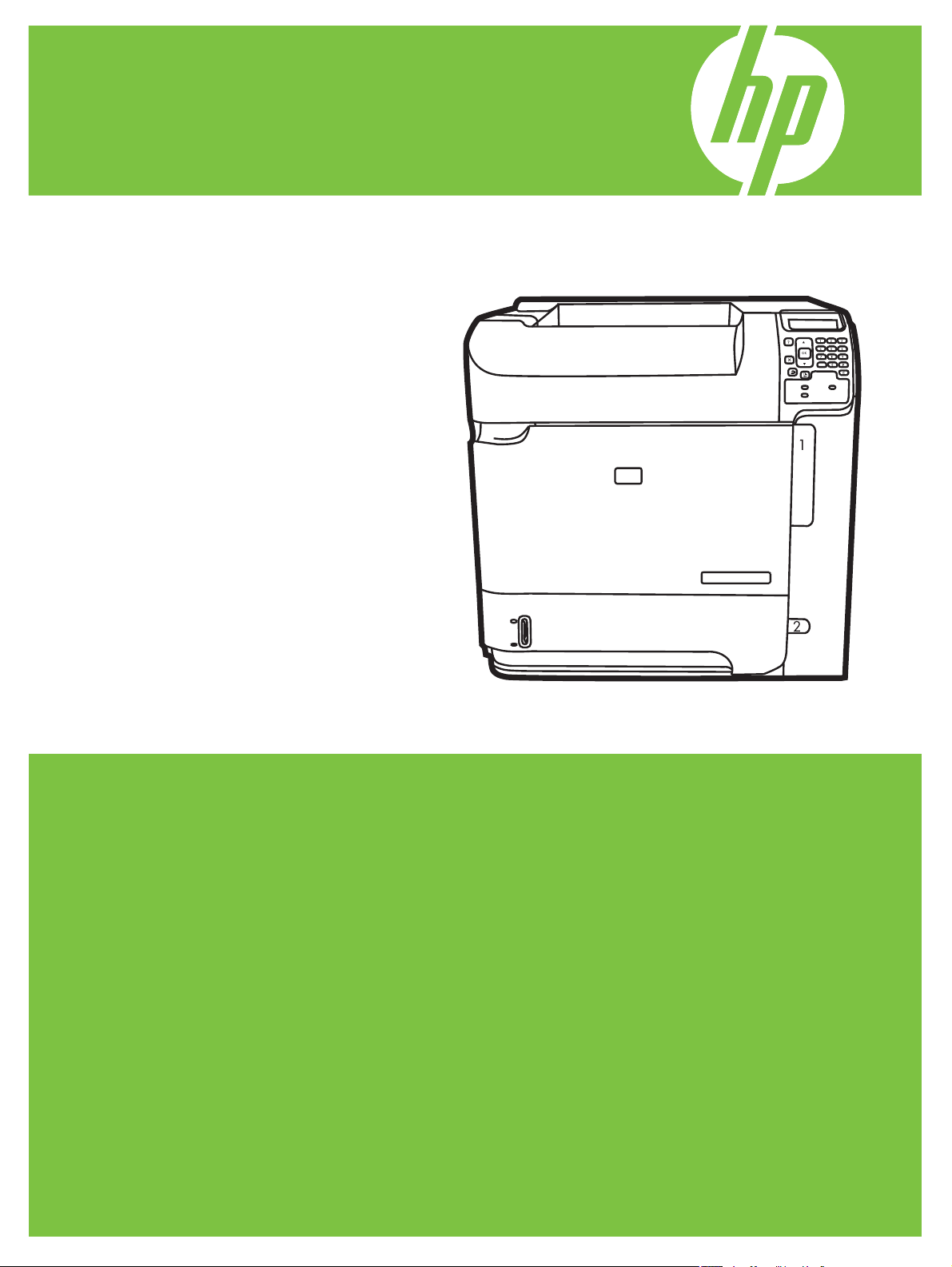
Εκτυπωτές HP LaserJet σειρές P4010 και P4510
Οδηγός Χρήσης
Syst strat
Page 2
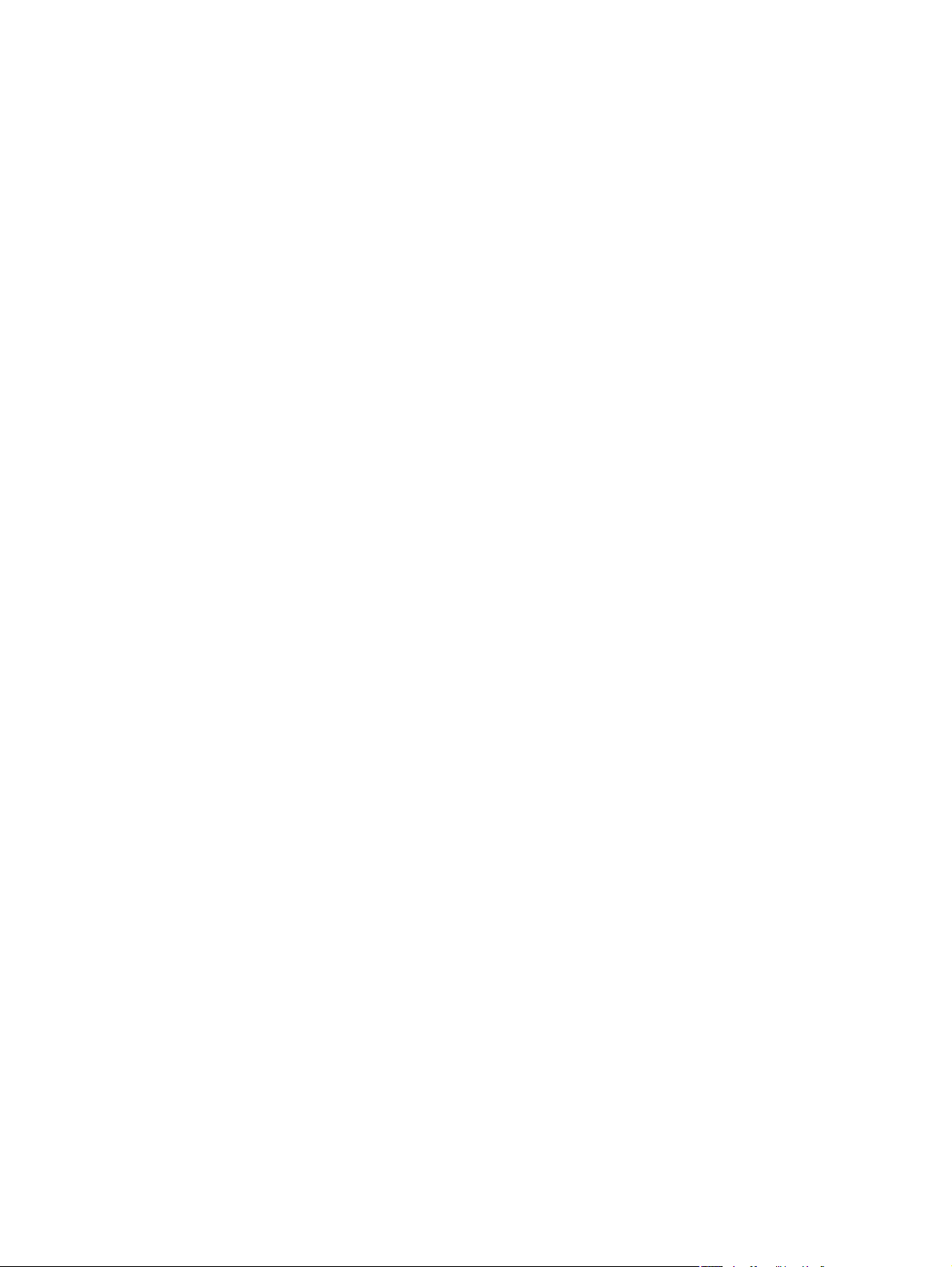
Page 3
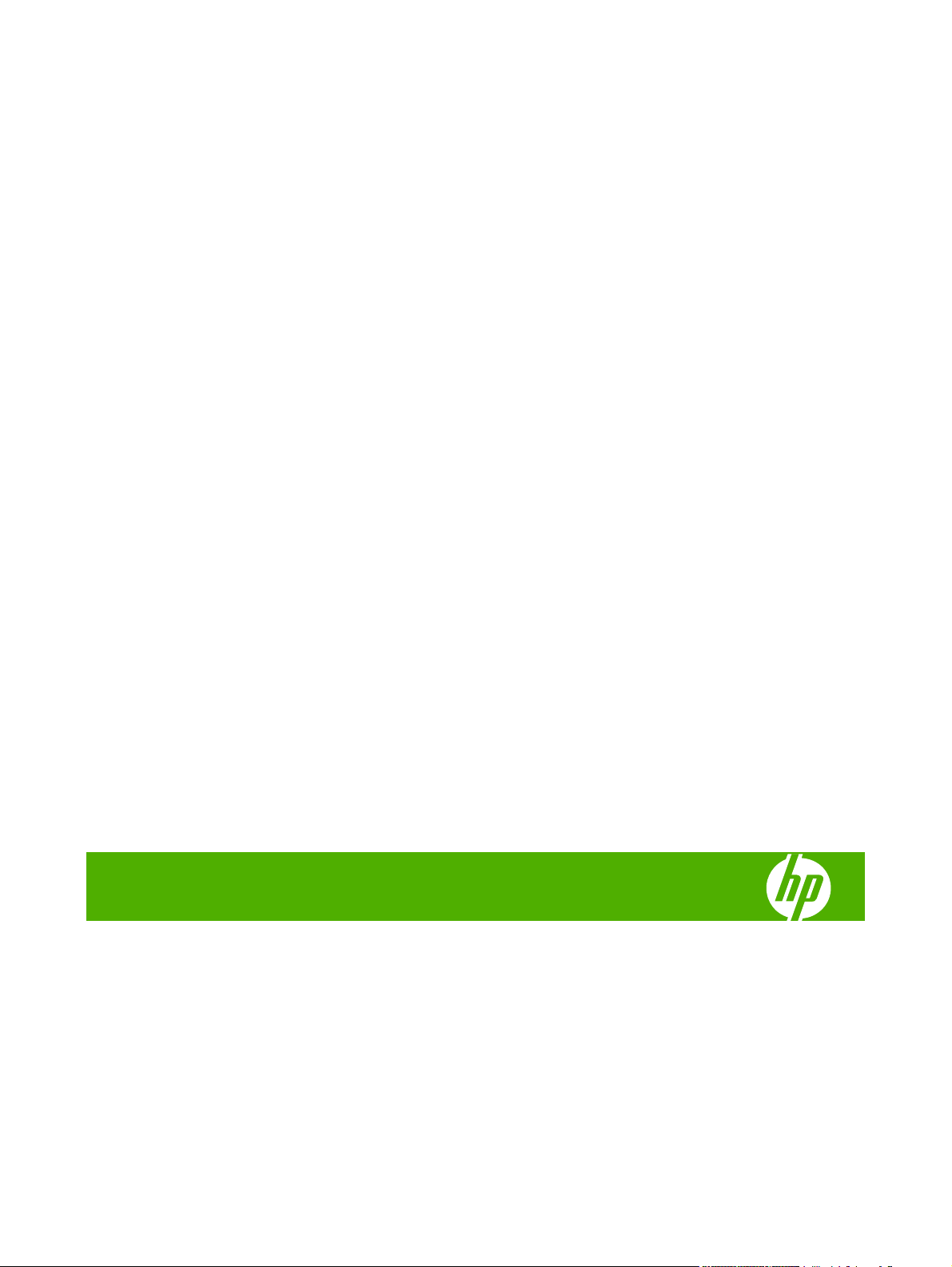
Εκτυπωτές HP LaserJet σειρές P4010 και
P4510
Οδηγός Χρήσης
Page 4
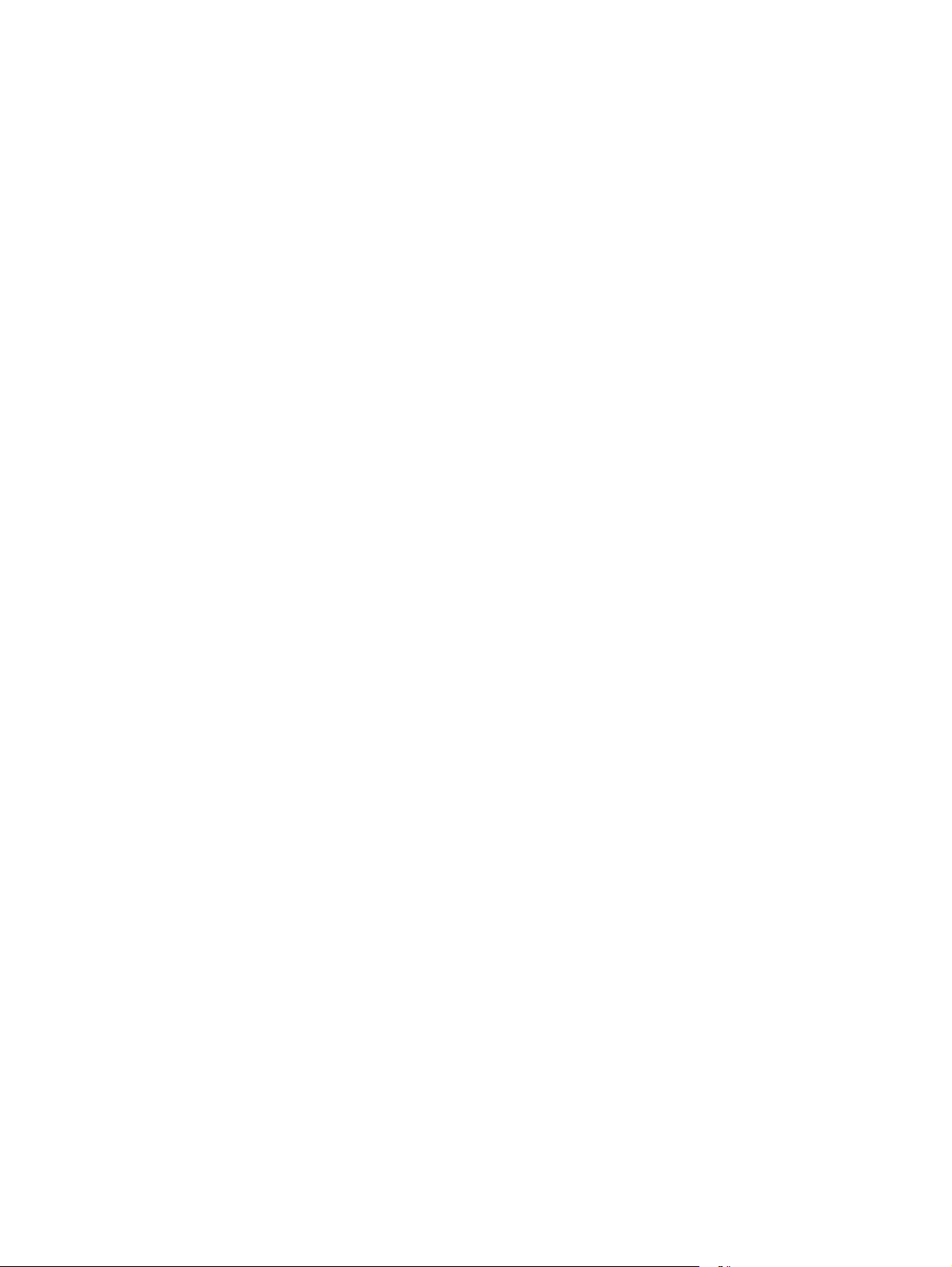
Πνευματικά δικαιώματα και άδεια χρήσης
© 2017 Copyright HP Development
Company, L.P.
Απαγορεύεται η αναπαραγωγή, η
προσαρμογή ή η μετάφραση χωρίς
προηγούμενη γραπτή άδεια, με εξαίρεση τα
όσα επιτρέπονται από τους νόμους περί
πνευματικών δικαιωμάτων.
Οι πληροφορίες που περιέχονται στο παρόν
μπορεί να αλλάξουν χωρίς προειδοποίηση.
Οι μόνες εγγυήσεις που παρέχονται για τα
προϊόντα και τις υπηρεσίες της HP ορίζονται
στις ρητές δηλώσε
ις εγγύησης που
συνοδεύουν τα εν λόγω προϊόντα και τις
υπηρεσίες. Κανένα στοιχείο του παρόντος
δεν πρέπει να θεωρηθεί ότι αποτελεί
πρόσθετη εγγύηση. Η HP δεν φέρει ευθύνη
για τεχνικά ή συντακτικά σφάλματα ή
παραλήψεις του παρόντος.
Edition 1, 9/2017
Εμπορικά σήματα
®
Οι ονομασίες Adobe
PostScript
®
είναι εμπορικά σήματα της
, Acrobat® και
Adobe Systems Incorporated.
Τα Microsoft®, Windows® και Windows®XP
είναι σήματα κατατεθέντα στις Η.Π.Α. της
Microsoft Corporation.
Το Windows Vista® είναι σήμα κατατεθέν ή
εμπορικό σήμα της Microsoft Corporation
στις Η.Π.Α. και/ή σε άλλες χώρες/περιοχές.
®
Το UNIX
είναι σήμα κατατεθέν της The
Open Group.
Η ονομασία ENERGY STAR και το σήμα
ENERGY STAR είναι σήματα κατατεθέντα
στις Η.Π.Α.
Page 5

Πίνακας περιεχομένων
1 Βασικά χαρακτηριστικά του προϊόντος
Σύγκριση προϊόντων ............................................................................................................................ 2
Μοντέλα HP LaserJet P4014 ............................................................................................... 2
Μοντέλα HP LaserJet P4015 ............................................................................................... 3
Μοντέλα HP LaserJet P4515 ............................................................................................... 4
Σύγκριση δυνατοτήτων ........................................................................................................................ 6
Επισκόπηση προϊόντος ........................................................................................................................ 8
Πρόσοψη ............................................................................................................................. 8
Πίσω όψη ............................................................................................................................. 8
Θύρες διασύνδεσης ............................................................................................................. 9
Θέση ετικέτας αριθμού μοντέλου και σειράς ........................................................................ 9
2 Πίνακας ελέγχου
Διάταξη του πίνακα ελέγχου ............................................................................................................... 12
Χρήση των μενού πίνακα ελέγχου ..................................................................................................... 14
Για να χρησιμοποιήσετε τα μενού ...................................................................................... 14
Μενού Show Me How (Επίδειξη Χειρισμού) ....................................................................................... 15
Μενού Retrieve Job (Ανάκτηση εργασίας) ......................................................................................... 16
Μενού Information (Πληροφορίες) ...................................................................................................... 17
Μενού Paper Handling (Διαχείριση χα
Μενού Configure Device (Διαμόρφωση συσκευής) ............................................................................ 19
Υπομενού Printing (Εκτύπωση) ......................................................................................... 19
Υπομενού Print Quality (Ποιότητα εκτύπωσης) ................................................................. 22
Υπομενού System Setup (Ρύθμιση συστήματος) .............................................................. 26
Υπομενού Stapler Stacker (Εξάρτημα συρραφής/στοίβαξης) ........................................... 30
Υπομενού MBM-5 (Εξάρτημα γραμματοκιβωτίου πολλαπλών θηκών) ............................. 30
Υπομενού I/O (Είσοδος/Έξοδος) ....................................................................................... 31
Υπομενού Resets (Επαναφορές) ...................................................................................... 38
Μενού Diagnostics (Διαγνωστικός έλεγχος) ....................................................................................... 40
Μενού Service (Σέρβις) ...................................................................................................................... 42
3 Λογισμικό για Windows
Υποστηριζόμενα λειτουργικά συστήματα Windows ............................................................................ 44
Προγράμματα οδήγησης εκτυπωτή των Windows που υποστηρίζονται ............................................ 45
...................................................................................... 18
ρτιού)
ELWW iii
Page 6
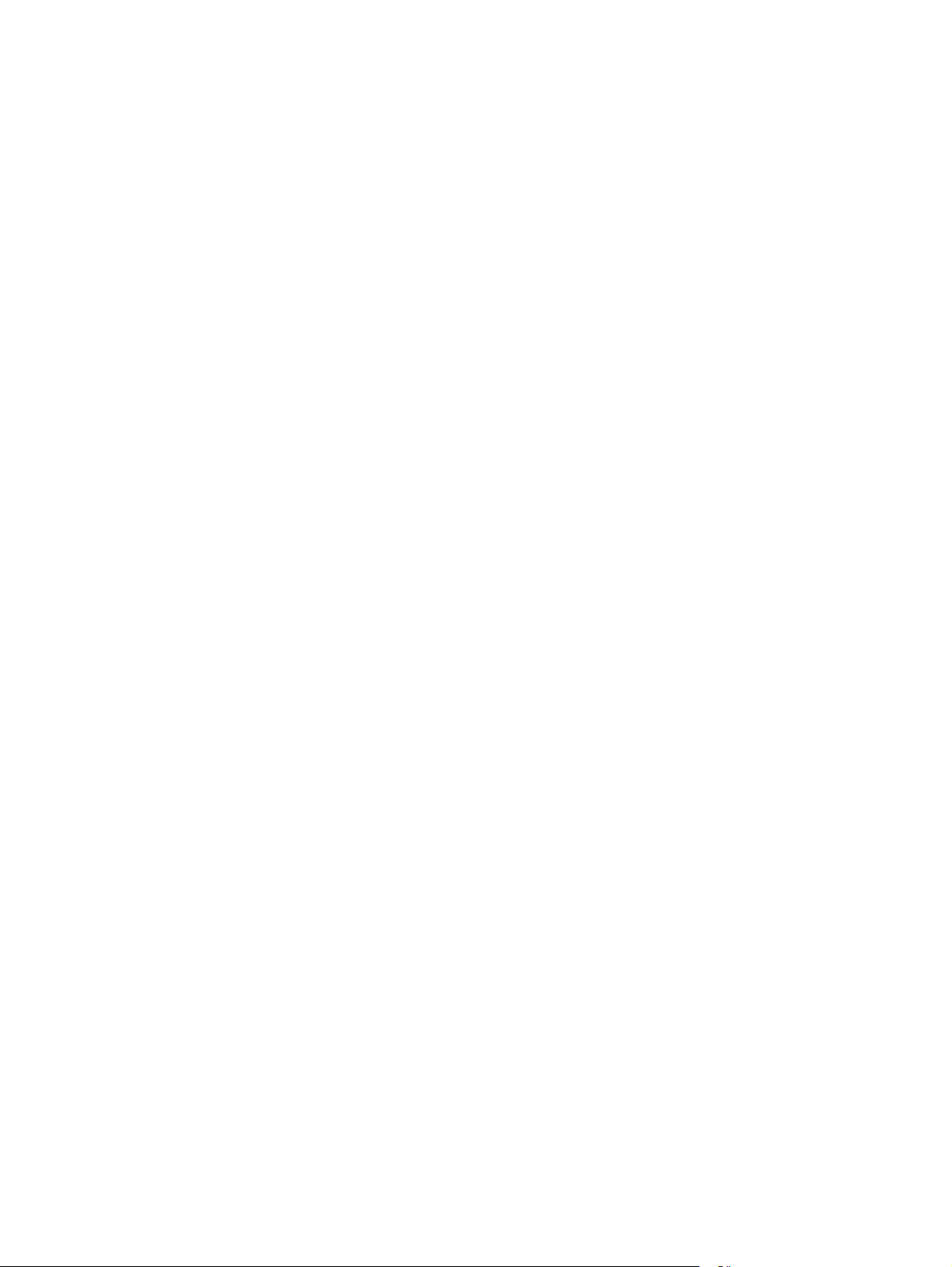
HP Universal Print Driver (UPD) ........................................................................................................ 46
Τρόποι λειτουργίας εγκατάστασης του UPD ...................................................................... 46
Επιλέξτε το κατάλληλο πρόγραμμα οδήγησης εκτυπωτή για τα Windows ......................................... 47
Προτεραιότητα ρυθμίσεων εκτύπωσης .............................................................................................. 48
Αλλαγή ρυθμίσεων προγράμματος οδήγησης εκτυπωτή στα Windows ............................................. 49
Τύποι εγκατάστασης λογισμικού στα Windows .................................................................................. 50
Κατάργηση λογισμικού στα Windows ................................................................................................. 51
Υποστηριζόμενα βοηθητικά προγράμματα για τα Windows ............................................................... 52
HP Web Jetadmin .............................................................................................................. 52
Eνσωματωμένος διακομιστής Web ................................................................................... 52
HP Easy Printer Care ........................................................................................................ 52
Λογισμικό για άλλα λειτουργικά συστήματα ....................................................................................... 54
4 Χρήση του προϊόντος με Macintosh
Λογισμικό για Macintosh .................................................................................................................... 56
Λειτουργικά συ
Προγράμματα οδήγησης εκτυπωτή των Windows που υποστηρίζονται ........................... 56
Αφαίρεση του λογισμικού από λειτουργικά συστήματα Macintosh .................................... 56
Προτεραιότητα ρυθμίσεων εκτύπωσης για Macintosh ....................................................... 56
Αλλαγή ρυθμίσεων προγράμματος οδήγησης εκτυπωτή για Macintosh ........................... 57
Λογισμικό για υπολογιστές Macintosh ............................................................................... 58
HP Printer Utility ................................................................................................ 58
Υποστηριζόμενα βοηθητικά προγράμματα για τα Macintosh ............................................ 59
Eνσωματωμένος διακομιστής Web .................................................................. 59
Χρήση των δυνατοτήτων του προγράμματος οδήγησης εκτυπωτή Macintosh .................................. 61
Εκτύπωση .......................................................................................................................... 61
Δη
Αλλαγή μεγέθους εγγράφων ή εκτύπωση σε μη τυποποιημένο μέγεθος
χαρτιού .............................................................................................................. 61
Εκτύπωση εξωφύλλου ...................................................................................... 62
Χρήση υδατογραφημάτων ................................................................................. 62
Εκτύπωση πολλών σελίδων σε ένα φύλλο χαρτί με Macintosh ........................ 62
Εκτύπωση και στις δύο όψεις της σελίδας (εκτύπωση διπλής όψης) ............... 63
Ρύθμιση των επιλογών συρραφής .................................................................... 64
Aποθήκευση εργασιών ...................................................................................... 64
Χρήση του μενού Services (Υπηρεσίες) ............................................................ 65
ήματα που υποστηρίζονται για Macintosh ............................................. 56
στ
μι
ουργία και χρήση προρρυθμίσεων εκτύπωσης σε Macintosh ................... 61
Ανοίξτε την εφαρμογή HP Printer Utility ........................................... 58
Δυνατότητες του HP Printer Utility .................................................... 58
5 Συνδεσιμότητα
Σύνδεση USB ..................................................................................................................................... 68
Σύ
νδ
εση του καλωδίου USB .............................................................................................. 68
Ρύθμιση δικτύου ................................................................................................................................. 69
iv ELWW
Page 7
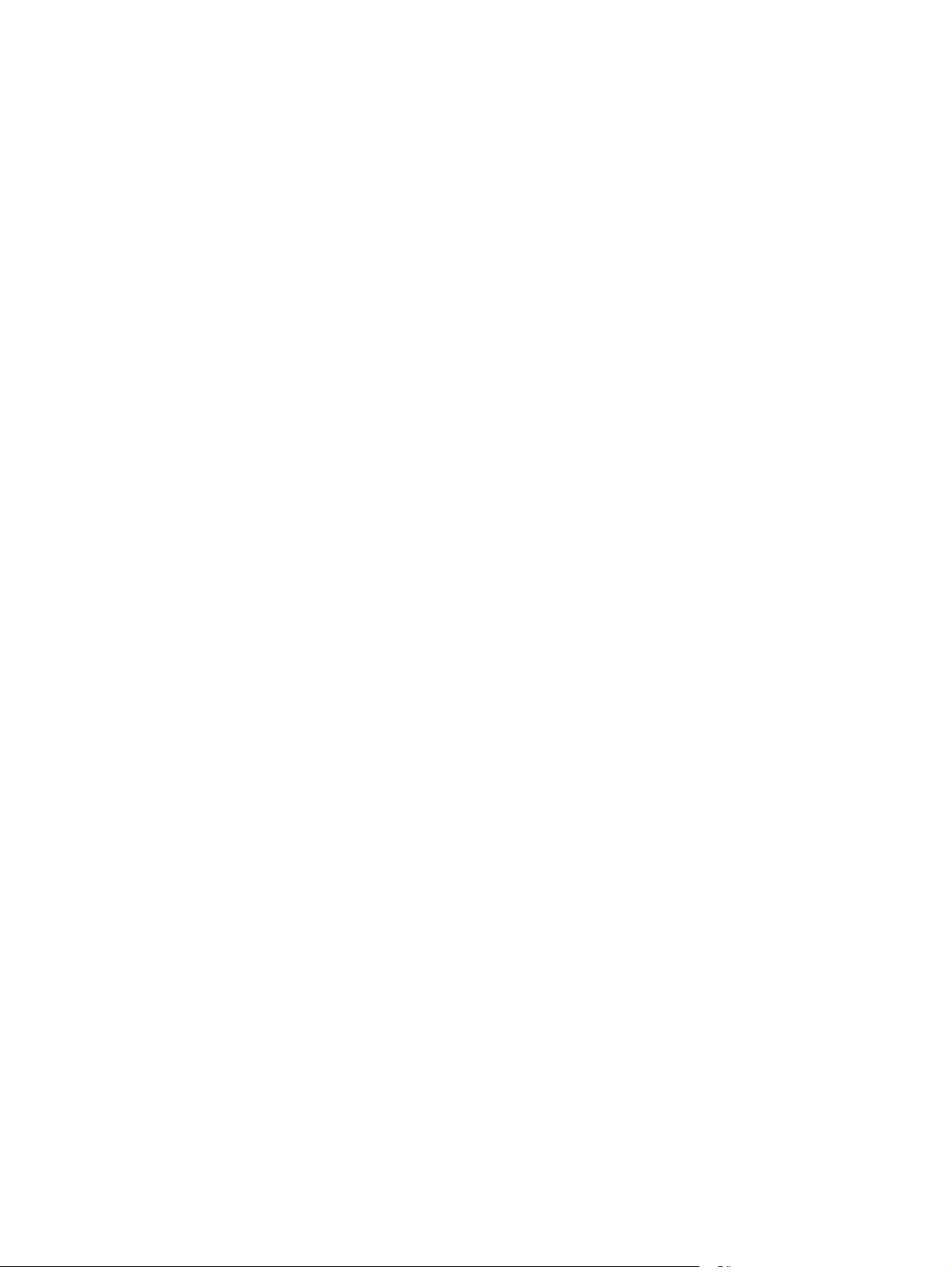
Supported network protocols (Υποστηριζόμενα πρωτόκολλα δικτύου) ............................. 69
Διαμόρφωση του προϊόντος δικτύου ................................................................................. 70
Προβολή ή αλλαγή ρυθμίσεων δικτύου ............................................................. 70
Ορισμός ή αλλαγή του κωδικού πρόσβασης δικτύου ........................................ 70
Μη αυτόματη ρύθμιση των παραμέτρων TCP/IP του IPv4 από τον πίνακα
ελέγχου .............................................................................................................. 71
Μη αυτόματη ρύθμιση των παραμέτρων TCP/IP του IPv6 από τον πίνακα
ελέγχου .............................................................................................................. 72
Απενεργοποίηση πρωτοκόλλων δικτύων (προαιρετική) ................................... 72
Απενεργοποίηση IPX/SPX, AppleTalk ή DLC/LLC ........................... 73
Ρυθμίσεις ταχύτητας σύνδεσης και αμφίδρομης λειτουργίας ............................ 73
6 Χαρ
τί και μέ
σα εκτύπωσης
Κατανόηση της χρήσης χαρτιού και μέσων εκτύπωσης ..................................................................... 76
Υποστηριζόμενα μεγέθη χαρτιού και μέσων εκτύπωσης ................................................................... 77
Προσαρμοσμένα μεγέθη χαρτιού ....................................................................................................... 79
Υποστηριζόμενοι τύποι χαρτιού και μέσων εκτύπωσης ..................................................................... 80
Υποστηριζόμενοι τύποι χαρτιού για τις επιλογές εισόδου .................................................. 80
Υποστηριζόμενοι τύποι χαρτιού για τις επιλογές εξόδου ................................................... 80
Χωρητικότητα δίσκων και θηκών ........................................................................................................ 82
Οδηγίες ειδικού χαρτιού ή μέσων εκτύπωσης .................................................................................... 83
Τοποθέτηση μέσ
Προσανατολισμός χαρτιού για τοποθέτηση στους δίσκους ............................................... 84
Τοποθέτηση μέσου εκτύπωσης στο Δίσκο 1 .................................................................... 85
Τοποθέτηση μέσου εκτύπωσης στο Δίσκο 2 ή σε έναν προαιρετικό δίσκο 500
φύλλων .............................................................................................................................. 86
Τοποθέτηση μέσου εκτύπωσης σε έναν προαιρετικό δίσκο 1.500 φύλλων ..................... 88
Ρύθμιση δίσκων ................................................................................................................................. 91
Ρύθμιση δίσκου κατά την τοποθέτηση χαρτιού .......
Ρύθμιση δίσκου σύμφωνα με τις ρυθμίσεις μιας εκτύπωσης ............................................. 91
Διαμόρφωση ενός δίσκου με χρήση του μενού Paper Handling (Διαχείριση χαρτιού) ...... 92
Επιλογή χαρτιού κατά προέλευση, τύπο ή μέγεθος .......................................................... 92
Χρήση των επιλογών εξόδου χαρτιού ............................................................................................... 94
Εκτύπωση στην επάνω (τυπική) θήκη εξόδου ................................................................... 94
Εκτύπωση στην πίσω θήκη εξόδου ................................................................................... 94
Εκτύπωση στο προαιρετικό εξάρτημα στοίβαξης ή συ
Εκτύπωση στο εξάρτημα γραμματοκιβωτίου 5 θηκών ...................................................... 95
τύπωσης στους δίσκους .................................................................................. 84
ου εκ
Τοποθέτηση επιστολόχαρτου, προτυπωμένου ή προτρυπημένου χαρτιού ...... 84
Τοποθέτηση φακέλων ....................................................................................... 84
.....
...................................................... 91
Προέλευση ........................................................................................................ 92
Τύπος και μέγεθος ............................................................................................ 92
ρραφής/στ
οίβαξης ......................... 95
7 Χρήση των δυνατοτήτων του προϊόντος
Ρυθμίσεις οικονομίας .......................................................................................................................... 98
ELWW v
Page 8

EconoMode ........................................................................................................................ 98
Αναβολή αναμονής ............................................................................................................ 98
Ώρα αφύπνισης .................................................................................................................. 99
Συρραφή εγγράφων ......................................................................................................................... 101
Χρήση των δυνατοτήτων αποθήκευσης εργασιών ........................................................................... 102
Δημιουργία μιας αποθηκευμένης εργασίας ...................................................................... 102
Εκτύπωση μιας αποθηκευμένης εργασίας ...................................................................... 103
Διαγραφή μιας αποθηκευμένης εργασίας ........................................................................ 103
8 Εργασίες εκτύπωσης
Ακύρωση μιας εργασίας εκτύπωσης ................................................................................................ 106
Σταματήστε την τρέχουσα εργασία εκτύπωσης από τον πί
Σταματήστε την τρέχουσα εργασία εκτύπωσης από το πρόγραμμα λογισμικού ............. 106
Χρήση των δυνατοτήτων του προγράμματος οδήγησης εκτυπωτή για Windows ............................ 107
Άνοιγμα του προγράμματος οδήγησης εκτυπωτή ........................................................... 107
Χρήση συντομεύσεων εκτύπωσης ................................................................................... 107
Ρύθμιση επιλογών χαρτιού και ποιότητας ....................................................................... 107
Ρύθμιση εφέ εγγράφων .................................................................................................... 108
Ρύθμιση επιλογών φινιρίσματος εγγράφου ..................................................................... 108
Ρύθμιση επιλογών εξόδου προϊόντος .............................................................................. 109
Ρύθμιση επιλογών αποθήκευσης εργασιών .................................................................... 109
Λήψη πληροφοριών υποστήριξης και κα
Ρύθμιση επιλογών εκτύπωσης για προχωρημένους ....................................................... 111
Ορισμός αναβολής αναμονής ........................................................................... 98
Απενεργοποίηση ή ενεργοποίηση του τρόπου λειτουργίας αναμονής .............. 99
Ρύθμιση της ώρας αφύπνισης ........................................................................... 99
τάστασης προ
νακα ελ
ϊόντος ........................................ 110
έγχου ........................ 106
9 Διαχείριση και συντήρηση του προϊόντος
Εκτύπωση των σελίδων πληροφοριών και επίδειξης χειρισμού ...................................................... 114
Χρήση του λογισμικού HP Easy Printer Care .................................................................................. 116
Ανοίξτε το λογισμικό HP Easy Printer Care ..................................................................... 116
ενότητες λογισμικού HP Easy Printer Care ...................................................................... 116
Χρήση του ενσωματωμένου διακομιστή Web .................................................................................. 119
Πρόσβαση στον ενσωματωμένο διακομιστή Web μέσω μιας σύνδεσης δικτύου ............ 119
Ενότητες ενσωματωμένου διακομιστή Web .................................................................... 120
Χρήση του λογισμικού HP Web Jetadmin ........................................................................................ 122
Χρήση δυνατοτήτων ασφαλείας ....................................................................................................... 123
Ασφάλεια IP ..................................................................................................................... 123
Ασφάλεια ενσ
Ασφάλεια αποθηκευμένων εργασιών .............................................................................. 123
Κλείδωμα των μενού πίνακα ελέγχου .............................................................................. 124
Κλείδωμα του περιβλήματος μορφοποιητή ...................................................................... 125
Διαχείριση αναλωσίμων ................................................................................................................... 126
vi ELWW
ωματωμένου διακ
ομιστή Web .................................................................... 123
Page 9
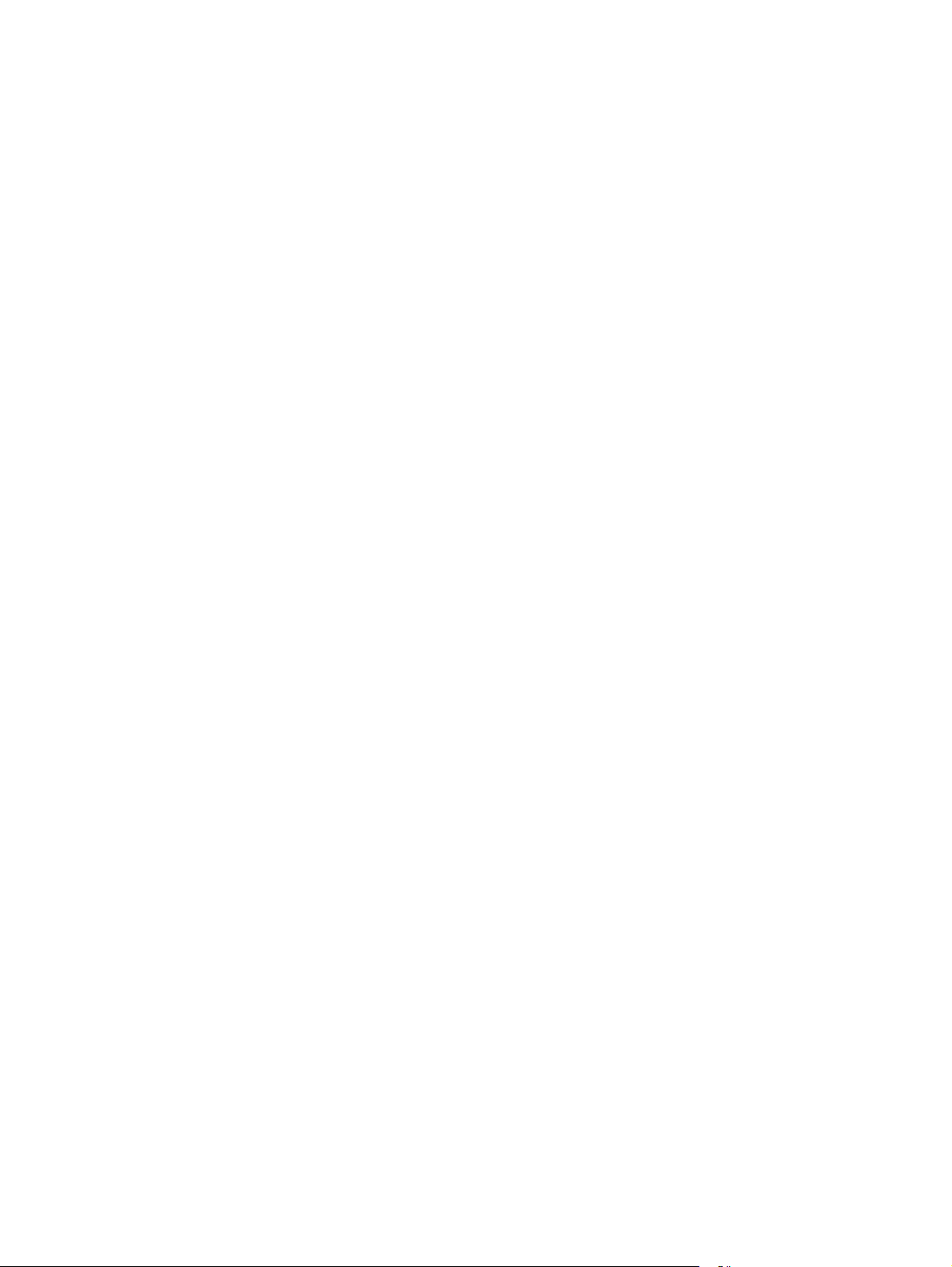
Αποθήκευση της κασέτας ................................................................................................ 126
Πολιτική της HP για κασέτες γραφίτη εκτός HP .............................................................. 126
Ανοικτή γραμμή και τοποθεσία Web της HP για την απάτη ............................................. 126
Διάρκεια ζωής αναλωσίμων ............................................................................................. 126
Αντικατάσταση αναλωσίμων και εξαρτημάτων ................................................................................. 127
Οδηγίες αντικατάστασης αναλωσίμων ............................................................................. 127
Αντικατάσταση της κεφαλής εκτύπωσης ......................................................................... 127
Τοποθέτηση κλιπ συρραφής ............................................................................................ 129
Εκτέλεση προληπτικής συντήρησης ................................................................................ 130
Μηδενισμός του μετρητή κιτ συντήρησης ........................................................ 131
Εγκατάσταση μνήμης, εσωτερικών συσκευών USB και εξωτερικών καρτών διακομιστή
εκτυπώσεων ..................................................................................................................................... 132
Επ
ισ
κόπηση .................................................................................................................... 132
Εγκατάσταση μνήμης ....................................................................................................... 132
Εγκατάσταση μνήμης στο προϊόν ................................................................... 132
Έλεγχος εγκατάστασης της DIMM ................................................................................... 136
Αποθήκευση πόρων (μόνιμοι πόροι) .............................................................................. 137
Eνεργοποίηση της μνήμης σε περιβάλλον Windows ....................................................... 137
Εγκατάσταση εσωτερικών συσκευών USB ...................................................................... 138
Εγκατάσταση καρτών διακομιστή εκτυπώσεων HP Jetdirect .......................................... 140
Τοποθέτηση μιας κάρτας διακομιστή εκτυπώσεων HP Jetdirect .................... 140
Αφαίρεση μιας κάρτας διακομιστή εκτυπώσεων HP Jetdirect ......................... 142
Καθαρισμός του προϊόντος .............................................................................................................. 143
Εξωτερικός καθαρισμός ................................................................................................... 143
Καθαρισμός της διαδρομής του χαρτιού .......................................................................... 143
Αναβάθμιση του υλικολογισμικού ..................................................................................................... 144
Προσδιορισμός τη
Λήψη του νέου υλικολογισμικού από την Ιστοσελίδα της HP .......................................... 144
Μεταφορά του νέου υλικολογισμικού στο προϊόν ............................................................ 144
Χρήση FTP για φόρτωμα υλικολογισμικού μέσω προγράμματος
περιήγησης ...................................................................................................... 145
Χρήση FTP για αναβάθμιση υλικολογισμικού με σύνδεση σε δίκτυο .............. 145
Χρήση του HP Web Jetadmin για αναβάθμιση του υλικολογισμικού .............. 146
Χρήση εντολών των Microsoft Windows για αναβάθμιση του
υλικολογισμικού ............................................................................................... 147
Αναβάθμιση του υλικολογισμικού Jetdirect ...................................................................... 147
έχουσας έκδοσης υλικολογισμικού ............................................... 144
ς τρ
10 Επίλυση προβλημάτων
Επίλυση γ
Επαναφορά εργοστασιακών ρυθμίσεων .......................................................................................... 153
Ερμηνεία των μηνυμάτων πίνακα ελέγχου ....................................................................................... 154
ELWW vii
ενικών πρ
Λίστα ελέγχου εντοπισμού και επισκευής βλαβών .......................................................... 150
Παράγοντες που επηρεάζουν την απόδοση του προϊόντος ............................................ 151
Τύποι μηνυμάτων πίνακα ελέγχου ................................................................................... 154
οβλημάτων ....................................................................................................... 150
Page 10
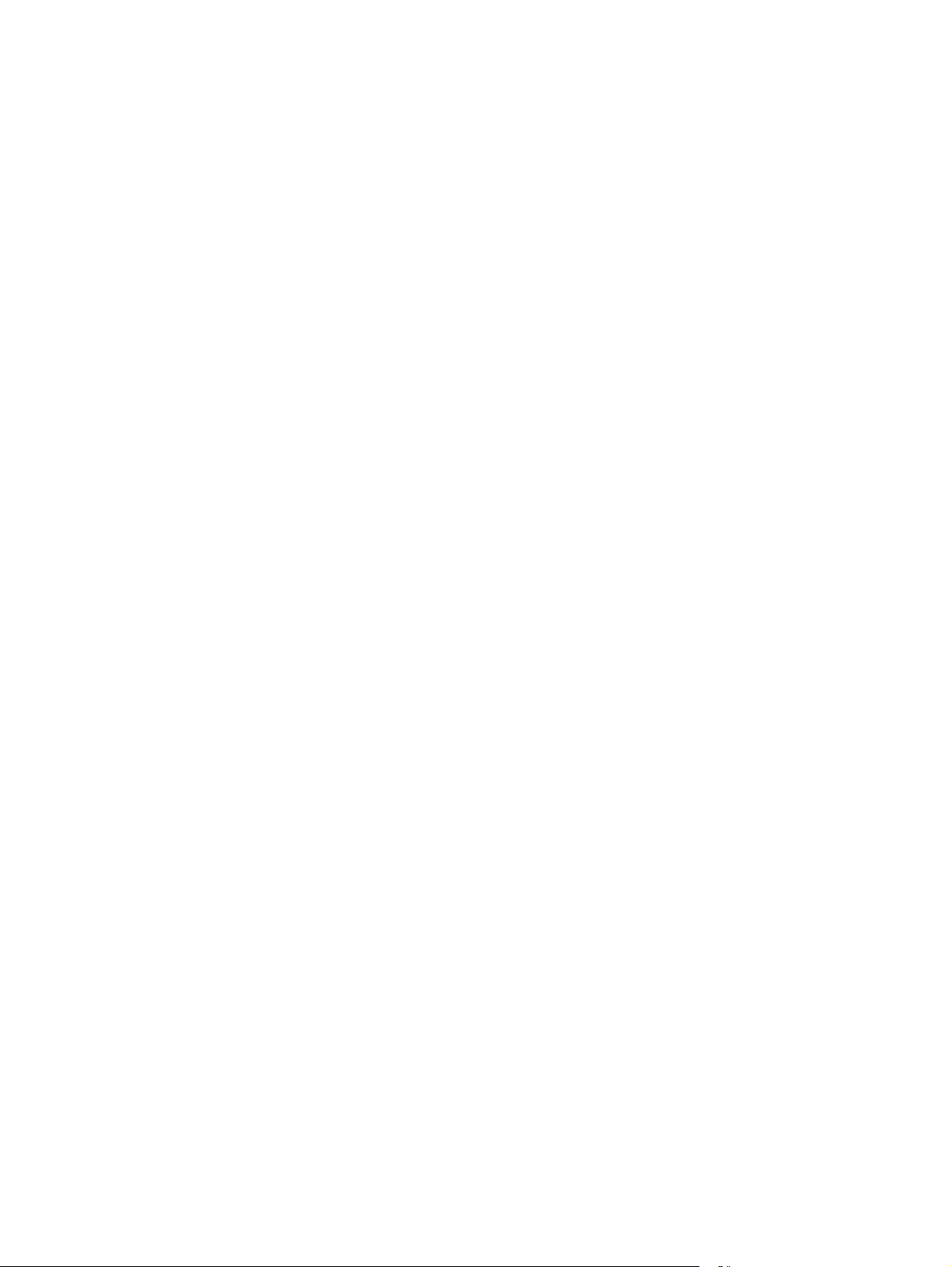
Μηνύματα πίνακα ελέγχου ............................................................................................... 154
Εμπλοκές ......................................................................................................................................... 177
Συνήθεις αιτίες εμπλοκών χαρτιού ................................................................................... 177
Θέσεις εμπλοκών ............................................................................................................. 178
Αποκατάσταση εμπλοκών .............................................................................................. 179
Αποκατάσταση εμπλοκών στις περιοχές επάνω καπακιού και κασέτας
εκτύπωσης ...................................................................................................... 179
Αποκατάσταση εμπλοκών από το προαιρετικό εξάρτημα τροφοδοσίας
φακέλων .......................................................................................................... 181
Αποκατάσταση εμπλοκών από τους δίσκους ................................................. 182
Αποκατάσταση εμπλοκών στο Δίσκο 1 .......................................... 182
Αποκατάσταση εμπλοκών στο Δίσκο 2 ή στον προαιρετικό δίσκο
500 φύλλων ................................................................................... 183
Αποκατάσταση εμπλοκών στον προαιρετικό δίσκο 1.50
λλων ........................................................................................... 184
φύ
Αποκατάσταση εμπλοκών στο προαιρετικό εξάρτημα εκτύπωσης διπλής
όψης ............................................................................................................... 186
Αποκατάσταση εμπλοκών στην περιοχή της διάταξης έψησης ...................... 187
Αποκατάσταση εμπλοκών στις περιοχές εξόδου ............................................ 191
Αποκατάσταση εμπλοκών στην πίσω θήκη εξόδου ....................... 191
Αποκατάσταση εμπλοκών στο προαιρετικό εξάρτημα στοίβαξης ή
συρραφής/στοίβαξης ...................................................................... 192
Αποκατάσταση εμπλοκών στο προαιρετικό εξάρτημα
γραμματοκιβωτίου 5 θηκών ............................................................ 195
Αποκατάσταση εμπλοκών ............................................................................................... 196
Διόρθωση προβλημάτων ποιότητας εκτύπωσης ............................................................................. 198
Προβλήματα στην ποιότητα εκ
Προβλήματα στην ποιότητα εκτύπωσης που σχετίζονται με το περιβάλλον ................... 198
Προβλήματα στην ποιότητα εκτύπωσης που σχετίζονται με εμπλοκές χαρτιού .............. 199
Παραδείγματα ελαττωμάτων στην εικόνα ........................................................................ 199
Επίλυση προβλημάτων απόδοσης ................................................................................................... 205
Επίλυση προβλημάτων συνδεσιμότητας .......................................................................................... 206
Επίλυση προβλημάτων απευθείας σύνδεσης .................................................................. 206
Επίλυση προβλημάτων δικτύου ....................................................................................... 206
Αντιμετώπιση κοινών προβλημάτων στα Windows ......................................................................... 208
Επίλυση κοινών προβλημάτων για Macintosh ................................................................................. 209
Επίλυση πρ
οβλημάτων σε Li
nux ..................................................................................................... 212
πωσης που σχετίζονται με το χαρτί .............................. 198
τύ
0
Παράρτημα Α Αναλώσιμα και εξαρτήματα
Παραγγελία ανταλλακτικών, εξαρτημάτων και αναλωσίμων ............................................................ 214
Απευθείας παραγγελία από την HP ................................................................................. 214
Παραγγελία μέσω των υπηρεσιών παροχής σέρβις ή υποστήριξης ................................ 214
Απευθείας παραγγελία μέσω του λογισμικού HP Easy Printer Care .............................. 214
Κωδικοί ειδών ................................................................................................................................... 215
viii ELWW
Page 11
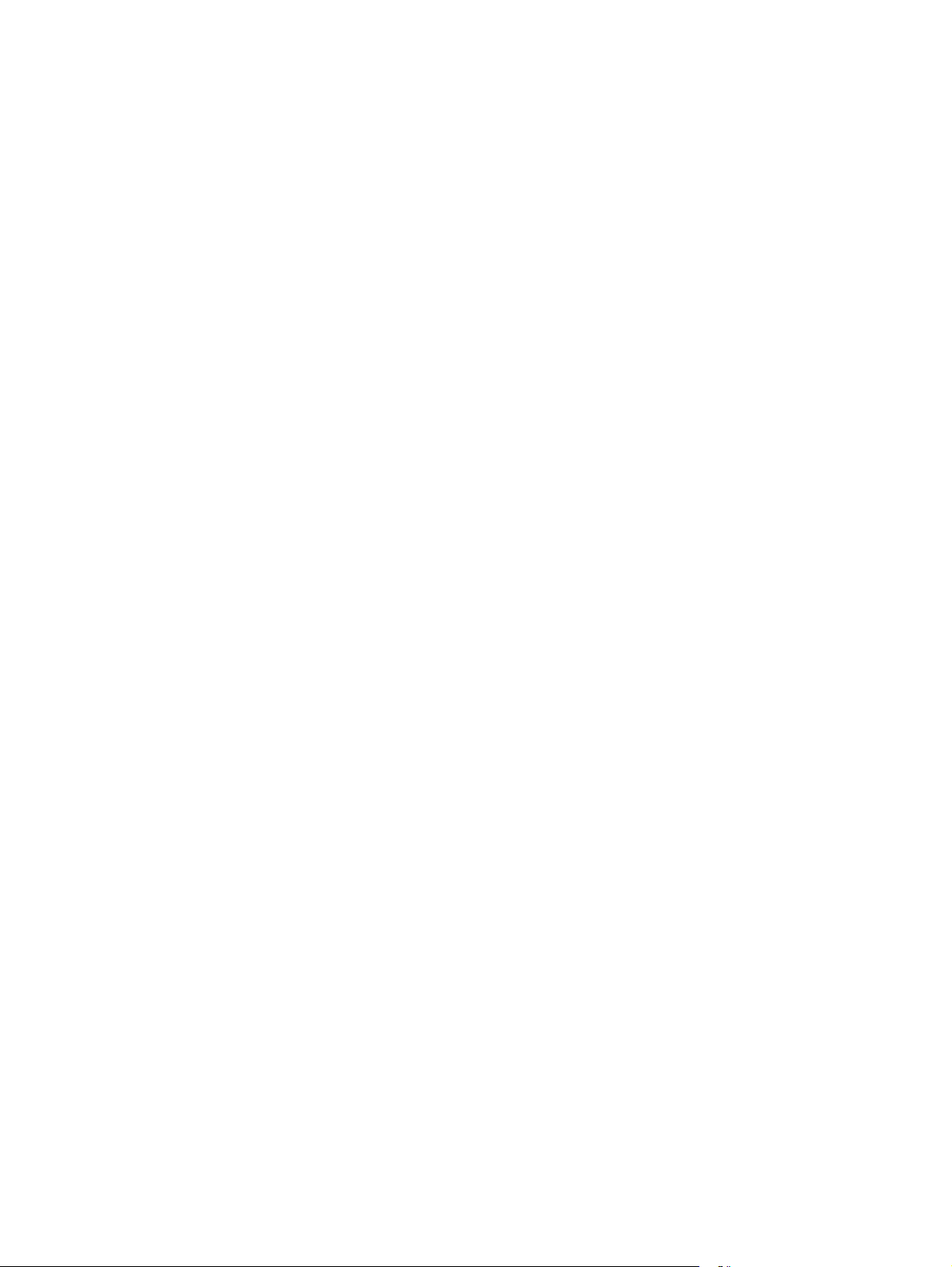
Εξαρτήματα διαχείρισης χαρτιού ..................................................................................... 215
Κεφαλές εκτύπωσης ........................................................................................................ 216
Κιτ συντήρησης ................................................................................................................ 216
Μνήμη .............................................................................................................................. 216
Καλώδια και διασυνδέσεις ............................................................................................... 217
Χαρτί ................................................................................................................................ 217
Παράρτημα Β Σέρβις και τεχνική υποστήριξη
Δήλωση περιορισμένης εγγύησης της Hewlett-Packard .................................................................. 221
Δήλωση περιορισμένης εγγύησης κασετών εκτύπωσης .................................................................. 223
Εγγύηση σέρβις για επισκευή από τον πελάτη ................................................................................ 224
Υποστήριξη πελατών ....................................................................................................................... 225
Συμβόλαια σέρβις της ΗΡ ................................................................................................................. 226
Συμβόλαια επί τόπου εξυπηρέτησης ............................................................................... 226
Επί τόπου εξυπηρέτηση την επόμενη ημέρα .................................................. 226
Εβδομαδιαία (μαζι
Επανασυσκευασία της συσκευής .................................................................................... 226
Eκτεταμένη εγγύηση ........................................................................................................ 227
ί τόπου εξυπηρέτηση ............................................... 226
κή) επ
Παράρτημα Γ Προδιαγραφές
Προδιαγραφές συσκευής .................................................................................................................. 230
Ηλεκτρικές προδιαγραφές ................................................................................................................ 231
Προδιαγραφές εκπομπών θορύβου ................................................................................................. 232
Περιβάλλον λειτουργίας .................................................................................................................... 233
Παράρτημα Δ Πληροφορίες σχετικά με κανονισμούς
Κανονισμοί FCC ............................................................................................................................... 236
Πρόγραμμα περιβαλλοντικής επιστασίας προϊόντων ....................................................................... 237
Προστασία του περιβάλλοντος ........................................................................................ 237
Προστασία από το όζον ................................................................................................... 237
Κατανάλωση ισχύος ........................................................................................................ 237
Κατανάλωση γραφίτη ....................................................................................................... 237
Χρήση χαρτιού ................................................................................................................. 237
Πλαστικά .......................................................................................................................... 237
Αναλώσιμα εκτύπωσης HP LaserJet ............................................................................... 237
Οδηγίες επιστροφής κα
Ηνωμένες Πολιτείες και Πουέρτο Ρίκο ............................................................. 238
Επιστροφές εκτός Η.Π.Α. ................................................................................ 238
Χαρτί ................................................................................................................................ 239
Περιορισμοί υλικών .......................................................................................................... 239
ακύκλωσης ............................................................................ 238
ι αν
Πολλαπλές επιστροφές (περισσότερες από μία κασέτες) .............. 238
Μεμονωμένες επιστροφές .............................................................. 238
Αποστολή ....................................................................................... 238
ELWW ix
Page 12
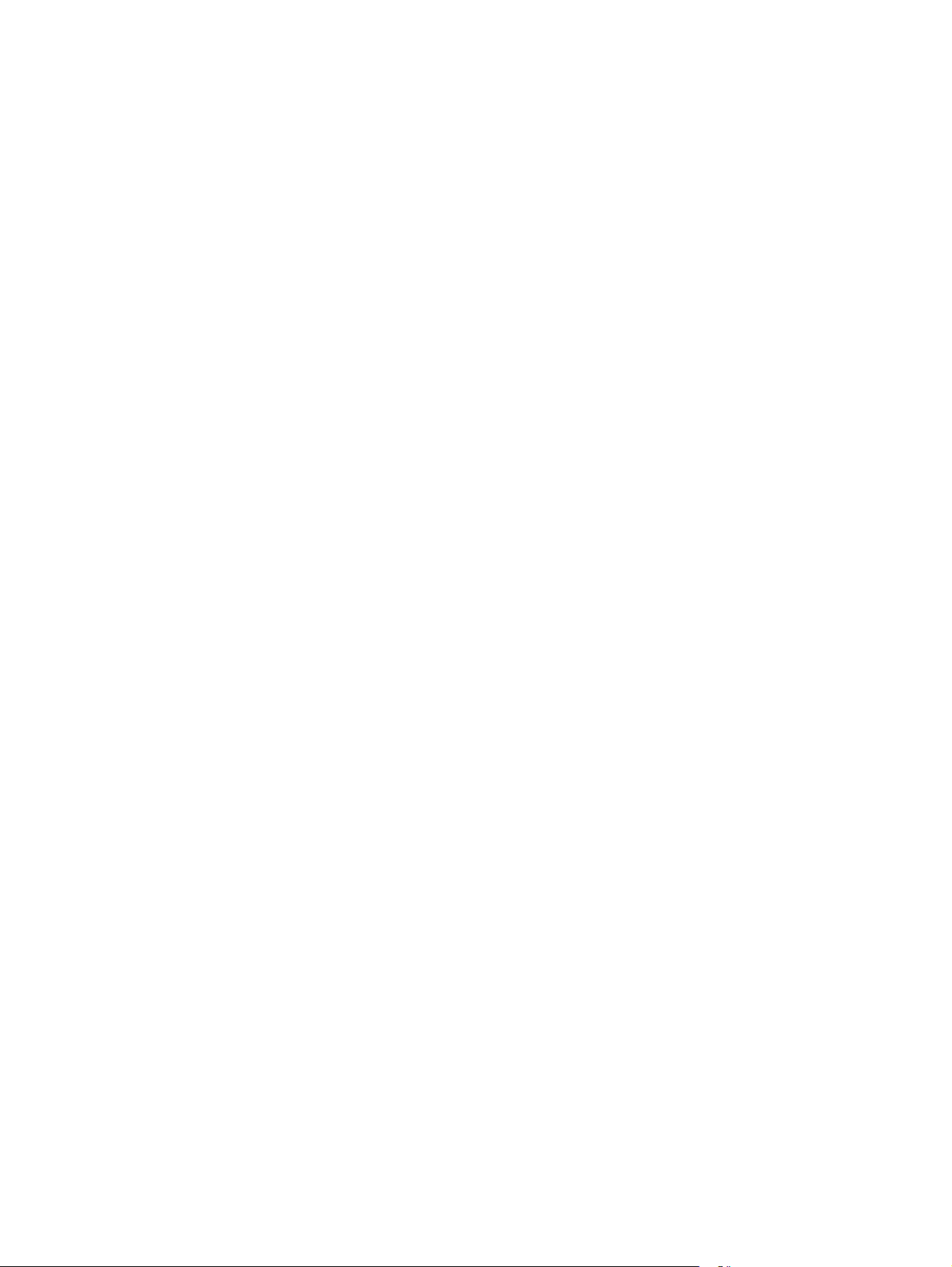
Απόρριψη αποβλήτων εξοπλισμού από οικιακούς χρήστες στην Ευρωπαϊκή Ένωση .. . 239
Χημικές ουσίες ................................................................................................................. 240
Φύλλο Δεδομένων Ασφαλείας Υλικού (MSDS) ................................................................ 240
Για περισσότερες πληροφορίες ....................................................................................... 240
Δήλωση συμμόρφωσης .................................................................................................................... 241
Δήλωση συμμόρφωσης ................................................................................................... 241
Δηλώσεις σχετικά με την ασφάλεια .................................................................................................. 242
Ασφάλεια laser ................................................................................................................. 242
Καναδικοί κανονισμοί DOC .............................................................................................. 242
Δήλωση VCCI (Ιαπωνία) .................................................................................................. 242
Δήλωση για το καλώδιο τροφοδοσίας (Ιαπωνία) ............................................................. 242
Δήλωση EMI (Κορέα) ....................................................................................................... 242
Δήλωση laser (Φινλανδία) ............................................................................................... 242
Πίνακας ουσιών (Κίνα) ..................................................................................................... 244
Ευρετήριο ........................................................................................................................................................ 245
x ELWW
Page 13
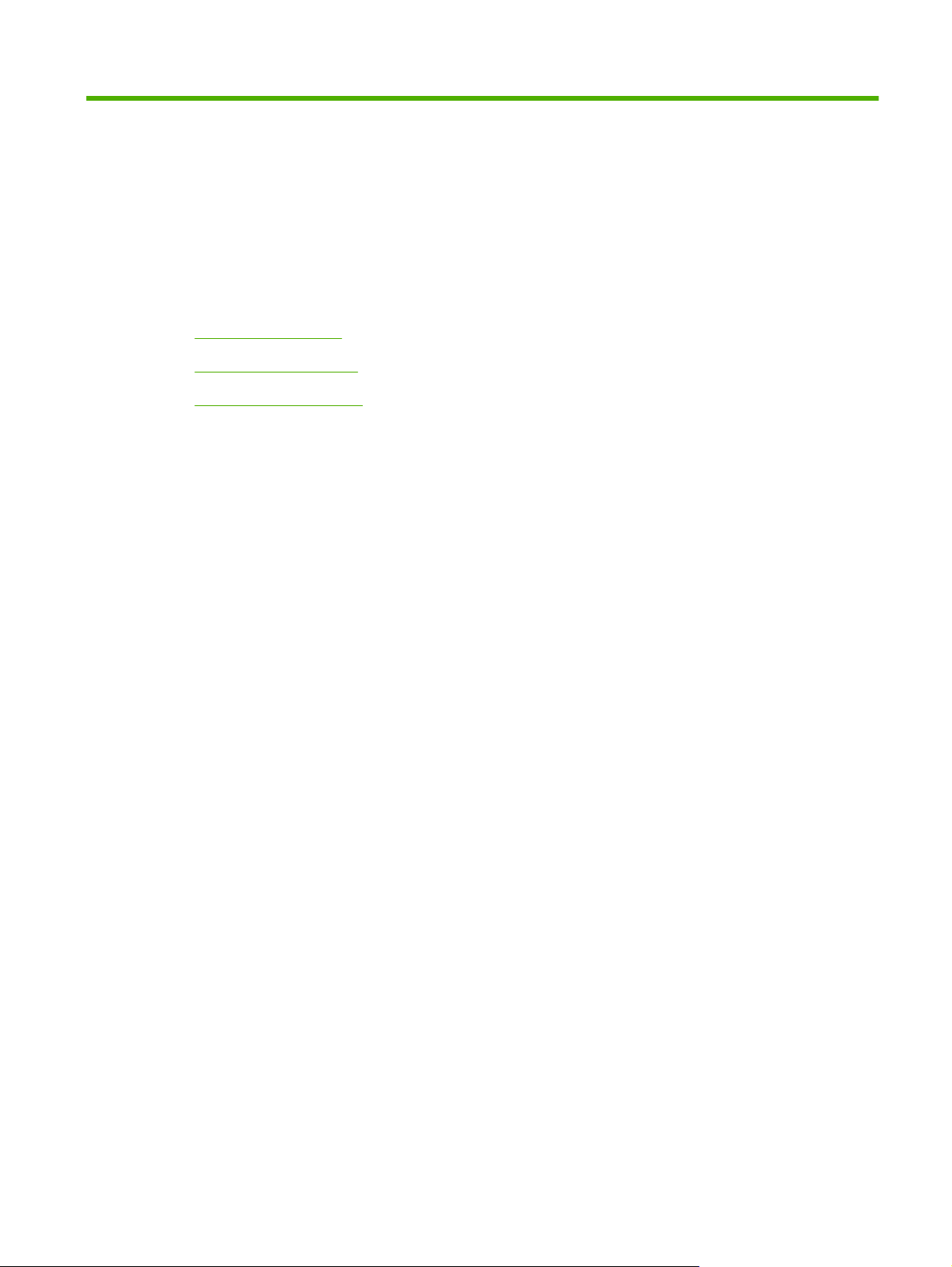
1 Βασικά χαρακτηριστικά του προϊόντος
Σύγκριση προϊόντων
●
Σύγκριση δυνατοτήτων
●
Επισκόπηση προϊόντος
●
ELWW 1
Page 14
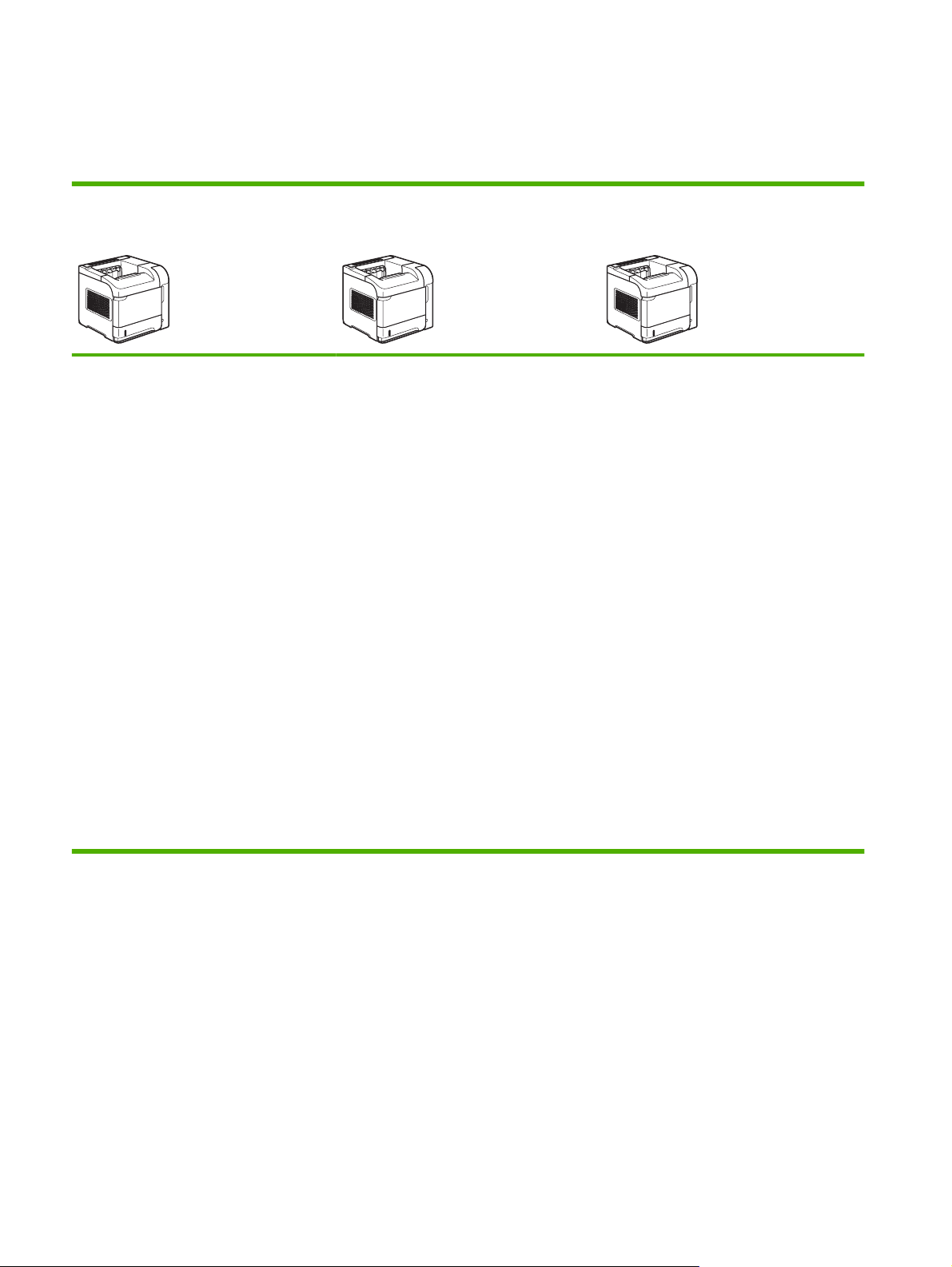
Σύγκριση προϊόντων
Μοντέλα HP LaserJet P4014
Εκτυπωτής HP LaserJet P4014
CB506A
Εκτυπώνει έως 45 σελίδες ανά λεπτό
●
(ppm) σε χαρτί μεγέθους Letter και 43
ppm σε χαρτί μεγέθους A4
Διαθέτει 96 megabyte (MB) μνήμης
●
τυχαίας προσπέλασης (RAM).
Δυνατότητα επέκτασης έως 608 MB.
Κασέτα εκτύπωσης HP, με oνομαστική
●
τιμή εκτύπωσης έως 10.000 σελίδων
Ο δίσκος 1 χωρά έως 100 φύλλα
●
Ο δίσκος 2 χωρά έως 500 φύλλα
●
Θήκη εξόδου 500 φύλλων με την
●
εμπρός όψη προς τα κάτω
Θήκη εξόδου 100 φύλλων με την
●
π
ρός όψη προς τα επάνω
εμ
HP LaserJet P4014n εκτυπωτής
CB507A
Διαθέτει τις ίδιες δυνατότητες με τον
εκτυπωτή HP LaserJet P4014, συν τα
ακόλουθα:
Δικτύωση ενσωματωμένου HP Jetdirect
●
Διαθέτει μνήμη RAM 128 MB.
●
Δυνατότητα επέκτασης έως 640 MB.
HP LaserJet P4014dn
CB512A
Διαθέτει τις ίδιες δυνατότητες με τον
εκτυπωτή HP LaserJet P4014n, συν τα
όλουθα:
ακ
Εξάρτημα εκτύπωσης διπλής όψης, για
●
αυτόματη εκτύπωση και στις δύο όψεις.
Οθόνη γραφικών πίνακα ελέγχου 4
●
γραμμών
Θύρα USB 2.0 υψηλής ταχύτητας
●
Υποδοχή βελτιωμένης εισόδου/εξόδου
●
(EIO)
Μία ελεύθερη υποδοχή διπλού εν σειρά
●
στοιχείου μνήμης (DIMM)
2 Κεφάλαιο 1 Βασικά χαρακτηριστικά του προϊόντος ELWW
Page 15

Μοντέλα HP LaserJet P4015
HP LaserJet P4015n
εκτυπωτής
CB509A
Εκτυπώνει έως 52
●
σελίδες ανά λεπτό (ppm)
σε χαρτί μεγέθους Letter
και 50 ppm σε χαρτί
μεγέθους A4
Δικτύωση
●
ενσωματωμένου
HP Jetdirect
Διαθέτει 128 megabyte
●
(MB) μνήμης τυχαίας
προσπέλασης (RAM).
Δυνατότητα επέκτασης
έως 640 MB.
Κασέτα εκτύπωσης HP,
●
με oνομαστική τιμή
εκτύπωσης έως 10.000
σελίδων
HP LaserJet P4015dn
εκτυπωτής
CB526A
Διαθέτει τις ίδιες δυνατότητες
με τον εκτυπωτή HP LaserJet
P4015n, συν τα ακόλουθα:
Εξάρτημα εκτύπωσης
●
διπλής όψης, για
εκτύπωση και στις δύο
όψεις
HP LaserJet P4015tn
εκτυπωτής
CB510A
Διαθέτει τις ίδιες δυνατότητες
με τον εκτυπωτή HP L
P4015n, συν τα ακόλουθα:
Ένα πρόσθετο δίσκο
●
εισόδου 500 φύλλων
(Δίσκος 3)
aserJet
HP LaserJet P4015x
εκτυπωτής
CB511A
Διαθέτει τις ίδιες δυνατότητες
με τον εκτυπωτή HP LaserJet
P4015n, συν τα ακόλουθα:
Ένα πρόσθετο δίσκο
●
εισόδου 500 φύλλων
(Δίσκος 3)
Εξάρτημα εκτύπωσης
●
διπλής όψης, για
εκτύπωση και στις δύο
όψεις
Ο δίσκος 1 χωρά έως
●
100 φύλλα
Ο δίσκος 2 χωρά έως
●
500 φύλλα
Θήκη εξόδου 500
●
φύλλων με την εμπρός
όψη προς τα κάτω
Θήκη εξόδου 100
●
φύλλων με τη
όψη προς τα επάνω
Οθόνη γραφικών πίνακα
●
ελέγχου 4 γραμμών
Αριθμητικό
●
πληκτρολόγιο
Θύρα USB 2.0 υψηλής
●
ταχύτητας
Υποδοχή βελτιωμένης
●
εισόδου/εξόδου (EIO)
Μία ελεύθερη υποδοχή
●
διπλού εν σειρά
στοιχείου μνήμης
(DIMM)
ν εμ
πρός
ELWW Σύγκριση προϊόντων 3
Page 16
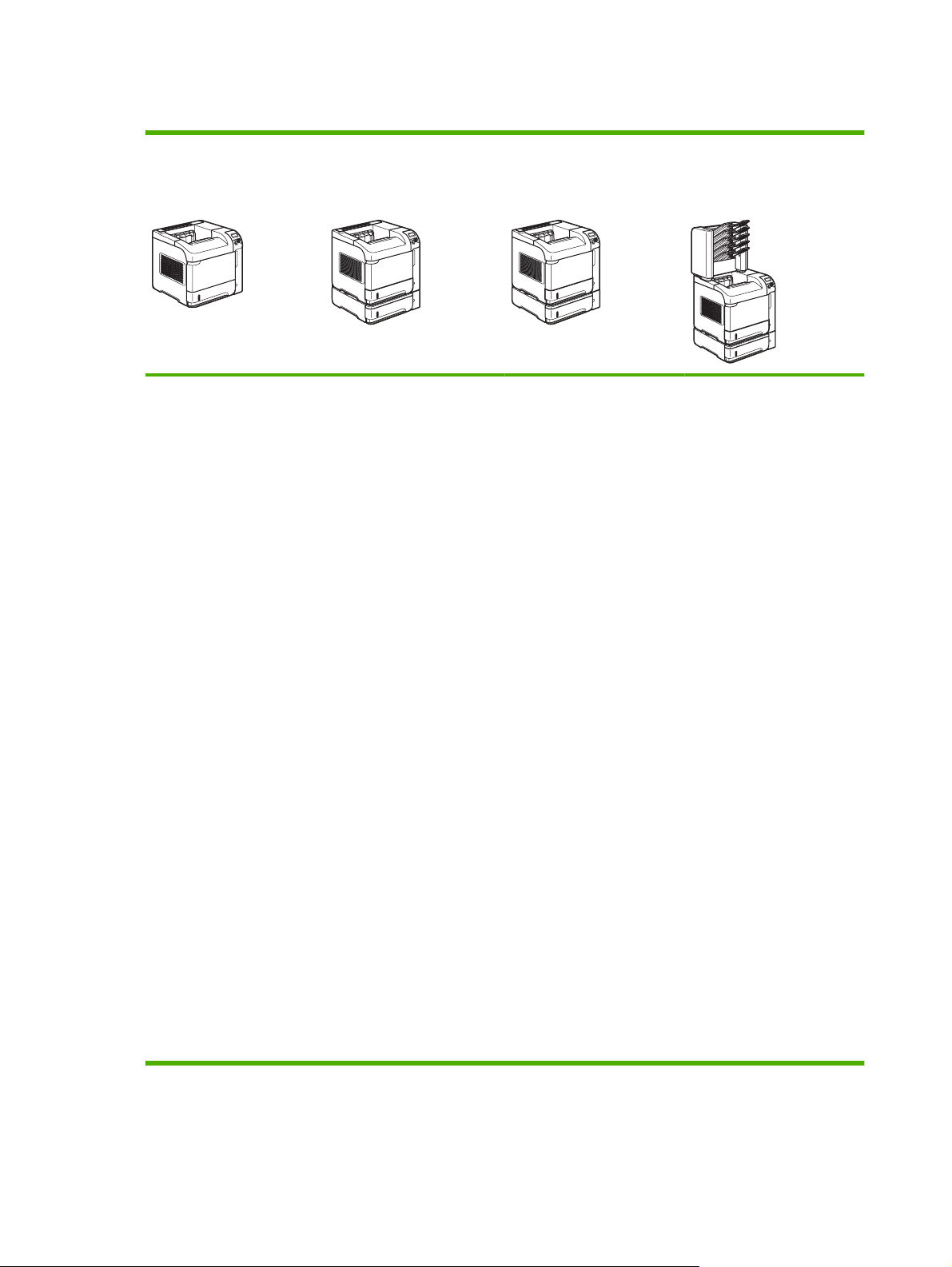
Μοντέλα HP LaserJet P4515
HP LaserJet P4515n
εκτυπωτής
CB514A
Εκτυπώνει έως 62
●
σελίδες ανά λεπτό (ppm)
σε χαρτί μεγέθους Letter
και 60 ppm σε χαρτί
μεγέθους A4
Δικτύωση
●
ενσωματωμένου
HP Jetdirect
Διαθέτει 128 megabyte
●
(MB) μνήμης τυχαίας
προσπέλασης (RAM).
Δυνατότητα επέκτασης
έως 640 MB.
Κασέτα εκτύπωσης HP,
●
με oνομαστική τιμή
εκτύπωσης έως 10.000
σελίδων
HP LaserJet P4515tn
εκτυπωτής
CB515A
Διαθέτει τις ίδιες δυνατότητες
με τον εκτυπωτή HP LaserJet
P4515n, συν τα ακόλουθα:
Ένα πρόσθετο δίσκο
●
εισόδου 500 φύλλων
(Δίσκος 3)
HP LaserJet P4515x
εκτυπωτής
CB516A
Διαθέτει τις ίδιες δυνατότητες
με τον εκτυπωτή HP LaserJet
P4515n, συν τα ακόλουθα:
Ένα πρόσθετο δίσκο
●
εισόδου 500 φύλλων
(Δίσκος 3)
Εξάρτημα εκτύπωσης
●
διπλής όψης, γι
εκ
τύπωση και στις δύο
όψεις
α
HP LaserJet P4515xm
εκτυπωτής
CB517A
Διαθέτει τις ίδιες δυνατότητες
με τον εκτυπωτή HP LaserJet
P4515n, συν τα ακόλουθα:
Ένα πρόσθετο δίσκο
●
εισόδου 500 φύλλων
(Δίσκος 3)
Εξάρτημα εκτύπωσης
●
διπλής όψης, για
εκτύπωση και στις δύο
όψεις
Ένα εξάρτημα
●
γραμματοκιβωτίου 5
θηκών, 500 φύλλων, για
κατανομή των εργασιών
Ο δίσκος 1 χωρά έως
●
100 φύλλα
Ο δίσκος 2 χωρά έως
●
500 φύλλα
Θήκη εξόδου 500
●
φύλλων με την εμπρός
όψη προς τα κάτω
Θήκη εξόδου 100
●
φύλλων με τη
όψη προς τα επάνω
Οθόνη γραφικών πίνακα
●
ελέγχου 4 γραμμών
Αριθμητικό
●
πληκτρολόγιο
Θύρα USB 2.0 υψηλής
●
ταχύτητας
ν
εμπρός
4 Κεφάλαιο 1 Βασικά χαρακτηριστικά του προϊόντος ELWW
Page 17
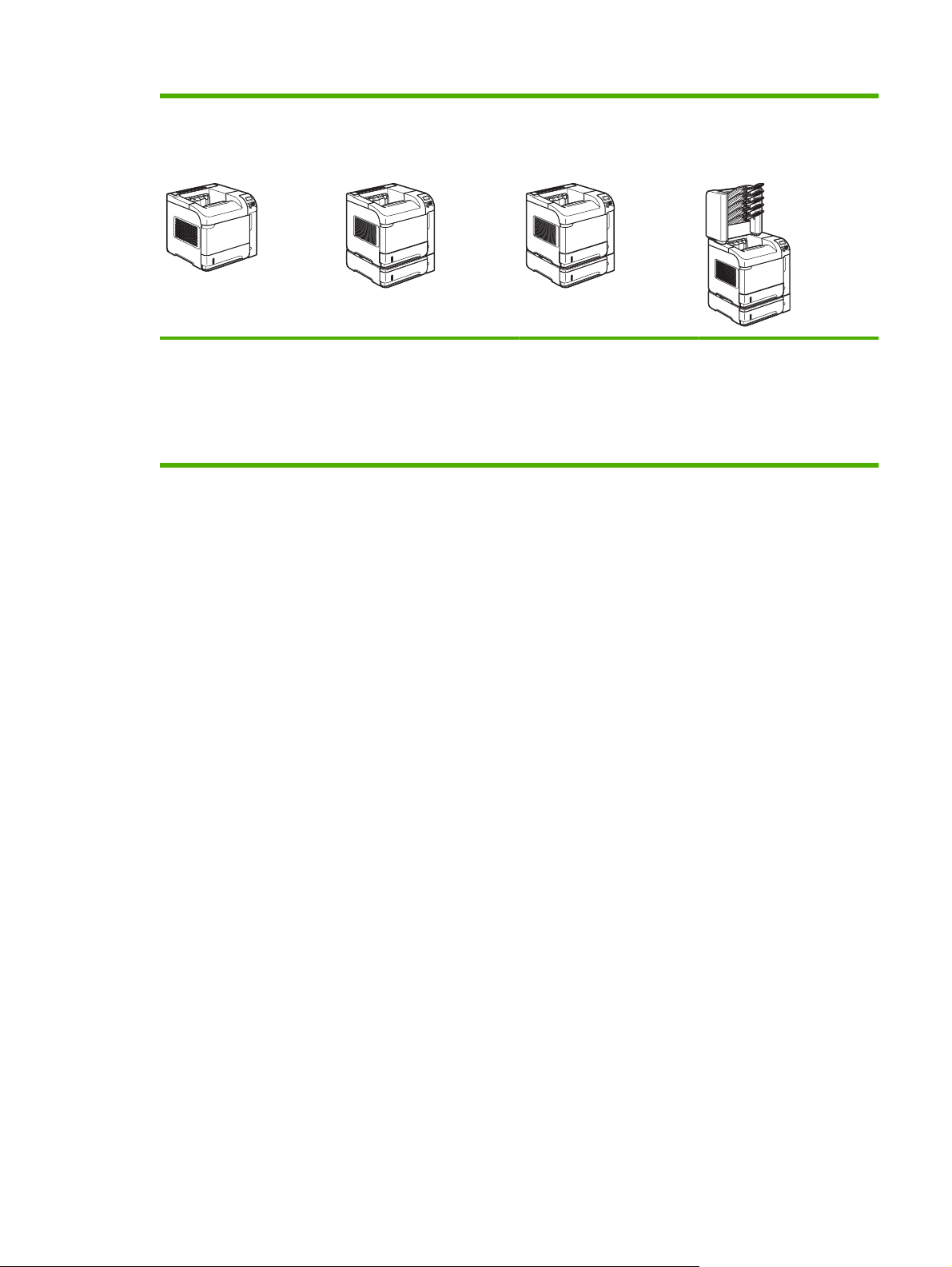
HP LaserJet P4515n
εκτυπωτής
HP LaserJet P4515tn
εκτυπωτής
HP LaserJet P4515x
εκτυπωτής
HP LaserJet P4515xm
εκτυπωτής
CB514A
Υποδοχή βελτιωμένης
●
εισόδου/εξόδου (EIO)
Μία ελεύθερη υποδοχή
●
διπλού εν σειρά
στοιχείου μνήμης
(DIMM)
CB515A
CB516A
CB517A
ELWW Σύγκριση προϊόντων 5
Page 18
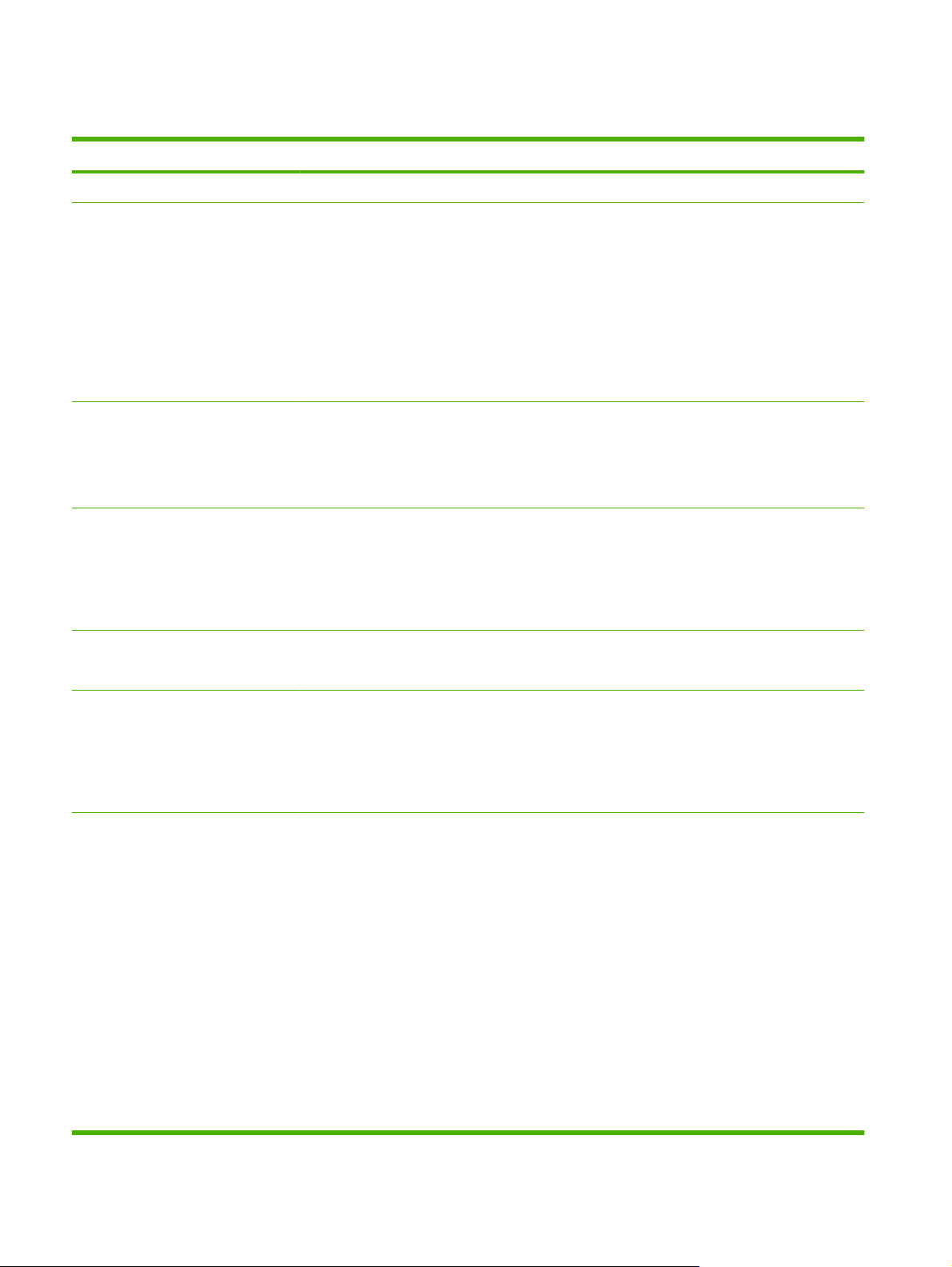
Σύγκριση δυνατοτήτων
Χαρακτηριστικό Περιγραφή
Απόδοση
Περιβάλλον εργασίας χρήστη
Προγράμματα οδήγησης εκτυπωτή
Ανάλυση
Δυνατότητες αποθήκευσης
Επεξεργαστής 540 MHz
●
Βοήθεια πίνακα ελέγχου
●
Οθόνη γραφικών 4 γραμμών με αριθμητικό πληκτρολόγιο. (Το πληκτρολόγιο δεν
●
περιλαμβάνεται στα μοντέλα HP LaserJet P4014).
Λογισμικό HP Easy Printer Care (ένα εργαλείο κατάστασης και επίλυσης προβλημάτων με
●
βάση το Web)
Προγράμματα οδήγησης εκτυπωτή για Windows® και Macintosh
●
Ενσωματωμένος διακομιστής Web για την προσπέλαση υποστήριξης και την παραγγελία
●
αναλωσίμων (μόνον για μοντέλα που συνδέονται σε δίκτυο)
Πρόγραμμα οδήγησης εκτύπωσης γενικής χρήσης HP PCL 5 για Windows (HP UPD PCL 5)
●
HP PCL 6
●
Πρόγραμμα οδήγησης εκτύπωσης γενικής χρήσης εξομοίωσης postscript της HP (HP UPD
●
PS)
FastRes 1200 — αποδίδει ποιότητα εκτύπωσης 1200 dpi, για γρήγορη εκτύπωση
●
επαγγελματικών κειμένων και γραφικών υψηλής ποιότητας
ProRes 1200—αποδίδει ανάλυση εκτύπωσης 1200 dpi για βέλτιστη ποιότητα σε σκίτσα και
●
εικόνες γραφικών.
600 dpi: παρέχει την ταχύτερη εκτύπωση
●
Γραμματοσειρές, φόρμες και άλλες μακροεντολές
●
Γραμματοσειρές
Εξαρτήματα
Διατήρηση εργασίας
●
Διατίθενται 103 εσωτερικές γραμματοσειρές με δυνατότητα κλιμάκωσης για το PCL και 93 για
●
το HP UPD εξομοίωσης postscript
80 γραμματοσειρές οθόνης TrueType συμβατές με τη συσκευή, διαθέσιμες μαζί με την
●
εφαρμογή λογισμικού
Μπορεί να γίνει προσθήκη επιπλέον γραμματοσειρών μέσω USB
●
Δίσκος εισόδου HP 500 φύλλων (έως τέσσερις επιπλέον δίσκοι)
●
Δίσκος εισόδου υψηλής χωρητικότητας HP 1.500 φύλλων
●
Εξάρτημα τροφοδοσίας φακέλων HP LaserJet 75 φύλλων
●
Βάση εκτυπωτή HP LaserJet
●
Εξάρτημα αυτόματης εκτύπωσης διπλής όψης HP LaserJet, για εκτύπωση και στις δύο όψεις
●
Εξάρτημα στοίβαξης HP LaserJet 500 φύλλων
●
Εξάρτημα συρραφής/στοίβαξης HP LaserJet 500 φύλλων
●
Εξάρτημα γραμματοκιβωτίου 5 θηκών HP LaserJet 500 φύλλων
●
ΣΗΜΕΙΩΣΗ Κάθε μοντέλο μπορεί να δεχτεί έως τέσσερις προαιρετικούς δίσκους ει
φύ
λλων ή έως τρεις δίσκους εισόδου 500 φύλλων και έναν δίσκο εισόδου υψηλής χωρητικότητας
1.500 φύλλων. Εάν έχει τοποθετηθεί ένας δίσκος εισόδου υψηλής χωρητικότητας 1.500 φύλλων,
θα πρέπει πάντα να βρίσκεται κάτω από τους άλλους δίσκους.
σόδου 500
6 Κεφάλαιο 1 Βασικά χαρακτηριστικά του προϊόντος ELWW
Page 19

Χαρακτηριστικό Περιγραφή
Συνδεσιμότητα
Αναλώσιμα
Υποστηριζόμενα λειτουργικά
συστήματα
Ευκολίες χρήσης για άτομα με
ειδικές ανάγκες
Υποδοχή USB 2.0 υψηλής ταχύτητας
●
Ενσωματωμένος διακομιστής εκτύπωσης HP Jetdirect πλήρων δυνατοτήτων (προαιρετικός
●
για τον εκτυπωτή HP LaserJet P4014) με IPv4, IPv6 και Ασφάλεια IP.
λογισμικό HP Web Jetadmin
●
Υποδοχή βελτιωμένης εισόδου/εξόδου (EIO)
●
Η σελίδα κατάστασης αναλωσίμων περιλαμβάνει πληροφορίες για τη στάθμη του γραφίτη, τον
●
αριθμό των σελίδων που έχουν εκτυπωθεί και τον αριθμό των σελίδων που μπορούν ακόμα
να εκτυπωθούν, κατά προσέγγιση.
Το προϊόν ελέγχει για γνήσιες κασέτες εκτύπωσης HP κατά την τοποθέτηση.
●
Δυνατότητες παραγγελίας αναλωσίμων μέσω Διαδικτύου (με χρήση του HP Easy Printer
●
Care)
®
Microsoft
●
Macintosh OS X, V10.2.8 , V10.3, V10.4, V10.5 και νεότερες εκδόσεις
●
Novell NetWare
●
Unix
●
Linux
●
Ο ηλεκτρονικός οδηγός χρήσης είναι συμβατός με προγράμματα ανάγνωσης κειμένου από
●
Windows® 2000, Windows® XP και Windows Vista™
®
την οθόνη.
Η κασέτα γραφίτη μπορεί να τοποθετηθεί και να αφαιρεθεί με το ένα χέρι.
●
Όλες οι θύρες και τα καλύμματα μπορούν να ανοίξουν με το ένα χέρι.
●
Το χαρτί μπορεί να τοποθετηθεί στο Δίσ
●
κο 1 με το ένα χέρι.
ELWW Σύγκριση δυνατοτήτων 7
Page 20
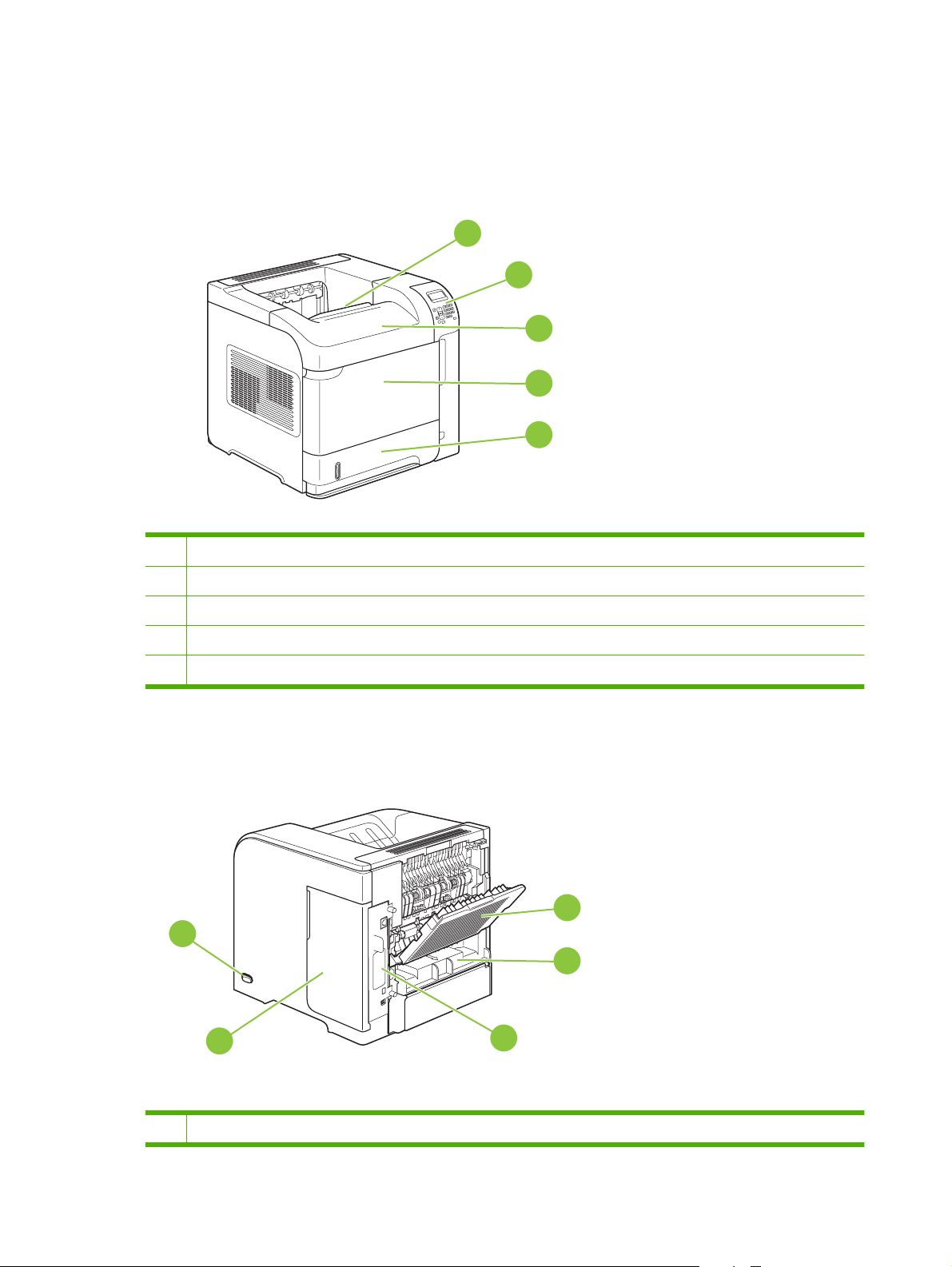
Επισκόπηση προϊόντος
Πρόσοψη
1 Επάνω δίσκος εξόδου
1
2
3
4
5
2 Πίνακας ελέγχου
3 Επάνω καπάκι (παρέχει πρόσβαση στην κασέτα εκτύπωσης)
4 Δίσκος 1 (τραβήξτε για να ανοίξετε)
5 Δίσκος 2
Πίσω όψη
5
4
1
2
3
1 Πίσω θήκη εξόδου (τραβήξτε για να ανοίξετε)
8 Κεφάλαιο 1 Βασικά χαρακτηριστικά του προϊόντος ELWW
Page 21
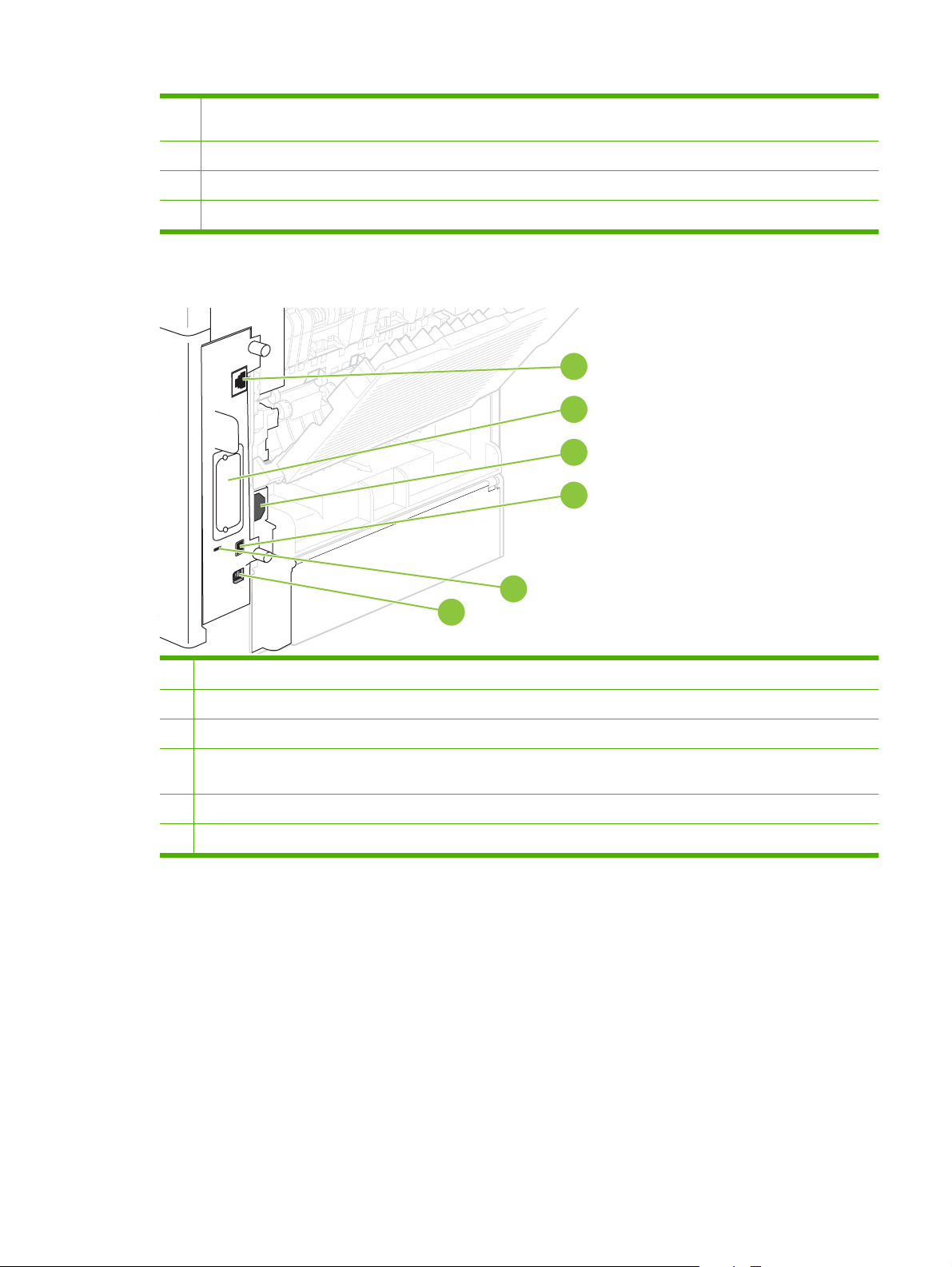
2 Κάλυμμα εξαρτήματος εκτύπωσης διπλής όψης (αφαιρέστε το για να τοποθετήσετε το εξάρτημα εκτύπωσης διπλής
όψης)
3 Θύρες διασύνδεσης
4 Δεξιό κάλυμμα (παρέχει πρόσβαση στην υποδοχή DIMM)
5 Διακόπτης λειτουργίας
Θύρες διασύνδεσης
1
2
3
4
5
6
1 Σύνδεση δικτύου RJ.45 (δεν διατίθεται στον εκτυπωτή HP LaserJet P4014)
2 Υποδοχή EIO
3 Σύνδεση καλωδίου τροφοδοσίας
4 Σύνδεση USB κεντρικού υπολογιστή, για την προσθήκη γραμματοσειρών και άλλων λύσεων τρίτων (αυτή η σύνδεση
ενδέχεται να έχει αφαιρούμενο κάλυμμα)
5 Υποδοχή για κλείδωμα ασφαλείας τύπου καλωδίου
6 Σύνδεση USB 2.0 υψηλής ταχύτητας, για απευθείας σύνδεση σε υπολογιστή
Θέση ετικέτας αριθμού μοντέλου και σειράς
Η ετικέτα που περιέχει τους αριθμούς μοντέλου και σειράς βρίσκεται στο εσωτερικό του επάνω
καπακιού.
ELWW Επισκόπηση προϊόντος 9
Page 22
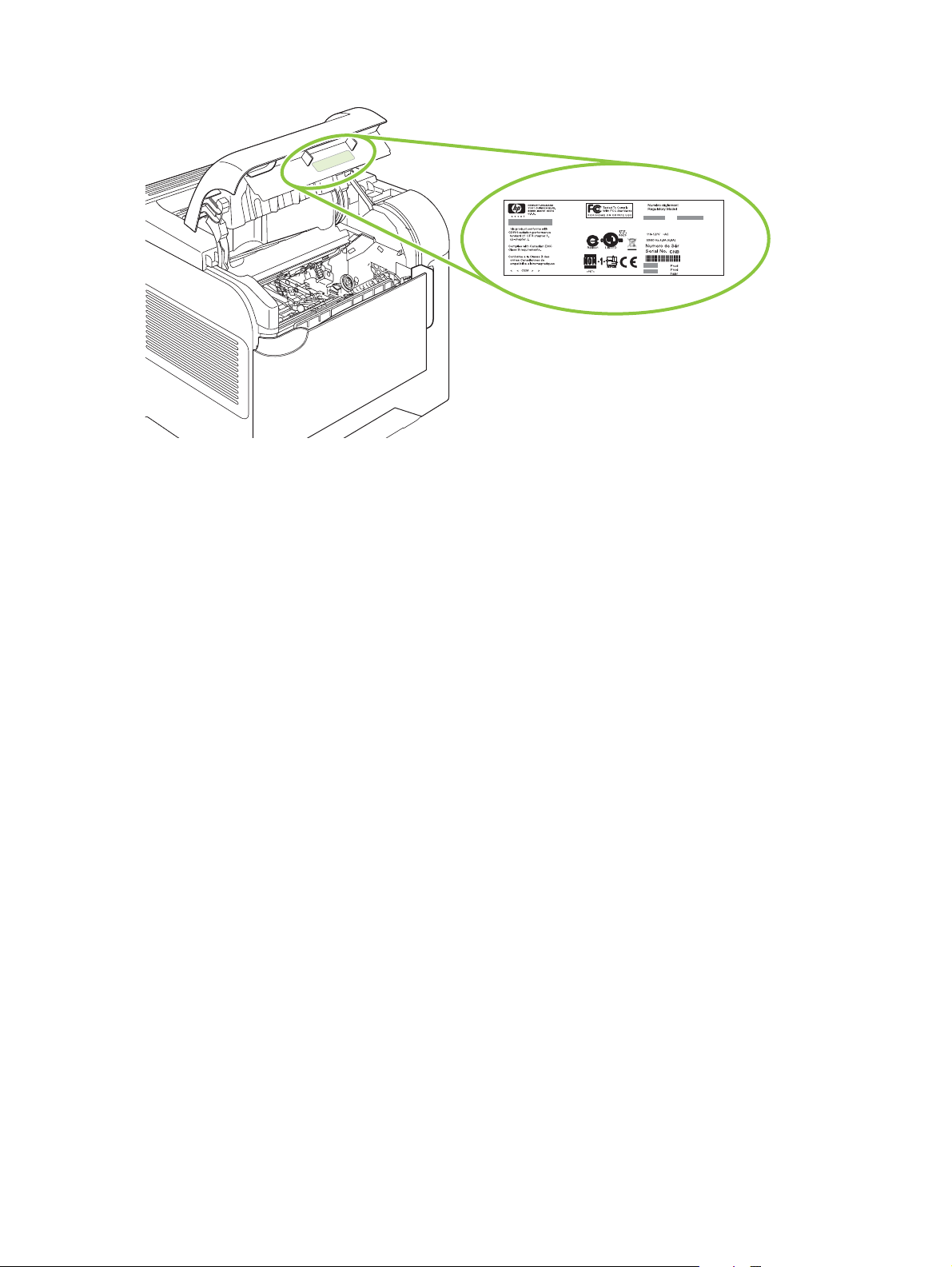
10 Κεφάλαιο 1 Βασικά χαρακτηριστικά του προϊόντος ELWW
Page 23
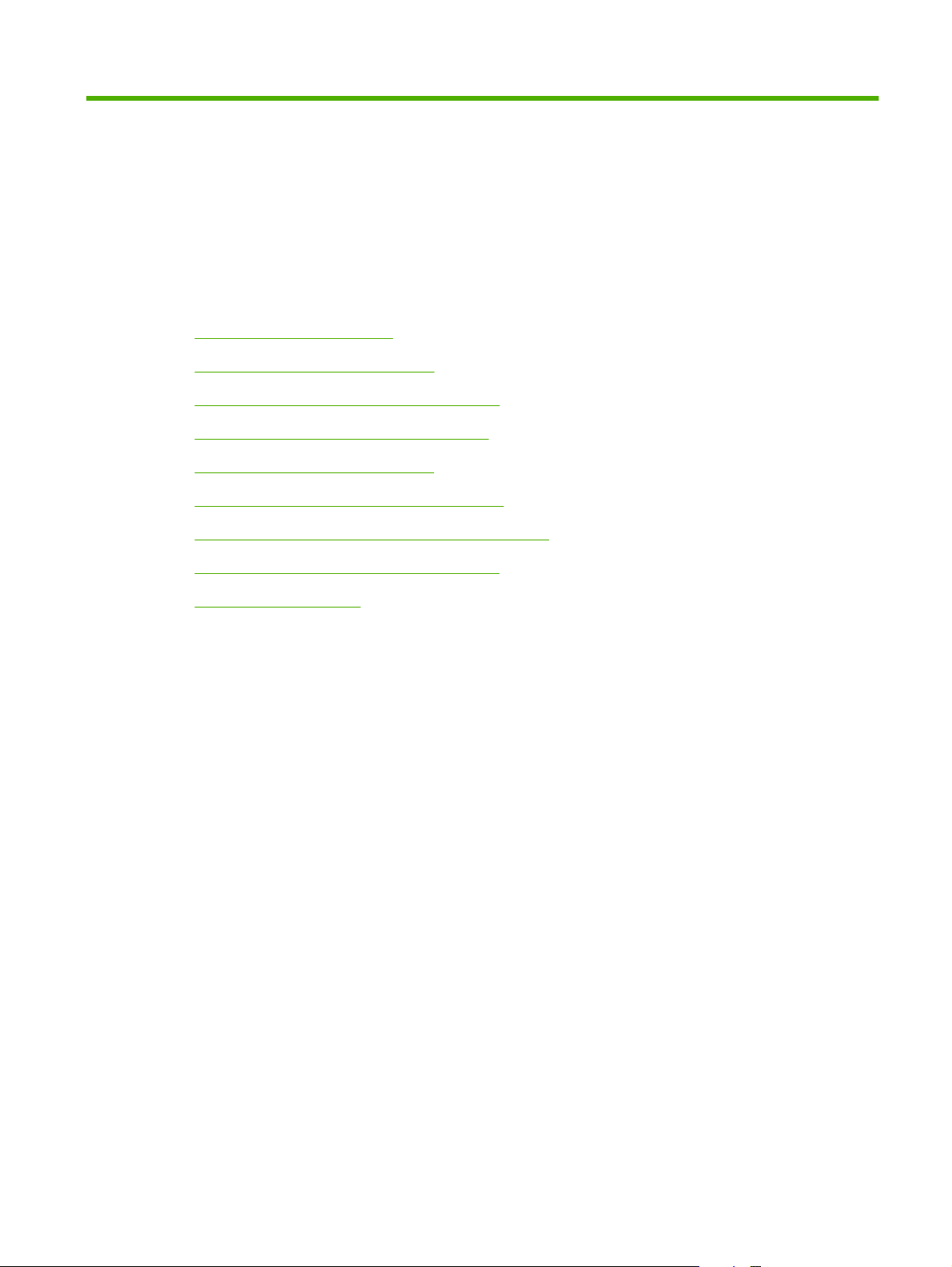
2 Πίνακας ελέγχου
Διάταξη του πίνακα ελέγχου
●
Χρήση των μενού πίνακα ελέγχου
●
Μενού Show Me How (Επίδειξη Χειρισμού)
●
Μενού Retrieve Job (Ανάκτηση εργασίας)
●
Μενού Information (Πληροφορίες)
●
Μενού Paper Handling (Διαχείριση χαρτιού)
●
Μενού Configure Device (Διαμόρφωση συσκευής)
●
Μενού Diagnostics (Διαγνωστικός έλεγχος)
●
Μενού Service (Σέρβις)
●
ELWW 11
Page 24
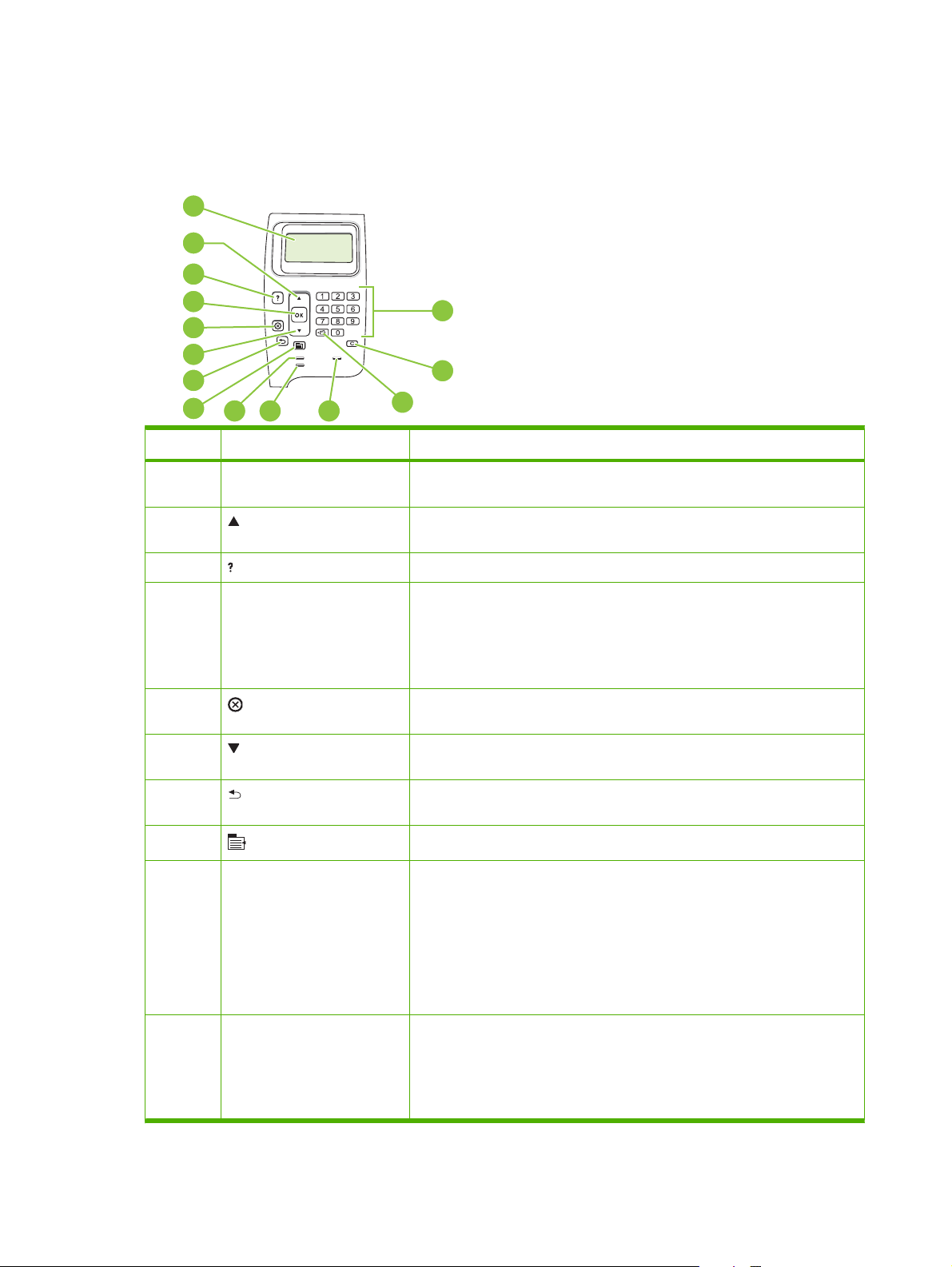
Διάταξη του πίνακα ελέγχου
Χρησιμοποιήστε τον πίνακα ελέγχου για να λάβετε πληροφορίες κατάστασης του προϊόντος και των
εργασιών και να διαμορφώσετε το προϊόν.
1
2
3
4
14
5
6
7
8
9
10
Αριθμός Κουμπί ή ενδεικτική λυχνία Λειτουργία
1 Οθόνη του πίνακα ελέγχου Προβάλλει πληροφορίες κατάστασης, μενού, πληροφορίες βοήθειας και
2 Επάνω βέλος Μεταβαίνει στο προηγούμενο στοιχείο της λίστας ή αυξάνει την τιμή των
3 Κουμπί βοήθειας Παρέχει πληροφορίες σχετικά με το μήνυμα στην οθόνη του πίνακα ελέγχου
4 Κουμπί ΟΚ
5
6 Κάτω βέλος Μεταβαίνει στο επόμενο στοιχείο της λίστας ή μειώνει την τιμή των αριθμητικών
Κουμπί διακοπής
11
13
12
μηνύματα σφάλματος
αριθμητικών στοιχείων
Αποθηκεύει την επιλεγμένη τιμή ενός στοιχείου
●
Εκτελεί την ενέργεια που σχετίζεται με το στοιχείο που είναι τονισμένο στην
●
οθόνη του πίνακα ελέγχου
Εκκαθαρίζει μια κατάσταση σφάλματος, όταν αυτή μπορεί να εκκαθαριστεί
●
Ακυρώνει την τρέχουσα εργασία εκτύπωσης και αποβάλλει τις σελίδες από το
προϊόν
στοιχείων
7
8
9 Φωτεινή ένδειξη Ready
10 Φωτεινή ένδειξη Data
Βέλος επιστροφής
Κουμπί Menu (Μενού)
(Έτοιμο)
(Δεδομένα)
Επιστρέφει στο προηγούμενο επίπεδο του δέντρου μενού ή στην προηγούμενη
αριθμητική καταχώριση
Ανοίγει και κλείνει τα μενού.
●
Αναμμένη: Το προϊόν βρίσκεται σε σύνδεση και είναι έτοιμο να λάβει
●
δεδομένα για εκτύπωση.
Σβηστή: Το προϊόν δεν μπορεί να λάβει δεδομένα επειδή βρίσκεται εκτός
●
σύνδεσης (σε παύση) ή παρουσιάστηκε κάποιο σφάλμα.
Αναβοσβήνει: Το προϊόν περνά σε κατάσταση εκτός σύνδεσης. Το
●
προϊόν διακόπτει την επεξεργασία της τρέχουσας εργασίας και αποβάλλει
όλες τις ενεργές σε
On (Ενεργοποίηση): Το προϊόν έχει δεδομένα για εκτύπωση, αλλά
●
περιμένει να λάβει όλα τα δεδομένα.
Off (Απενεργοποίηση): Το προϊόν δεν έχει δεδομένα για εκτύπωση.
●
Αναβοσβήνει: Το προϊόν επεξεργάζεται ή εκτυπώνει τα δεδομένα.
●
λίδες από τη διαδρομή χαρτιού.
12 Κεφάλαιο 2 Πίνακας ελέγχου ELWW
Page 25
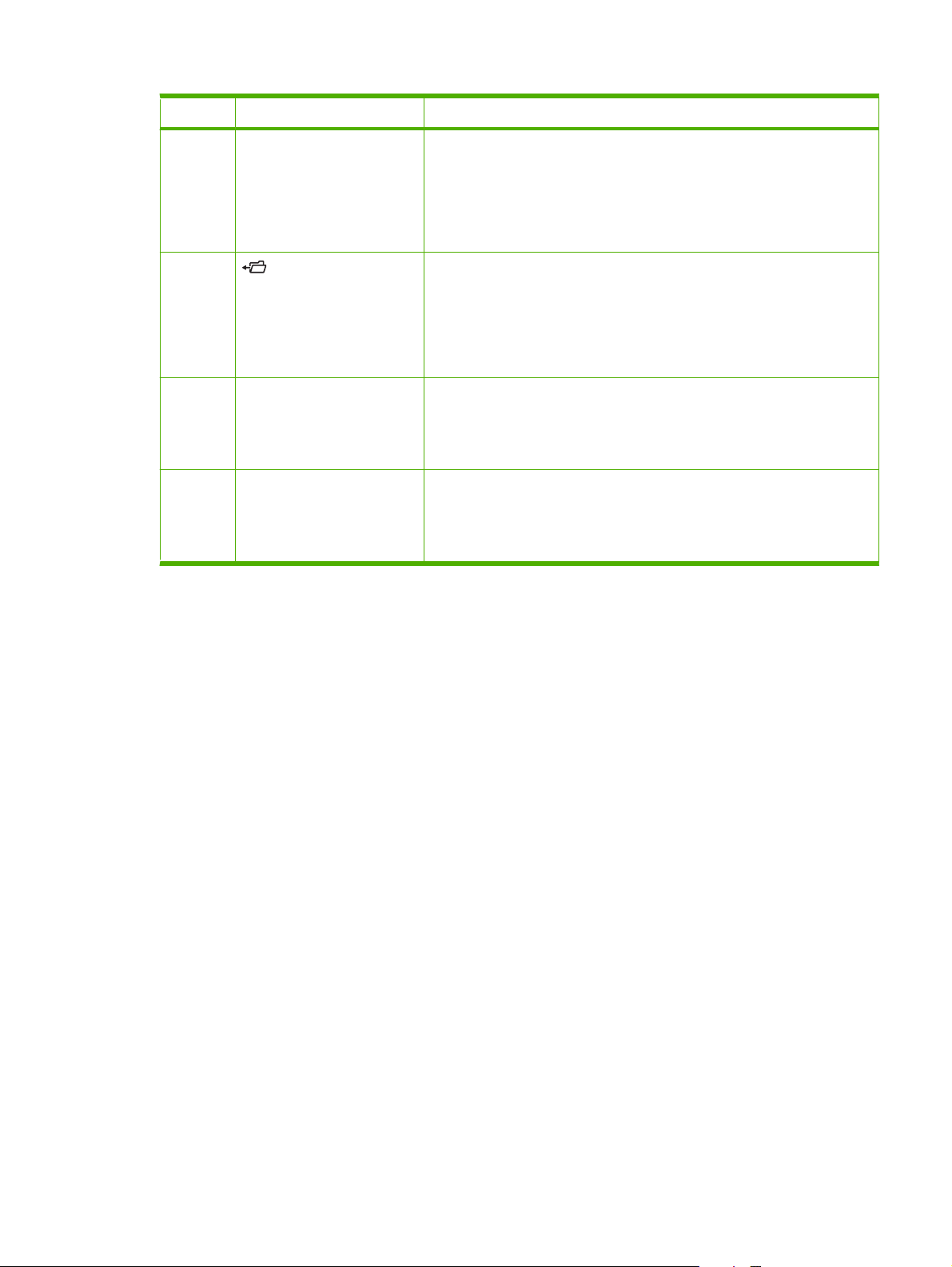
Αριθμός Κουμπί ή ενδεικτική λυχνία Λειτουργία
11 Φωτεινή ένδειξη Attention
(Προσοχή)
12
13 C Κουμπί εκκαθάρισης
14 Αριθμητικό πληκτρολόγιο
Φάκελος ή κουμπί STAR
(Ανάκτηση πρόσβασης
ασφαλούς συναλλαγής)
ΣΗΜΕΙΩΣΗ Αυτό το στοιχείο
δεν περιλαμβάνεται στα
μοντέλα HP LaserJet P4014.
ΣΗΜΕΙΩΣΗ Αυτό το στοιχείο
δεν περιλαμβάνεται στα
μοντέλα HP LaserJet P4014.
ΣΗΜΕΙΩΣΗ Αυτό το στοιχείο
δεν περιλαμβάνεται στα
μοντέλα HP LaserJet P4014.
On (Ενεργοποίηση): Το προϊόν αντιμετώπισε κάποιο πρόβλημα.
●
Ανατρέξτε στην οθόνη του πίνακα ελέγχου.
Off (Απενεργοποίηση): Το προϊόν λειτουργεί χωρίς σφάλματα.
●
Αναβοσβήνει: Απαιτείται κάποια ενέργεια. Διαβάστε την οθόνη του
●
πίνακα ελέγχου.
Παρέχει γρήγορη πρόσβαση στο μενού RETRIEVE JOB (Ανάκτηση
εργασίας)
Επαναφέρει τις τιμές στις προεπιλογές τους και κάνει έξοδο από την οθόνη
βοήθειας
Εισαγωγή αριθμητικών τιμών
ELWW Διάταξη του πίνακα ελέγχου 13
Page 26
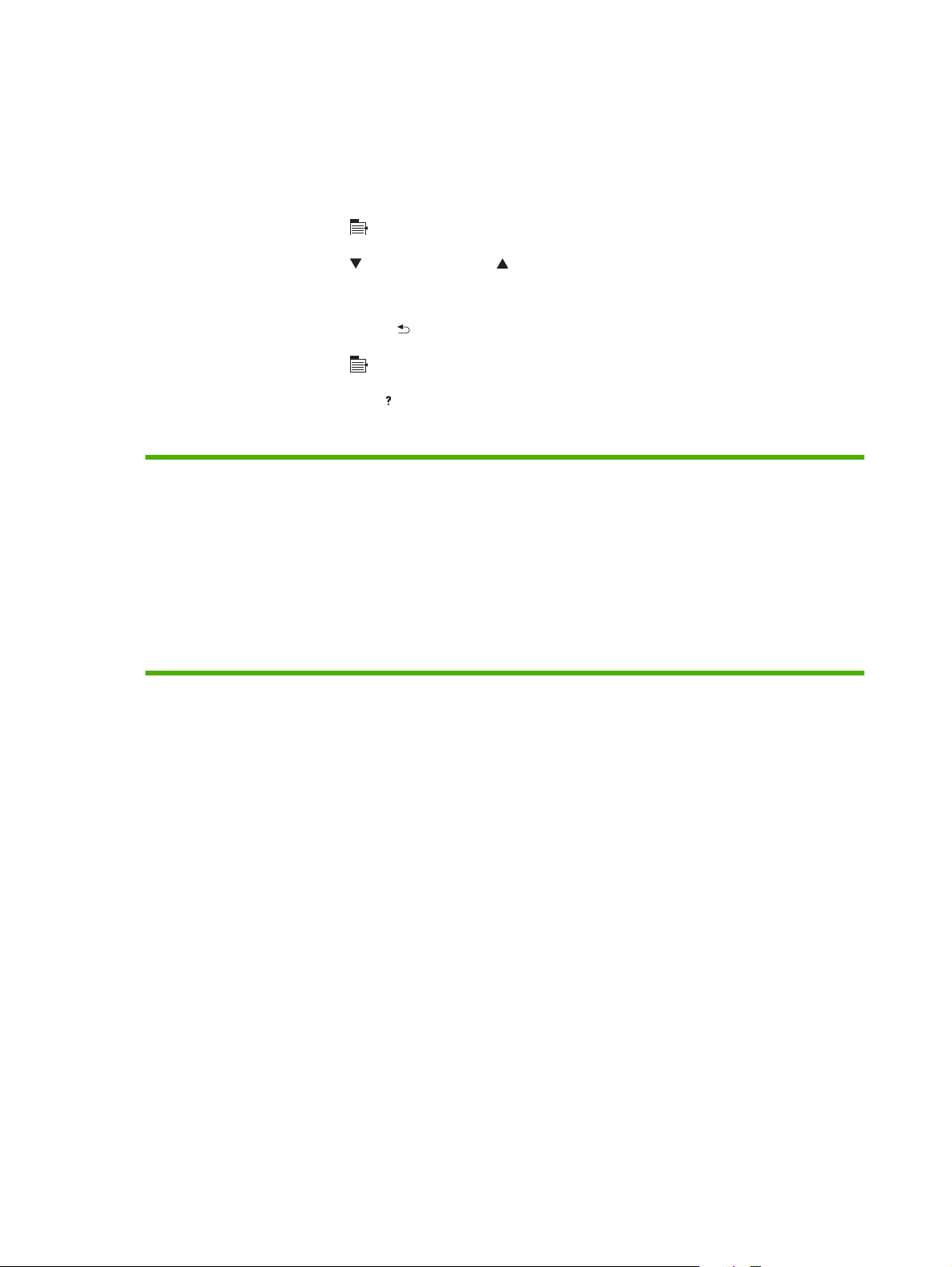
Χρήση των μενού πίνακα ελέγχου
Για να έχετε πρόσβαση στα μενού του πίνακα ελέγχου, ακολουθήστε όλα τα παρακάτω βήματα.
Για να χρησιμοποιήσετε τα μενού
1.
Πατήστε Menu (Μενού)
2. Πατήστε το κάτω βέλος
.
ή το επάνω βέλος για να περιηγηθείτε στις λίστες.
3. Πατήστε OK για να κάνετε την κατάλληλη επιλογή.
4. Πατήστε το βέλος επιστροφής
5.
Πατήστε Menu (Μενού)
6. Πατήστε το κουμπί βοήθειας
για να επιστρέψετε στο προηγούμενο επίπεδο.
για έξοδο από το μενού.
για να δείτε πρόσθετες πληροφορίες σχετικά με κάποιο στοιχείο.
Τα μενού που ακολουθούν είναι τα βασικά μενού.
Βασικά μενού SHOW ME HOW (Επίδειξη χειρισμού)
RETRIEVE JOB (Ανάκτηση εργασίας)
INFORMATION (Πληροφορίες)
PAPER HANDLING (Διαχείριση χαρτιού)
CONFIGURE DEVICE (Διαμόρφωση συσκευής)
DIAGNOSTICS (Διαγνωστικός έλεγχος)
SERVICE (Συντήρηση)
14 Κεφάλαιο 2 Πίνακας ελέγχου ELWW
Page 27
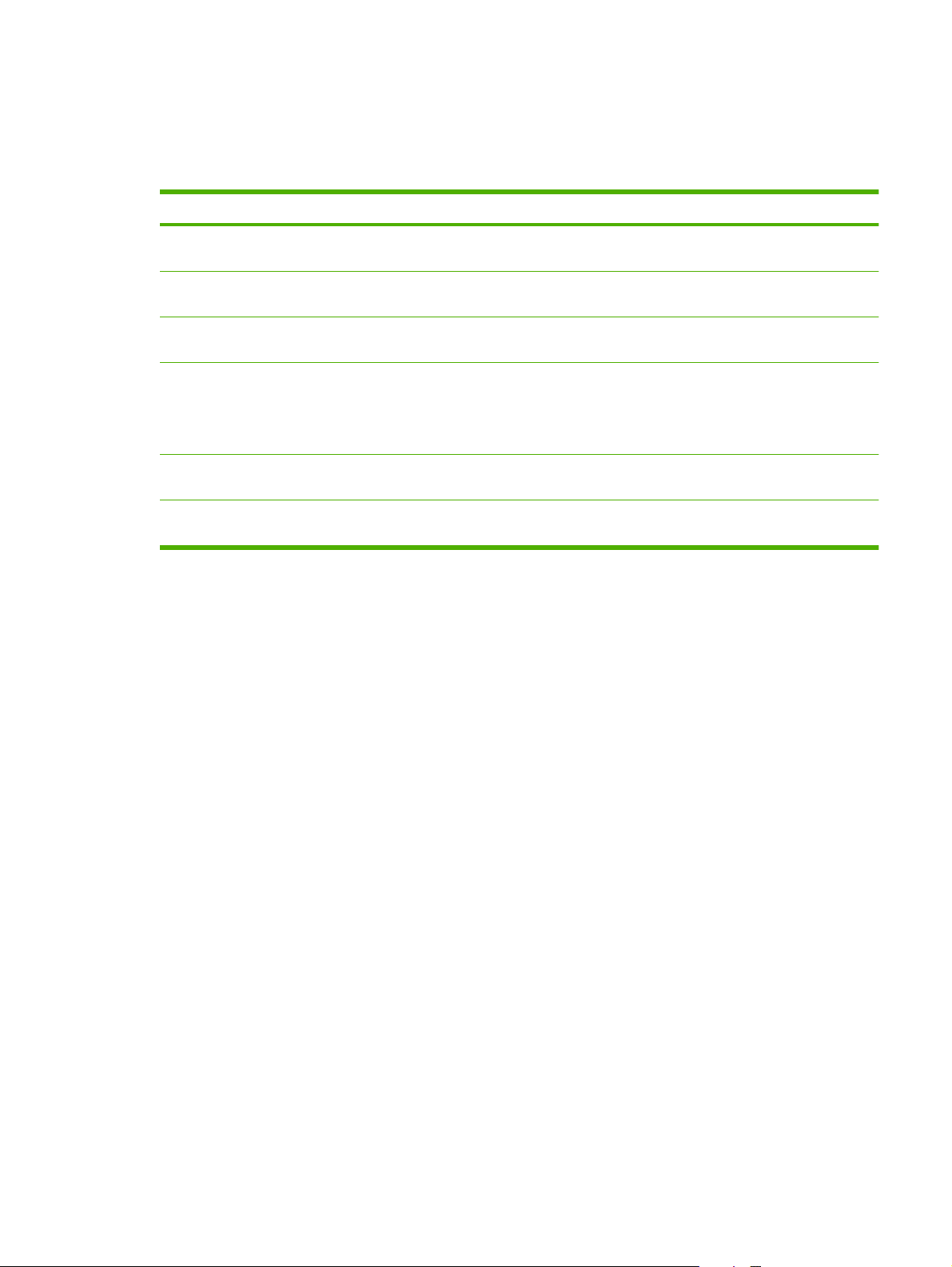
Μενού Show Me How (Επίδειξη Χειρισμού)
Κάθε επιλογή στο μενού SHOW ME HOW (Επίδειξη χειρισμού) εκτυπώνει μια σελίδα που παρέχει
περισσότερες πληροφορίες.
Στοιχείο Επεξήγηση
CLEAR JAMS
(Αποκατάσταση εμπλοκών)
LOAD TRAYS (Τοποθέτηση
μέσου στους δίσκους)
LOAD SPECIAL MEDIA
(Τοποθέτηση ειδικού μέσου)
PRINT ON BOTH SIDES
(Εκτύπωση στις δύο όψεις)
SUPPORTED PAPER
(Υποστηριζόμενο χαρτί)
PRINT HELP GUIDE (Οδηγός
βοήθειας για την εκτύπωση)
Εκτυπώνει μια σελίδα που παρουσιάζει τον τρόπο αποκατάστασης των εμπλοκών χαρτιού.
Εκτυπώνει μια σελίδα που παρουσιάζει τον τρόπο τοποθέτησης μέσων εκτύπωσης στους
δίσκους εισόδου.
Εκτυπώνει μια σελίδα που παρουσιάζει τον τρόπο τοποθέτησης του ειδικού χαρτιού, όπως
οι φάκελοι και το επιστολόχαρτο.
Εκτυπώνει μια σελίδα η οποία δείχνει πως να χρησιμοποιείτε τη λειτουργία εκτύπωσης διπλής
όψης.
ΣΗΜΕΙΩΣΗ Το στοιχείο μενού εκτύπωσης διπλής όψης εμφανίζεται μόνο στα μοντέλα με
δυνατότητα εκτύπωσης διπλής όψης.
Εκτυπώνει μια σελίδα που παρουσιάζει τους τύπους και τα μεγέθη χαρτιού που
υποστηρίζονται από το προϊόν.
Εκτυπώνει μια σελίδα η οποία αναφέρει συνδέσμους για περισσότερη βοήθεια στο Διαδίκτυο.
ELWW Μενού Show Me How (Επίδειξη Χειρισμού)15
Page 28

Μενού Retrieve Job (Ανάκτηση εργασίας)
Το μενού αυτό παρέχει μια λίστα των εργασιών που είναι αποθηκευμένες στο προϊόν και πρόσβαση σε
όλες τις δυνατότητες αποθήκευσης εργασιών. Μπορείτε να εκτυπώσετε ή να διαγράψετε αυτές τις
εργασίες από τον πίνακα ελέγχου του προϊόντος. Αυτό το μενού εμφανίζεται όταν το προϊόν διαθέτει
τουλάχιστον 80 MB βασικής μνήμης. Ανατρέξτε στην ενότητα
εργασιών στη σελίδα 102 για περισσότερες πληροφορίες σχετικά με τη χρήση αυτού του μενού.
ΣΗΜΕΙΩΣΗ Εάν σβήσετε το προϊόν, όλες οι αποθηκευμένες εργασίες διαγράφονται εκτός αν είναι
εγκατεστημένος ένας προαιρετικός σκληρός δίσκος.
ΣΗΜΕΙΩΣΗ Πατήστε το κουμπί φακέλου για να μεταβείτε απευθείας σε αυτό το μενού.
Στοιχείο Υποστοιχείο Τιμές Επεξήγηση
Χρήση των δυνατοτήτων αποθήκευσης
USER NAME (Όνομα
χρήστη)
ALL JOBS (WITH PIN)
[Όλες οι εργασίες (με
ΡΙΝ)]
ALL JOBS (NO PINS)
['Ολες οι εργασίες
(χωρίς ΡΙΝ)]
PRINT (Εκτύπωση)
DELETE (Διαγραφή)
PRINT (Εκτύπωση)
DELETE ALL JOBS
(Διαγραφή όλων των
εργασιών)
USER NAME (Όνομα χρήστη): Το όνομα του
προσώπου που έστειλε την εργασία.
PRINT (Εκτύπωση): Εκτύπωση της
●
επιλεγμένης εργασίας, αφού εισάγετε το
PIN.
COPIES (Αντίγραφα): Επιλογή του
αριθμού των αντιγράφων που θα
εκτυπωθούν (1 έως 32000).
DELETE (Διαγραφή): Διαγραφή της
●
επιλεγμένης εργασίας από το προϊόν,
αφού εισάγετε το PIN.
PRINT (Εκτύπωση): Εκτύπωση της
●
επιλεγμένης εργασίας.
DELETE (Διαγραφή): Διαγραφή όλων
●
των εργασιών από το προϊόν. Το προϊόν
σάς ζητά να επιβεβαιώσετε την ενέργεια
προτού διαγράψει τις εργασίες.
16 Κεφάλαιο 2 Πίνακας ελέγχου ELWW
Page 29
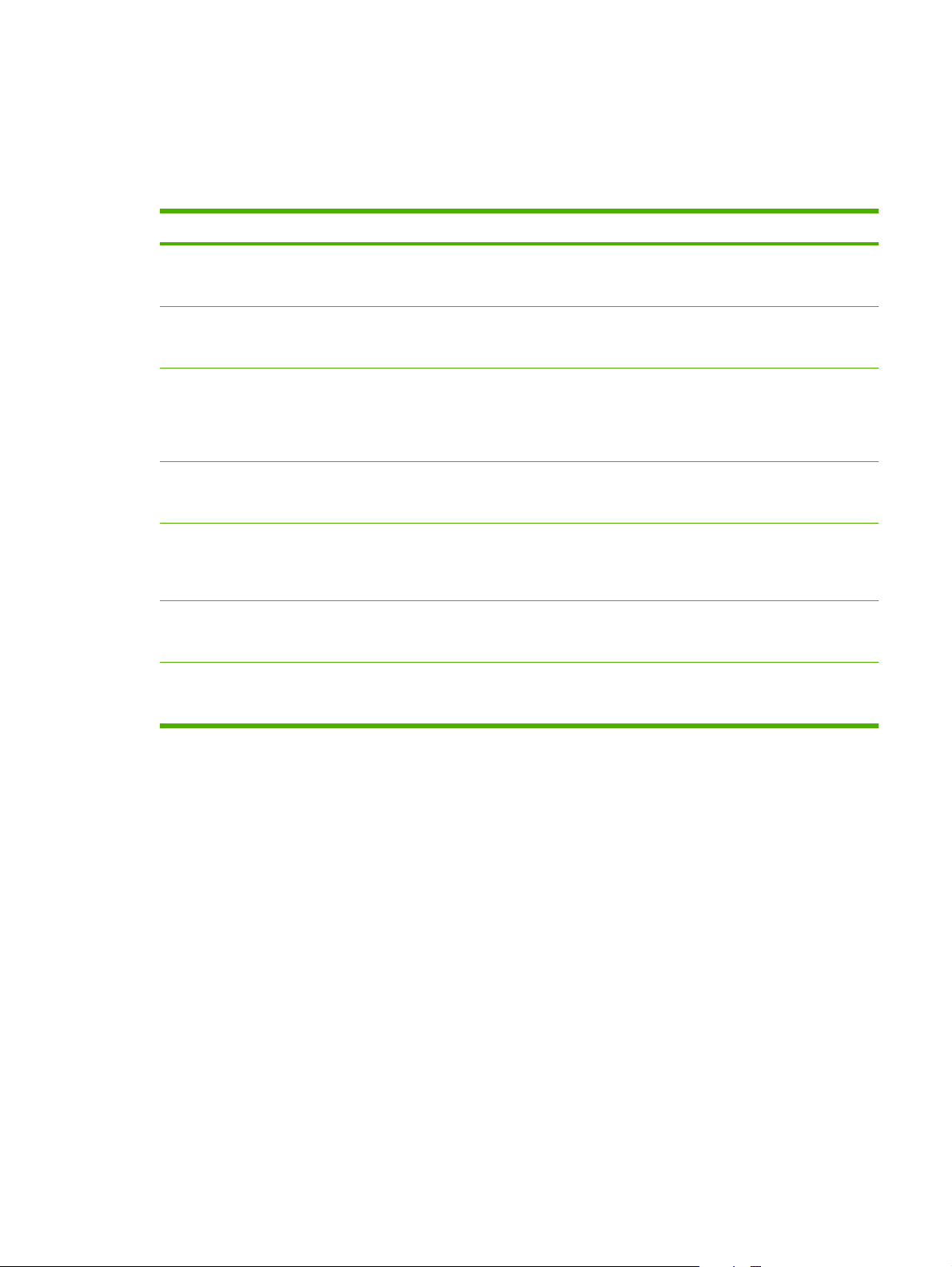
Μενού Information (Πληροφορίες)
Το μενού INFORMATION (Πληροφορίες) περιέχει σελίδες πληροφοριών προϊόντος, που παρέχουν
λεπτομέρειες σχετικά με το προϊόν και τη διαμόρφωσή του. Εκτελέστε κύλιση στη σελίδα πληροφοριών
που θέλετε και, στη συνέχεια, πατήστε ΟΚ.
Στοιχείο Επεξήγηση
PRINT MENU MAP
(Εκτύπωση του χάρτη των
μενού)
PRINT CONFIGURATION
(Διαμόρφωση εκτύπωσης)
PRINT SUPPLIES STATUS
PAGE (Εκτύπωση σελίδας
κατάστασης αναλωσίμων)
PRINT USAGE PAGE
(Εκτύπωση σελίδας χρήσης)
PRINT FILE DIRECTORY
(Κατάλογος αρχείου
εκτύπωσης)
PRINT PCL FONT LIST
(Εκτύπωση λίστας
γραμματοσειρών PCL)
PRINT PS FONT LIST
(Εκτύπωση λίστας
γραμματοσειρών PS)
Εκτύπωση του χάρτη των μενού του πίνακα ελέγχου, που εμφανίζει τη διάταξη και τις
τρέχουσες ρυθμίσεις των στοιχείων μενού του πίνακα ελέγχου.
Εκτύπωση της τρέχουσας διαμόρφωσης του προϊόντος. Εάν είναι εγκατεστημένος ένας
διακομιστής εκτυπώσεων HP Jetdirect, θα εκτυπωθεί και μια σελίδα διαμόρφωσης
HP Jetdirect.
Εκτύπωση μιας σελίδας κατάστασης αναλωσίμων, η οποία εμφανίζει τη στάθμη των
αναλωσίμων του προϊόντος, τον κατά προσέγγιση αριθμό σελίδων που απομένουν,
πληροφορίες χρήσης της κασέτας, τον αριθμό σειράς, μια μέτρηση σελίδων και πληροφορίες
παραγγελίας. Η σελίδα αυτή είναι διαθέσιμη μόνον αν χρησιμοποιείτε γνήσια αναλώσιμα
της HP.
Εκτύπωση μιας σελίδας που εμφανίζει τον αριθμό όλων των μεγεθών σελίδων που έχουν
διέλθει από το προϊόν, αναφέρει αν ήταν εκτυπωμένες από τη μία ή και από τις δύο όψεις,
καθώς και εμφανίζει μια μέτρηση σελίδων.
Εκτύπωση ενός καταλόγου αρχείων, που εμφανίζει πληροφορίες για όλες τις εγκατεστημένες
συσκευές μαζικής αποθήκευσης. Αυτό το στοιχείο εμφανίζεται μόνο αν είναι εγκατεστημένη
στο προϊόν μια συσκευή μαζικής αποθήκευσης που περιέχει κάποιο αναγνωρισμένο σύστημα
αρχείων.
Εκτύπωση μιας λίστας γραμματοσειρών PCL, που εμφανίζει όλες τις γραμματοσειρές PCL
που είναι διαθέσιμες στο προϊόν εκείνη τη στιγμή.
Εκτύπωση μιας λίστας γραμματοσειρών PS, που εμφανίζει όλες τις γραμματοσειρές PS που
είναι διαθέσιμες στο προϊόν εκείνη τη στιγμή.
ELWW Μενού Information (Πληροφορίες)17
Page 30
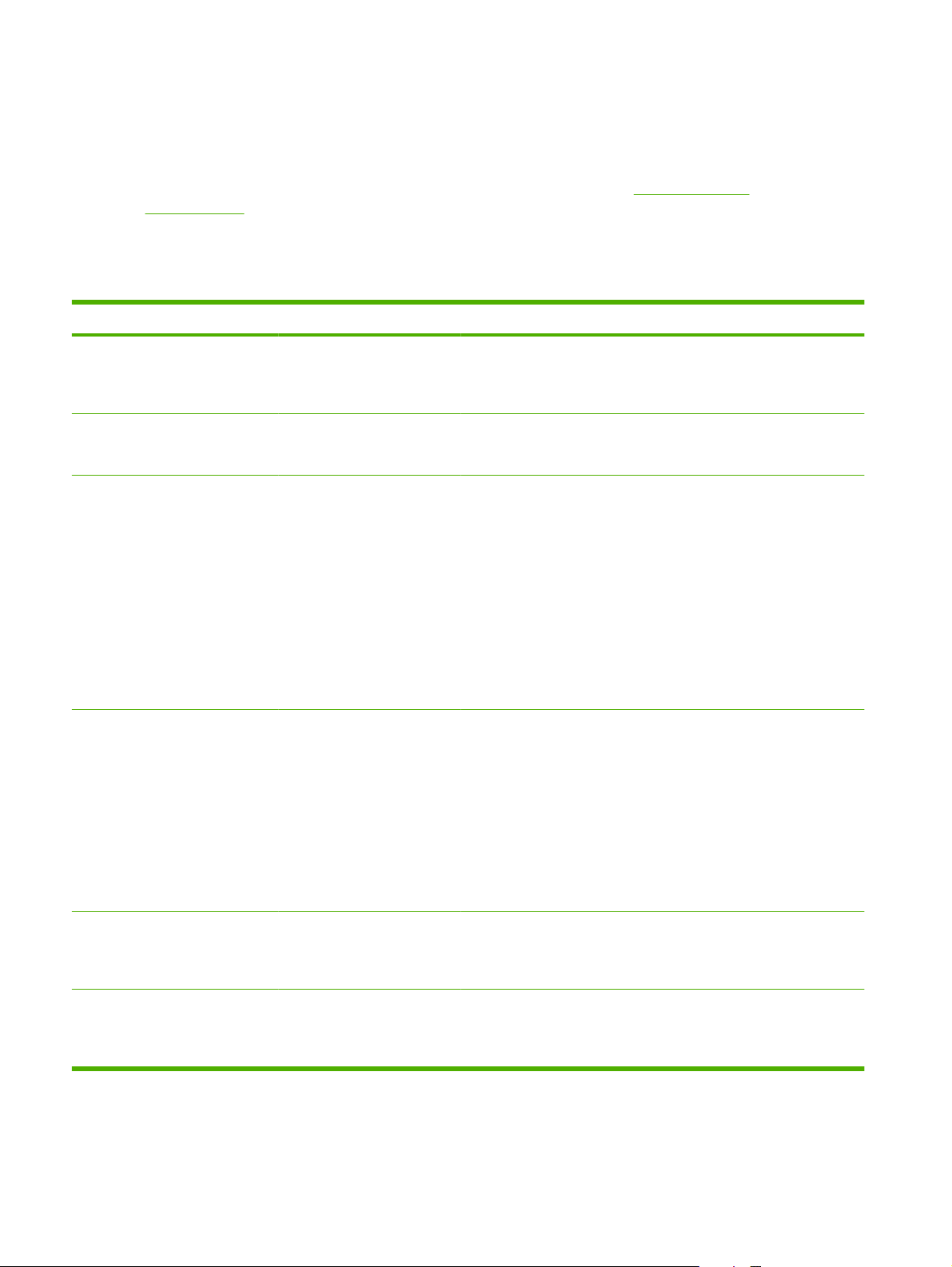
Μενού Paper Handling (Διαχείριση χαρτιού)
Χρησιμοποιήστε αυτό το μενού για να ορίσετε το μέγεθος και τον τύπο του χαρτιού για κάθε δίσκο. Το
προϊόν χρησιμοποιεί αυτές τις πληροφορίες για να παράγει σελίδες με την καλύτερη δυνατή ποιότητα
εκτύπωσης. Για περισσότερες πληροφορίες, ανατρέξτε στην ενότητα
στη σελίδα 91.
Ορισμένα από τα στοιχεία αυτού του μενού είναι επίσης διαθέσιμα στο πρόγραμμα λογισμικού ή στο
πρόγραμμα οδήγησης εκτυπωτή. Οι ρυθμίσεις του προγράμματος και του προγράμματος οδήγησης
του εκτυπωτή αντικαθιστούν τις ρυθμίσεις του πίνακα ελέγχου.
Στοιχείο Τιμές Επεξήγηση
Ρύθμιση δίσκων
ENVELOPE FEEDER SIZE
(Μέγεθος εξαρτήματος
τροφοδοσίας φακέλων)
ENVELOPE FEEDER TYPE
(Τύπος εξαρτήματος
τροφοδοσίας φακέλων)
TRAY1 SIZE (Μέγεθος δίσκου 1) Λίστα των διαθέσιμων
TRAY1 TYPE (Τύπος δίσκου 1) Λίστα των διαθέσιμων τύπων
Λίστα των διαθέσιμων
μεγεθών χαρτιού για το
εξάρτημα τροφοδοσίας
φακέλων
Λίστα των διαθέσιμων τύπων
χαρτιού για το εξάρτημα
τροφοδοσίας φακέλων
μεγεθών χαρτιού για το
Δίσκο 1
χαρτιού για το Δίσκο 1
Χρησιμοποιήστε αυτό το στοιχείο για να ορίσετε την τιμή, έτσι ώστε να
αντιστοιχεί στο μέγεθος του χαρτιού που είναι τοποθετημένο εκείνη τη
στιγμή στο εξάρτημα τροφοδοσίας φακέλων.
Χρησιμοποιήστε αυτό το στοιχείο για να ορίσετε την τιμή, έτσι ώστε να
αντιστοιχεί στον τύπο του χαρτιού που είναι τοποθετημένο εκείνη τη
στιγμή στο εξάρτημα τροφοδοσίας φακέλων.
Χρησιμοποιήστε αυτό το στοιχείο για να ορίσετε την τιμή, έτσι ώστε να
αντιστοιχεί στο μέγεθος του χαρτιού που είναι τοποθετημένο εκείνη τη
στιγμή στο Δίσκο 1. Η προεπιλεγμένη ρύθμιση είναι ANY SIZE
(Οποιοδήποτε μέγεθος).
ANY SIZE (Οποιοδήποτε μέγεθος): Εάν ο τύπος και το μέγεθος για
το Δίσκο 1 έχουν ρυθμιστεί σε ANY (Οποιοσδήποτε), το προϊόν θα
λαμβάνει χαρτ
δίσκο.
Mέγεθος διαφορετικό από το ANY SIZE (Οποιοδήποτε μέγεθος): Το
προϊόν δεν λαμβάνει μέσο εκτύπωσης από αυτό το δίσκο, εκτός αν ο
τύπος ή το μέγεθος μέσου για την εργασία εκτύπωσης αντιστοιχεί στον
τύπο ή στο μέγεθος που είναι τοποθετημένο σε αυτό το δίσκο.
Χρησιμοποιήστε αυτό το στοιχείο για να ορίσετε την τιμή, έτσι ώστε να
αντιστοιχεί στον τύπο του χαρτιού που είναι τοποθετημένο εκείνη τη
στιγμή στο Δίσκο 1. Η προεπιλεγμένη ρύθμιση είναι ANY TYPE
(Οποιοσδήποτε τύπος).
ANY TYPE (Οποιοσδήποτε τύπος): Εάν ο τύπος και το μέγεθος για
το Δίσκο 1 έχουν ρυθμιστεί σε ANY (Οποιοσδήποτε), το προϊόν θα
λαμβάνει χαρτ
δίσκο.
ί πρώτα από το Δίσκο 1, εάν έχει τοποθετηθεί χαρτί στο
ί πρώτα από το Δίσκο 1, εάν έχει τοποθετηθεί χαρτί στο
Τύπος διαφορετικός από το ANY TYPE (Οποιοσδήποτε τύπος): Το
προϊόν δεν λαμβάνει μέσο εκτύπωσης από αυτό το δίσκο.
TRAY[N] SIZE (Μέγεθος δίσκου
[Ν])
TRAY[N] TYPE (Τύπος δίσκου
[Ν])
Λίστα των διαθέσιμων
μεγεθών χαρτιού για το
Δίσκο 2 ή τους προαιρετικούς
δίσκους
Λίστα των διαθέσιμων τύπων
χαρτιού για το Δίσκο 2 ή τους
προαιρετικούς δίσκους
Ο δίσκος ανιχνεύει αυτόματα το μέγεθος του χαρτιού, με βάση τη θέση
των οδηγών στο δίσκο. Η προεπιλεγμένη ρύθμιση είναι LTR (letter)
για μηχανισμούς των 110 V ή A4 για μηχανισμούς των 220 V.
Ρύθμιση της τιμής, έτσι ώστε να αντιστοιχεί στον τύπο του χαρτιού που
είναι τοποθετημένος εκείνη τη στιγμή στο Δίσκο 2 ή στους
προαιρετικούς δίσκους. Η προεπιλεγμένη ρύθμιση είναι ANY TYPE
(Οποιοσδήποτε τύπος).
18 Κεφάλαιο 2 Πίνακας ελέγχου ELWW
Page 31

Μενού Configure Device (Διαμόρφωση συσκευής)
Χρησιμοποιήστε αυτό το μενού για να αλλάξετε τις προεπιλεγμένες ρυθμίσεις εκτύπωσης, να
προσαρμόσετε την ποιότητα εκτύπωσης και να αλλάξετε τη διαμόρφωση του συστήματος και τις
επιλογές εισόδου/εξόδου.
Υπομενού Printing (Εκτύπωση)
Ορισμένα από τα στοιχεία αυτού του μενού είναι επίσης διαθέσιμα στο πρόγραμμα ή στο πρόγραμμα
οδήγησης εκτυπωτή. Οι ρυθμίσεις του προγράμματος και του προγράμματος οδήγησης του εκτυπωτή
αντικαθιστούν τις ρυθμίσεις του πίνακα ελέγχου. Γενικά, είναι προτιμότερο να αλλάζετε τις ρυθμίσεις
αυτές από το πρόγραμμα οδήγησης του εκτυπωτή, αν έχετε αυτήν τη δυνατότητα.
Στοιχείο Τιμές Επεξήγηση
COPIES (Αντίγραφα) 1 έως 32000 Ρύθμιση του προεπιλεγμένου αριθμού αντιγράφων, επιλέγοντας
DEFAULT PAPER SIZE
(Προεπιλεγμένο μέγεθος
χαρτιού)
DEFAULT CUSTOM PAPER
SIZE (Προεπιλεγμένο
προσαρμοσμένο μέγεθος
χαρτιού)
Προβάλλει μια λίστα των
διαθέσιμων μεγεθών
χαρτιού.
UNIT OF MEASURE
(Μονάδα μέτρησης)
XDIMENSION (Διάσταση
Χ)
YDIMENSION (Διάσταση
Υ)
οποιονδήποτε αριθμό από το 1 έως το 32000. Χρησιμοποιήστε
το αριθμητικό πληκτρολόγιο για να εισάγετε τον αριθμό των
αντιγράφων. Για προϊόντα που δεν έχουν αριθμητικό
πληκτρολόγιο, πατήστε το επάνω βέλος
να επιλέξετε τον αριθμό των αντιγράφων. Η ρύθμιση αυτή ισχύει
μόνο για τις εργασίες εκτύπωσης στις οποίες ο αριθμός
αντιγράφων δεν προσδιορίζεται από το πρόγραμμα ή το
πρόγραμμα οδήγησης εκτυπωτή, όπως ένα πρόγραμμα σε
περιβάλλον UNIX ή Linux.
Η προεπιλεγμένη ρύθμιση είναι 1.
ΣΗΜΕΙΩΣΗ Ο αριθμός αντιγράφων είναι προτιμότερο να
ρυθμίζεται από το πρόγραμμα ή από το πρόγ
εκτυπωτή. (Οι ρυθμίσεις που γίνονται από το πρόγραμμα και το
πρόγραμμα οδήγησης του εκτυπωτή αντικαθιστούν τις ρυθμίσεις
του πίνακα ελέγχου.)
Ορισμός του προεπιλεγμένου μεγέθους εικόνας για χαρτί και
φακέλους. Η ρύθμιση αυτή ισχύει για τις εργασίες εκτύπωσης στις
οποίες το μέγεθος χαρτιού δεν προσδιορίζεται μέσα από το
πρόγραμμα ή το πρόγραμμα οδήγησης εκτυπωτή. Η
προεπιλεγμένη ρύθμιση είναι LETTER.
Ορισμός του προεπιλεγμένου προσαρμοσμένου μεγέθους
χαρτιού για το Δίσκο 1 ή για οποιονδήποτε δίσκο 500 φύλλων.
UNIT OF MEASURE (Μονάδα μέτρησης): Χρησιμοποιήστε
αυτήν την επιλογή για να επιλέξετε τη μονάδα μέτρησης
[INCHES (Ίντσες) ή MILLIMETERS (Χιλιοστά)], που θα
χρησιμοποιηθεί όταν ορίζετε τα προσαρμοσμένα μεγέθη χαρτιού.
XDIMENSION (Διάσταση Χ): Χρησιμοποιήστε αυτό το στοιχείο,
για να ορίσετε τη μέτρηση του πλά
πλευρά του δίσκου στην άλλη). Το εύρος είναι από 76 έως
216 mm (3,0 έως 8,50 ίντσες).
ή το κάτω βέλος για
ραμμα οδήγησης
τους του χαρτιού (από τη μία
YDIMENSION (Διάσταση Υ): Χρησιμοποιήστε αυτό το στοιχείο,
για να ορίσετε τη μέτρηση του μήκους του χαρτιού (από την
μπροστινή πλευρά του δίσκου μέχρι την πίσω πλευρά). Το εύρος
είναι από 127 έως 356 mm (5,0 έως 14,0 ίντσες).
PAPER DESTINATION
(Προορισμός χαρτιού)
Προβάλλει μια λίστα των
δυνατών προορισμών του
χαρτιού.
Διαμόρφωση του προορισμού της θήκης εξόδου του χαρτιού. Η
λίστα ποικίλλει, ανάλογα με το εξάρτημα εξόδου που είναι
προσαρτημένο. Η προεπιλογή είναι STANDARD TOP BIN
(Τυπική επάνω θήκη).
ELWW Μενού Configure Device (Διαμόρφωση συσκευής)19
Page 32

Στοιχείο Τιμές Επεξήγηση
DUPLEX (Εκτύπωση
διπλής όψης)
DUPLEX BINDING
(Βιβλιοδεσία διπλής όψης)
OVERRIDE A4/LETTER
(Παράκαμψη A4/Letter)
MANUAL FEED (Μη
αυτόματη τροφοδοσία)
OFF (Απενεργοποίηση)
ON (Ενεργοποίηση)
LONG EDGE (Μακριά
πλευρά)
SHORT EDGE (Κοντή
πλευρά)
NO (Όχι)
YES (Ναι)
OFF (Απενεργοποίηση)
ON (Ενεργοποίηση)
Το στοιχείο αυτό εμφανίζεται μόνον εάν έχει εγκατασταθεί ένα
προαιρετικό εξάρτημα εκτύπωσης διπλής όψης. Ορίστε την τιμή
του σε ON (Ενεργοποίηση) για εκτύπωση και στις δύο όψεις
(διπλής όψης) ή σε OFF (Απενεργοποίηση) για εκτύπωση στη
μία όψη (μονής όψης) ενός φύλλου χαρτιού.
Η προεπιλεγμένη ρύθμιση είναι OFF (Απενεργοποίηση).
Αλλαγή της πλευράς βιβλιοδεσίας για την εκτύπωση διπλής όψης.
Το στοιχείο αυτό εμφανίζεται μόνον εάν έχει εγκατασταθεί ένα
προαιρετικό εξάρτημα εκτύπωσης διπλής όψης και το DUPLEX
(Εκτύπωση διπλής όψης) έχει ρυθμιστεί σε ON
(Ενεργοποίηση).
Η προεπιλεγμένη ρύθμιση είναι LONG EDGE (Μακριά
πλευρά).
Επιλέξτε YES (Ναι) για εκτύπωση μιας εργασίας μεγέθους A4 σε
χαρτί μεγέθους Letter, εάν δεν έχει τοποθετηθεί χαρτί μεγέθους
A4 στο προϊόν (ή το αντίστροφο).
Η προεπιλεγμένη ρύθμιση είναι YES (Ναι).
Η τροφοδοσία χαρτιού γίνεται μη αυτόματα από το Δίσκο 1 και όχι
αυτόματα από κάποιο άλλο δίσκο. Εάν ισχύει η επιλογή
MANUAL FEED=ON (Μη αυτόματη τροφοδοσία=Ενεργοποίηση)
και ο Δίσκος 1 είναι κενός, η συσκευή τίθεται εκτός σύνδεσης μόλις
λάβει κάποια εργασία εκτύπωσης. Η προτροπή MANUALLY
FEED [PAPER SIZE] (Τροφοδοτήστε μη αυτόματα [Μέγεθος
χαρτιού]) εμφανίζεται στην οθόνη του πίνακα ελέγχου.
COURIER FONT
(Γραμματοσειρά Courier)
WIDE A4 (Ευρύ Α4) NO (Όχι)
PRINT PS ERRORS
(Εκτύπωση σφαλμάτων PS)
REGULAR (Κανονική)
DARK (Σκουρόχρωμο)
YES (Ναι)
OFF (Απενεργοποίηση)
ON (Ενεργοποίηση)
Η προ
επιλεγμένη ρύθμιση είναι OFF (Απενεργοποίηση).
Επιλέγει την έκδοση της γραμματοσειράς Courier που θα
χρησιμοποιείται:
REGULAR (Κανονική): Η εσωτερική γραμματοσειρά Courier
που είναι διαθέσιμη στα προϊόντα της σειράς HP LaserJet 4.
DARK (Σκουρόχρωμο): Η εσωτερική γραμματοσειρά Courier
που είναι διαθέσιμη στα προϊόντα της σειράς HP LaserJet III.
Η προεπιλεγμένη ρύθμιση είναι REGULAR (Κανονική).
Αλλάζει τον αριθμό των χαρακτήρων που μπορούν να
εκτυπωθούν σε μία γραμμή, σε χαρτί μεγέθους Α4.
NO (Όχι): Σε μία γραμμή μπορούν να εκτυπωθούν έως και
78 χαρακτήρες βήματος 10.
YES (Ναι): Σε μία γραμμή μπορούν να εκτυπωθούν έως και
80 χαρακτήρες βήματος 10.
Η προεπιλεγμένη ρύθμιση είναι NO (Όχι).
Καθορίζει αν θα εκτυπώνεται μια σελίδα σφάλματος PS.
OFF (Απενεργοποίηση): Δεν εκτυπώνεται ποτέ σελίδα
σφάλματος PS.
ON (Ενεργοποίηση): Μια σελίδα σφάλματος PS εκτυπώνεται
κάθε φορά που προκύπτει σφάλμα PS.
Η προεπιλεγμένη ρύθμιση είναι OFF (Απενεργοποίηση).
20 Κεφάλαιο 2 Πίνακας ελέγχου ELWW
Page 33

Στοιχείο Τιμές Επεξήγηση
PRINT PDF ERRORS
(Εκτύπωση σφαλμάτων
PDF)
OFF (Απενεργοποίηση)
ON (Ενεργοποίηση)
Καθορίζει αν θα εκτυπώνεται μια σελίδα σφάλματος PDF.
OFF (Απενεργοποίηση): Δεν εκτυπώνεται ποτέ μια σελίδα
σφάλματος PDF.
ON (Ενεργοποίηση): Μια σελίδα σφάλματος PDF εκτυπώνεται
κάθε φορά που θα προκύψει ένα σφάλμα PDF.
Η προεπιλεγμένη ρύθμιση είναι OFF (Απενεργοποίηση).
ELWW Μενού Configure Device (Διαμόρφωση συσκευής)21
Page 34

Στοιχείο Τιμές Επεξήγηση
PCL SUBMENU (Υπομενού
PCL)
FORM LENGTH (Μήκος
εντύπου)
ORIENTATION
(Προσανατολισμός)
FONT SOURCE (Πηγή
γραμματοσειρών)
FONT NUMBER
(Αριθμός
γραμματοσειράς)
FONT PITCH (Βήμα
γραμματοσειράς)
FONT POINT SIZE
(Μέγεθος στιγμών
γραμματοσειράς)
SYMBOL SET (Σύνολο
συμβόλων)
Ρυθμίζει την κατακόρυφη απόσταση από 5 έως 128 γραμμές για
το προεπιλεγμένο μέγεθος χαρτιού.
Ρυθμίζει τον προεπιλεγμένο προσανατολισμό σελίδας σε
LANDSCAPE (Οριζόντιος) ή PORTRAIT (Κατακόρυφος).
ΣΗΜΕΙΩΣΗ Ο προσανατολισμός της σελίδας είναι προτιμότερο
να ρυθμίζεται από το πρόγραμμα ή από το πρόγραμμα οδήγησης
του εκτυπωτή. (Οι ρυθμίσεις που γίνονται από το πρόγραμμα και
το πρόγραμμα οδήγησης του εκτυπωτή αντικαθιστούν τις
ρυθμίσεις του πίνακα ελέγχου.)
Επιλογή της προέλευσης γραμματοσειρών ως INTERNAL
(Εσωτερική) ή EIO DISK (Δίσκος ΕΙΟ).
Το προϊόν εκχωρεί έναν αριθμό σε κάθε γραμματοσειρά και
εμφανίζει τους αριθμούς στη Λίστα γραμματοσειρών PCL. Ο
αριθμός γραμματοσειράς εμφανίζεται στη στήλη Font # της
λίστας. Το εύρος είναι μεταξύ 0 και 102.
Επιλογή του βήματος γραμματοσειράς. Το στοιχείο αυτό
ενδέχεται να μην εμφανίζεται, ανάλογα με τη γραμματοσειρά που
έχει επιλεγεί. Το εύρος είναι μεταξύ 0,44 και 99,99.
Επιλογή του μεγέθους στιγμών της γραμματοσειράς. Το εύρος
είναι μεταξύ 4,00 και 999,75. Η προεπιλογή είναι 12,00.
Επιλογή οποιουδήποτε από τα πολλά σύνολα συμβόλων που
είναι διαθέσιμα στον πίνακα ελέγχου του προϊόντος. Ένα σύνολο
συμβόλων είναι μία μοναδική ομαδοποίηση όλων των
χαρακτήρων που περιλαμβάνονται σε μια γραμματοσειρά. Τα
PC-8 ή PC-850 συνιστώνται για γραμμικούς χαρακτήρες.
APPEND CR TO LF
(Προσάρτηση CR στην
LF)
SUPPRESS BLANK
PAGES (Συγκράτηση
κενών σελίδων)
MEDIA SOURCE
MAPPING (Αντιστοίχιση
πηγών μέσου)
Επιλέξτε YES (Ναι) για να προσαρτήσετε μια επιστροφή φορέα
σε κάθε αλλαγή γραμμής που αντιμετώπισε το προϊόν στις
ανάστροφα συμβατές εργασίες PCL (μόνο κείμενο, χωρίς έλεγχο
εργασιών). Ορισμένα περιβάλλοντα, όπως το UNIX,
υποδεικνύουν την έναρξη μιας νέας γραμμής χρησιμοποιώντας
μόνον τον κωδικό ελέγχου αλλαγής γραμμής. Χρησιμοποιήστε
αυτή την επιλογή για να γίνεται προσάρτηση της απαιτούμενης
επιστροφής φορέα σε κά
Κατά τη δημιουργία του δικού σας PCL, περιλαμβάνονται
πρόσθετα στοιχεία τροφοδοσίας εντύπου, τα οποία θα
μπορούσαν να προκαλέσουν την εκτύπωση μιας ή περισσοτέρων
κενών σελίδων. Επιλέξτε YES (Ναι) για να αγνοούνται οι
τροφοδοσίες εντύπων σε περίπτωση που η σελίδα είναι κενή.
Επιλογή και διατήρηση των δίσκων κατά αριθμό, όταν δεν
χρησιμοποιείτε το πρόγραμμα οδήγησης εκτυπωτή ή όταν το
πρόγραμμα λογισμικού δεν διαθέτει δυνατότητα επιλογής δίσκου.
CLASSIC (Κλασική): Η αρίθμηση των δίσκων βασίζεται στο
HP LaserJet 4 και σε παλαιότερα μοντέλα. STANDARD (Τυπική):
Η αρίθμηση των δίσκων βασίζεται στα νεότερα μοντέλα
HP LaserJet.
Υπομενού Print Quality (Ποιότητα εκτύπωσης)
Ορισμένα από τα στοιχεία αυτού του μενού είναι επίσης διαθέσιμα στο πρόγραμμα ή στο πρόγραμμα
οδήγησης εκτυπωτή. Οι ρυθμίσεις του προγράμματος και του προγράμματος οδήγησης του εκτυπωτή
θε αλλαγή γραμμής.
22 Κεφάλαιο 2 Πίνακας ελέγχου ELWW
Page 35

αντικαθιστούν τις ρυθμίσεις του πίνακα ελέγχου. Γενικά, είναι προτιμότερο να αλλάζετε τις ρυθμίσεις
αυτές από το πρόγραμμα οδήγησης του εκτυπωτή, αν έχετε αυτήν τη δυνατότητα.
Στοιχείο Τιμές Επεξήγηση
SET REGISTRATION
(Ρύθμιση καταγραφής)
PRINT TEST PAGE
(Εκτύπωση δοκιμαστικής
σελίδας)
SOURCE (Προέλευση)
ADJUST TRAY [N] (Ρύθμιση
δίσκου [Ν])
Αλλάζει την ευθυγράμμιση των περιθωρίων ώστε να κεντράρει
την εικόνα επάνω στη σελίδα από πάνω προς τα κάτω και από
τα αριστερά προς τα δεξιά. Μπορείτε ακόμη να
ευθυγραμμίσετε την εικόνα που εκτυπώνεται στην πλευρά
εκτύπωσης με την εικόνα που εκτυπώνεται στην πίσω πλευρά.
Επιτρέπει την ευθυγράμμιση στην εκτύπωση μονής και διπλής
όψης.
PRINT TEST PAGE (Εκτύ
Εκτυπώνει μια δοκιμαστική σελίδα, η οποία εμφανίζει τις
τρέχουσες ρυθμίσεις εγγραφής.
SOURCE (Προέλευση): Επιλέγει το δίσκο για τον οποίο
θέλετε να εκτυπώσετε τη δοκιμαστική σελίδα.
ADJUST TRAY [N] (Ρύθμιση δίσκου [Ν]): Ρύθμιση της
εγγραφής για το δίσκο που προσδιορίζεται, όπου [N] είναι ο
αριθμός του δίσκου. Για κάθε εγκατεστημένο δίσκο εμφανίζεται
μια επιλογή και η εγ
X1 SHIFT (Μετατόπιση Χ1): Καταγραφή της εικόνας στο
●
χαρτί από τη μια όψη στην άλλη, καθώς το χαρτί βρίσκεται
στο δίσκο. Για την εκτύπωση διπλής όψης, αυτή η όψη
είναι η δεύτερη (πίσω) όψη του χαρτιού.
X2 SHIFT (Μετατόπιση Χ2): Εγγραφή της εικόνας στο
●
ί από τη μία πλευρά στην άλλη, καθώς το χαρτί
χαρτ
βρίσκεται στο δίσκο, για την πρώτη (μπροστινή) όψη μιας
σελίδας με εκτύπωση διπλής όψης. Αυτό το στοιχείο
εμφανίζεται μόνο αν το προϊόν διαθέτει ενσωματωμένο
εξάρτημα εκτύπωσης διπλής όψης και το DUPLEX
(Εκτύπωση διπλής όψης) έχει ρυθμιστεί σε ON
(Ενεργοποίηση). Ρυθμίστε πρώτα το στοιχείο X1
SHI
FT (Μετατόπιση X1).
πωση δοκιμαστικής σελίδας):
γραφή πρέπει να ρυθμιστεί για κάθε δίσκο.
Y SHIFT (Μετατόπιση Υ): Καταγραφή της εικόνας στο
●
χαρτί από την πάνω προς την κάτω πλευρά, καθώς το
χαρτί βρίσκεται στο δίσκο.
Η προεπιλεγμένη ρύθμιση για το SOURCE (Προέλευση) είναι
TRAY 2 (Δίσκος 2). Η προεπιλεγμένη ρύθμιση για το ADJUST
TRAY 1 (Ρύθμιση δίσκου 1) και το ADJUST TRAY 2 (Ρύθμιση
δίσκου 1) είναι 0.
FUSER MODES (Τρόποι
λειτουργίας διάταξης
έψησης)
Λίστα των διαθέσιμων τύπων
χαρτιού
Διαμορφώνει τη θέση λειτουργίας της διάταξης έψησης που
αντιστοιχεί σε κάθε τύπο χαρτιού.
Αλλάξτε τη λειτουργία της διάταξης έψησης μόνον αν
αντιμετωπίζετε προβλήματα κατά την εκτύπωση σε
ορισμένους τύπους χαρτιού. Μετά από την επιλογή ενός τύπου
χαρτιού, μπορείτε να επιλέξετε μια λειτουργία της διάταξης
έψησης που είναι δια
Το προϊόν υποστηρίζει τις παρακάτω λειτουργίες:
NORMAL (Κανονικό): Χρησιμοποιείται για τους
περισσότερους τύπους χαρτιού.
LIGHT1 (Ελαφρύ 1): Χρησιμοποιείται για τους περισσότερους
τύπους χαρτιού.
θέσιμη για το συγκεκριμένο τύπο χαρτιού.
ELWW Μενού Configure Device (Διαμόρφωση συσκευής)23
Page 36

Στοιχείο Τιμές Επεξήγηση
LIGHT2 (Ελαφρύ 2): Χρησιμοποιήστε αυτή τη λειτουργία αν
παρουσιάζονται μέσα εκτύπωσης με πτυχές.
HEAVY (Βαρύ): Χρησιμοποιείται για τραχύ χαρτί.
Η προεπιλεγμένη λειτουργία της διάταξης έψησης είναι
LIGHT1 (Ελαφρύ 1) για όλους τους τύπους μέσων
εκτύπωσης, εκτός από τις διαφάνειες (LIGHT2 (Ελαφρύ 2))
και το τραχύ χαρτί (HEAVY (Βαρύ)).
ΠΡΟΣΟΧΗ Μην αλλάζετε τη λειτουργία της διάταξης έψησης
ιαφάνειες. Εάν δεν χρησιμοποιήσετε τη ρύθμιση
για τις δ
LIGHT2 (Ελαφρύ 2) κατά την εκτύπωση διαφανειών, μπορεί
να προκληθεί μόνιμη βλάβη στο προϊόν και στη διάταξη
έψησης. Πάντα να επιλέγετε Transparencies (Διαφάνειες) ως
τον τύπο στο πρόγραμμα οδήγησης εκτυπωτή και να ρυθμίζετε
τον τύπο του δίσκου στον πίνακα ελέγχου του προϊόντος
σεTRANSPARENCY (Διαφάνεια).
OPTIMIZE
(Βελτιστοποίηση)
Βελτιστοποιεί ορισμένες
παραμέτρους για όλες τις
εργασίες αντί για (ή εκτός
από) τη βελτιστοποίηση κατά
τύπο χαρτιού.
RESOLUTION (Ανάλυση) 300
LINE DETAIL (Λεπτομέρεια
γραμμής)
RESTORE OPTIMIZE
(Επαναφορά
βελτιστοποίησης)
600
FASTRES 1200
PRORES 1200
Όταν επιλεγεί, το RESTORE MODES (Επ
λειτουργιών) επαναφέρει τη λειτουργία της διάταξης έψησης
στην προεπιλεγμένη της ρύθμιση για κάθε τύπο χαρτιού.
Ενεργοποιήστε αυτή τη ρύθμιση αν αντιμετωπίζετε
προβλήματα θολής εκτύπωσης ή διάσπαρτων γραμμών.
Χρησιμοποιήστε αυτό το στοιχείο για να επαναφέρετε όλες τις
ρυθμίσεις του OPTIMIZE (Βελτιστοποίηση) σε OFF
(Απενεργοποίηση).
Επιλέξτε την ανάλυση. Για όλες τις τιμές η εκτύπωση γίνεται με
την ίδια ταχύτητα.
300: Αποδίδει εκτύπωση πρόχειρης ποιότητας και μπορεί να
χρησιμοποιηθεί για συμβατότητα με την οικογένεια
προϊόντων HP LaserJet III.
600: Αποδίδει εκτύπωση υψηλής ποιότητας για κείμενο και
μπορεί να χρησιμοποιηθεί για συμβατότητα με την οικογένεια
προϊόντων HP LaserJet 4.
FASTRES 1200: Αποδίδει ποιότητα εκτύπωσης 1200-dpi για
τη γρήγορη εκτύπωση υψηλής π
κειμένων και γραφικών.
PRORES 1200: Αποδίδει ποιότητα εκτύπωσης 1200-dpi για τη
γρήγορη εκτύπωση υψηλής ποιότητας σκίτσων και εικόνων
γραφικών.
οιότητας επαγγελματικών
αναφορά
ΣΗΜΕΙΩΣΗ Η αλλαγή της ανάλυσης είναι προτιμότερο να
γίνεται από το πρόγραμμα ή από το πρόγραμμα οδήγησης
εκτύπωσης. (Οι ρυθμίσεις που γίνονται από το πρόγραμμα και
RET OFF (Απενεργοποίηση)
LIGHT (Ανοικτόχρωμο)
MEDIUM (Μεσαία)
το πρόγραμμα οδήγησης του εκτυπωτή αντικαθιστούν τις
ρυθμίσεις του πίνακα ελ
Η προεπιλεγμένη ρύθμιση είναι FASTRES 1200.
Χρησιμοποιήστε τη ρύθμιση Resolution Enhancement
technology (REt) για να πετύχετε εκτυπώσεις με ομαλές
γωνίες, καμπύλες και ακμές.
έγχου.)
24 Κεφάλαιο 2 Πίνακας ελέγχου ELWW
Page 37

Στοιχείο Τιμές Επεξήγηση
DARK (Σκουρόχρωμο) Η REt δεν επηρεάζει την ποιότητα εκτύπωσης όταν
καθορίζεται ως ανάλυση εκτύπωσης η FastRes 1200 ή η
ProRes 1200. Όλες οι άλλες αναλύσεις βελτιώνονται με χρήση
της REt.
ΣΗΜΕΙΩΣΗ Η αλλαγή της ρύθμισης REt είναι προτιμότερο
να γίνεται από το πρόγραμμα ή από το πρόγραμμα οδήγησης
εκτύπωσης. (Οι ρυθμίσεις που γίνονται από το πρόγραμμα και
το πρόγραμμα οδήγησης του εκτυπωτή αντικαθιστούν τις
θμίσεις του πίνακα ελέγχου.)
ρυ
Η προεπιλεγμένη ρύθμιση είναι MEDIUM (Μεσαία).
ECONOMODE ON (Ενεργοποίηση)
OFF (Απενεργοποίηση)
TONER DENSITY
(Πυκνότητα γραφίτη)
1 έως 5 Μπορείτε να κάνετε πιο ανοιχτόχρωμη ή πιο σκουρόχρωμη
Η EconoMode είναι μια δυνατότητα που επιτρέπει στο προϊόν
να χρησιμοποιεί λιγότερο γραφίτη ανά σελίδα. Με την επιλογή
της λειτουργίας αυτής, θα παραταθεί η διάρκεια ζωής του
γραφίτη και ενδέχεται να μειωθεί το κόστος ανά σελίδα.
Ωστόσο, θα μειωθεί επίσης η ποιότητα εκτύπωσης. Η
εκτυπωμένη σελίδα είναι πιο αχνή αλλά αρκετή για την
εκτύπωση πρόχειρων και δοκιμί
H ΗP δεν συνιστά τη συνεχή χρήση της λειτουργίας
EconoMode. Εάν χρησιμοποιείτε συνέχεια τη λειτουργία
EconoMode, ο γραφίτης θα διαρκέσει περισσότερο από τα
μηχανικά μέρη της κεφαλής εκτύπωσης. Εάν η ποιότητα της
εκτύπωσης αρχίσει να μειώνεται κάτω από αυτές τις συνθήκες,
θα πρέπει να εγκαταστήσετε μια νέα κεφαλή εκτύπωσης,
ακόμα και αν εξακολουθεί να υπ
ΣΗΜΕΙΩΣΗ Η λειτουργία EconoMode είναι προτιμότερο να
ενεργοποιείται ή να απενεργοποιείται από το πρόγραμμά σας
ή από το πρόγραμμα οδήγησης του εκτυπωτή (Οι ρυθμίσεις
που γίνονται από το πρόγραμμα και το πρόγραμμα οδήγησης
του εκτυπωτή αντικαθιστούν τις ρυθμίσεις του πίνακα
ελέγχου.)
Η προεπιλεγμένη ρύθμιση είναι OFF (Απενεργοποίηση).
την εκτύπωση στη σελίδα, ρυθμίζοντας την πυκνότητα του
γραφίτη. Επιλέξτε μια τιμή από 1 (ανοιχτόχρωμη εκτύπωση)
έως 5 (σκουρόχρωμη εκτύπωση). Η προεπιλεγμένη τιμή
3 συνήθως παράγει τα καλύτερα αποτελέσματα.
ων.
άρχει γραφίτης στην κεφαλή,
AUTO CLEANING
(Αυτόματος καθαρισμός)
CLEANING INTERVAL
(Μεσοδιάστημα
καθαρισμού)
OFF (Απενεργοποίηση)
ON (Ενεργοποίηση)
1000
2000
5000
10000
20000
Χρησιμοποιήστε αυτή τη δυνατότητα για να καθαρίζετε
αυτόματα τη διαδρομή χαρτιού, αφού το προϊόν εκτυπώσει
έναν συγκεκριμένο αριθμό σελίδων. Χρησιμοποιήστε το
στοιχείο CLEANING INTERVAL (Μεσοδιάστημα
καθαρισμού) για να ορίσετε τον αριθμό των σελίδων.
Η προεπιλογή είναι OFF (Απενεργοποίηση).
Το στοιχείο αυτό εμφανίζεται μόνον αν το AUTO CLEANING
(Αυτόματος καθαρισμός) είναι ενεργοποιημένο.
Επιλογή του αριθμού των σελίδων, στις οποίες το προϊόν θα
πρέπει να εκτελεί τη διαδικασία καθαρισμού.
ELWW Μενού Configure Device (Διαμόρφωση συσκευής)25
Page 38

Στοιχείο Τιμές Επεξήγηση
AUTO CLEANING SIZE
(Μέγεθος αυτόματου
καθαρισμού)
CREATE CLEANING PAGE
(Δημιουργία σελίδας
καθαρισμού)
PROCESS CLEANING
PAGE (Διαδικασία σελίδας
καθαρισμού)
LETTER
A4
Δεν υπάρχει τιμή προς
επιλογή.
Δεν υπάρχει τιμή προς
επιλογή.
Το στοιχείο αυτό εμφανίζεται μόνον αν το AUTO CLEANING
(Αυτόματος καθαρισμός) είναι ενεργοποιημένο.
Χρησιμοποιήστε το για να ορίσετε το μέγεθος της σελίδας
καθαρισμού που παράγεται αυτόματα.
Πατήστε OK για να εκτυπώσετε μια σελίδα καθαρισμού (για
τον καθαρισμό του γραφίτη από τη διάταξη έψησης).
Ακολουθήστε τις οδηγίες που εμφανίζονται στη σελίδα
καθαρισμού. Για περισσότερες πληροφορίες, ανατρέξτε στην
ενότητα Καθαρισμός της διαδρομής του χαρτιού
στη σελίδα 143.
Αυτό το στοιχείο είναι διαθέσιμο μόνο αφού έχει δημιουργηθεί
μια σελίδα καθαρισμού. Ακολουθήστε τις οδηγίες που είναι
τυπωμένες στη σελίδα καθαρισμού. Η διαδικασία καθαρισμού
μπορεί να διαρκέσει μέχρι 2,5 λεπτά.
Υπομενού System Setup (Ρύθμιση συστήματος)
Τα στοιχεία αυτού του μενού επηρεάζουν τη συμπεριφορά του προϊόντος. Διαμορφώστε το προϊόν
ανάλογα με τις ανάγκες των εκτυπώσεών σας.
Στοιχείο Τιμές Επεξήγηση
DATE/TIME (Ημερομηνία/
ώρα)
DATE (Ημερομηνία)
DATE FORMAT (Μορφή
ημερομηνίας)
Διαμόρφωση των ρυθμίσεων της ημερομηνίας και της ώρας.
JOB STORAGE LIMIT (Όριο
αποθήκευσης εργασιών)
JOB HELD TIMEOUT
(Χρονικό όριο διατήρησης
εργασιών)
SHOW ADDRESS
(Εμφάνιση διεύθυνσης)
TIME (Ώρα)
TIME FORMAT (Μορφή
ώρας)
1 έως 100 Καθορίζει τον αριθμό των εργασιών ταχείας αντιγραφής που
OFF (Απενεργοποίηση)
1 HOUR (1 ώρα)
4 HOURS (4 ώρες)
1 DAY (1 ημέρα)
1 WEEK (1 εβδομάδα)
AUTO (Αυτόματα)
OFF (Απενεργοποίηση)
μπορούν να αποθηκευτούν στο προϊόν.
Η προεπιλεγμένη ρύθμιση είναι 32..
Καθορίζει το χρόνο για τον οποίο διατηρούνται οι εργασίες σε
αναμονή, προτού διαγραφούν αυτόματα από την ουρά
εκτύπωσης.
Η προεπιλεγμένη ρύθμιση είναι OFF (Απενεργοποίηση).
Καθορίζει αν η διεύθυνση IP θα εμφανίζεται στην οθόνη, όταν
το προϊόν είναι συνδεδεμένο σε κάποιο δίκτυο. Εάν επιλεγεί το
AUTO (Αυτόματα), η διεύθυνση IP του προϊόντος εμφανίζεται
μαζί με το μήνυμα Ready (Έτοιμος).
Η προεπιλεγμένη ρύθμιση είναι OFF (Απενεργοποίηση).
26 Κεφάλαιο 2 Πίνακας ελέγχου ELWW
Page 39

Στοιχείο Τιμές Επεξήγηση
TRAY BEHAVIOR
(Συμπεριφορά δίσκου)
USE REQUESTED TRAY
(Χρήση ζητηθέντος δίσκου)
MANUALLY FEED PROMPT
(Προτροπή μη αυτόματης
τροφοδοσίας)
PS DEFER MEDIA
(Αποδοχή ρυθμίσεων
μέσων από PS)
Επιλέξτε αν το προϊόν θα προσπαθήσει να λάβει χαρτί από
έναν διαφορετικό δίσκο από αυτόν που επιλέξατε στο
πρόγραμμα οδήγησης εκτυπωτή.
EXCLUSIVELY (Αποκλειστικά): Ρυθμίζει το προϊόν, έτσι
●
ώστε να λαμβάνει μέσο εκτύπωσης μόνον από το δίσκο
που επιλέξατε και όχι από κάποιον άλλο δίσκο, ακόμη και
αν ο δίσκος που επιλέξατε είναι κενός.
FIRST (Πρώτος): Ρυθμίζει το προϊόν, έτσι ώστε να
●
λαμβάνει μέσο εκτύπωσης πρώτα από το δίσκο που
επιλέξατε, αλλά επιτρέπει στο προϊόν να λαμβάνει μέσο
εκτύπωσης αυτόματα από κάποιον άλλο δίσκο, εάν ο
δίσκος που επιλέξατε είναι κενός.
Επιλέξτε πότε το προϊόν θα εμφανίσει ένα μήνυμα προτροπής
σχετικά με τη λήψη μέσου εκτύπωσης από το Δίσκο 1, εάν η
εργασία εκτύπωσης δεν αντιστοιχεί στον τύπο ή στο μέγεθος
του μέσου εκτύπωσης που είναι τοποθετημένο σε
οποιονδήποτε άλλο δίσκο.
ALWAYS ( Πάντοτε): Κάντε αυτήν την επιλογή, εάν θέλετε
●
πάντα να εμφανίζεται μήνυμα προτροπής προτού το
προϊόν λάβει μέσο εκτύπωσης από το Δίσκο 1.
UNLESS LOADED (Εκτός και αν έχει τοποθετηθεί μέσο
●
εκτύπωσης): Εμφανίζεται μήνυμα προτροπής, μόνον αν
ο Δίσκος 1 είναι κενός.
Ελέγχει αν θα χρησιμοποιείται το μοντέλο PostScript (PS) ή
διαχείρισης χαρτιού της HP για τις εργασίες εκτύπωσης. Το
ENABLE (Eνεργοποίηση) προκαλεί την αποδοχή από το PS
του μοντέλου διαχείρισης χαρτιού της HP. Το DISABLE
(Απενεργοποίηση) χρησιμοποιεί το μοντέλο διαχείρισης
χαρτιού PS.
SIZE/TYPE PROMPT
(Προτροπή μεγέθους/
τύπου)
USE ANOTHER TRAY
(Χρήση κάποιου άλλου
δίσκου)
DUPLEX BLANK PAGES
(Κενές σελίδες εκτύπωσης
διπλής όψης)
TRAY 2 MODEL (Τύπος
δίσκου 2)
IMAGE ROTATION
(Περιστροφή εικόνας)
Ελέγχει αν θα εμφανίζεται το μήνυμα διαμόρφωσης του δίσκου
και οι προτροπές του, κάθε φορά που ανοίγει ή κλείνει ένας
δίσκος. Αυτά τα μηνύματα προτροπής σάς δίνουν οδηγίες για
τη ρύθμιση του τύπου ή του μεγέθους, εάν ο δίσκος έχει
διαμορφωθεί για κάποιο διαφορετικό τύπο ή μέγεθος από αυτό
που έχει τοποθετηθεί στο δίσκο.
Ενεργοποίηση ή απενεργοποίηση του μηνύματος προτροπής
για την επιλογή κάποιου άλλου δίσκου.
Διαμόρφωση του τρόπου με τον οποίο το προϊόν χειρίζεται τις
κενές σελίδες, όταν χρησιμοποιεί το προαιρετικό εξάρτημα
εκτύπωσης διπλής όψης. Επιλέξτε AUTO (Αυτόματα) για την
ταχύτερη εκτύπωση. Επιλέξτε YES (Ναι) έτσι ώστε το φύλλο
να περνά πάντα μέσα από το προαιρετικό εξάρτημα
εκτύπωσης διπλής όψης, ακόμη και αν είναι εκτυπωμένο
μόνον από τη μία όψη.
Καθορίζει αν ο Δίσκος 2 είναι STANDARD TRAY (Τυπικός
δίσκος) ή CUSTOM TRAY (Προσαρμοσμένος δίσκος).
Καθορίζει πώς γίνεται διάταξη της εικόνας στη σελίδα, από το
προϊόν, όταν είναι εγκατεστημένο κάποιο εξάρτημα εξόδου.
STANDARD (Τυπική): Το προϊόν περιστρέφει αυτόματα
●
την εικόνα, έτσι ώστε να μπορείτε να τοποθετείτε χαρτί
πάντα με τον ίδιο τρόπο, ακόμη και αν είναι
προσαρτημένο κάποιο εξάρτημα εξόδου.
ALTERNATE (Εναλλακτική): Το προϊόν δεν περιστρέφει
●
αυτόματα την εικόνα, επομένως ενδέχεται να χρειαστεί να
τοποθετήστε χαρτί με διαφορετικό τρόπο για ορισμένους
τύπους εξόδου.
ELWW Μενού Configure Device (Διαμόρφωση συσκευής)27
Page 40

Στοιχείο Τιμές Επεξήγηση
SLEEP DELAY (Αναβολή
αναμονής)
WAKE TIME (Ώρα
αφύπνισης)
1 MINUTE (1 λεπτό)
15 MINUTES (15 λεπτά)
30 MINUTES (30 λεπτά)
45 MINUTES (45 λεπτά)
60 MINUTES (60 λεπτά)
90 MINUTES (90 λεπτά)
2 HOURS (2 ώρες)
4 HOURS (4 ώρες)
MONDAY (Δευτέρα)
TUESDAY (Τρίτη)
WEDNESDAY (Τετάρτη)
THURSDAY (Πέμπτη)
FRIDAY (Παρασκευή)
SATURDAY (Σάββατο)
Καθορίζει τον χρόνο που το προϊόν παραμένει αδρανές,
προτού εισέλθει στον τρόπο λειτουργίας Αναμονής.
Η λειτουργία PowerSave εκτελεί τα παρακάτω:
Ελαχιστοποιεί την ποσότητα της ενέργειας που
●
καταναλώνει το προϊόν, όταν είναι αδρανές.
Μειώνει τη φθορά των ηλεκτρονικών εξαρτημάτων του
●
προϊόντος (απενεργοποιεί το φωτισμό της οθόνης, αλλά
η οθόνη παραμένει αναγνώσιμη).
Το προϊόν εξέρχεται αυτόμα
Αναμονής όταν στείλετε μια εργασία εκτύπωσης, πατήσετε
κάποιο κουμπί στον πίνακα ελέγχου του προϊόντος, ανοίξετε
ένα δίσκο ή ανοίξετε το επάνω καπάκι.
Η προεπιλεγμένη ρύθμιση είναι 30 MINUTES (30 λεπτά).
Καθορίζει μια ώρα "αφύπνισης" του προϊόντος, έτσι ώστε να
γίνεται προθέρμανση σε καθημερινή βάση. Η προεπιλογή που
ισχύει σε καθημερινή βάση είναι OFF (Απενεργοποίηση).
Εάν ορίσετε ώρα αφύπνισης, η ΗΡ συνιστά να ορίσετε ένα
μεγάλο χρονικό διάστημα αναβολής αναμονής, έτσι ώστε το
προϊόν να μην επανέλθει στον τρόπο λειτουργίας αναμονής
λίγο μετά την αφύπνισή του.
τα από τον τρόπο λειτουργίας
DISPLAY BRIGHTNESS
(Φωτεινότητα οθόνης)
PERSONALITY
(Προσωπικότητα)
CLEARABLE WARNINGS
(Διαγράψιμες
προειδοποιήσεις)
AUTO CONTINUE
(Αυτόματη συνέχιση)
SUNDAY (Κυριακή)
Μια τιμή από 1 έως 10 Ελέγχει τη φωτεινότητα της οθόνης του πίνακα ελέγχου. Η
AUTO (Αυτόματα)
PS
PDF
PCL SUBMENU (Υπομενού
PCL)
JOB (Εργασία)
ON (Ενεργοποίηση)
OFF (Απενεργοποίηση)
ON (Ενεργοποίηση)
προεπιλεγμένη τιμή είναι 5.
Επιλογή της προεπιλεγμένης γλώσσας ( προσωπικότητας) του
προϊόντος. Οι πιθανές τιμές καθορίζονται από τις έγκυρες
γλώσσες που έχουν εγκατασταθεί στο προϊόν.
Κανονικά, δεν θα πρέπει να αλλάζετε τη γλώσσα του
προϊόντος. Εάν την αλλάξετε σε μια συγκεκριμένη γλώσσα
προϊόντος, το προϊόν δεν μεταβαίνει αυτόματα από τη μία
γλώσσα στην άλλη, εκτός αν σταλούν στο προϊόν
κριμένες εντολές λογισμικού.
συγκε
Η προεπιλεγμένη ρύθμιση είναι AUTO (Αυτόματα).
Καθορίζει το χρονικό διάστημα εμφάνισης μιας παροδικής
προειδοποίησης στην οθόνη πίνακα ελέγχου του προϊόντος.
JOB (Εργασία): Το μήνυμα παροδικής προειδοποίησης
εμφανίζεται μέχρι το τέλος της εργασίας που δημιούργησε το
μήνυμα.
ON (Ενεργοποίηση): Το μήνυμα παροδικής προειδοποίησης
εμφανίζεται έως ότου πατήσετε το OK.
Η προεπιλεγμένη ρύθμιση είναι JOB.
Καθορίζει τον τρόπο αντίδρασης του προϊόντος στα
σφάλματα. Εάν το προϊόν βρίσκεται σε δίκτυο, πιθανότατα θα
ήταν καλύτερο να θέσετε το AUTO CONTINUE (Αυτόματη
συνέχιση) σε ON (Ενεργοποίηση).
28 Κεφάλαιο 2 Πίνακας ελέγχου ELWW
Page 41

Στοιχείο Τιμές Επεξήγηση
ON (Ενεργοποίηση): Εάν προκύψει κάποιο σφάλμα που
εμποδίζει την εκτύπωση, θα εμφανιστεί το αντίστοιχο μήνυμα
στην οθόνη πίνακα ελέγχου του προϊόντος και το προϊόν θα
τεθεί εκτός σύνδεσης για 10 δευτερόλεπτα, προτού επανέλθει
σε σύνδεση.
OFF (Απενεργοποίηση): Εάν προκύψει κάποιο σφάλμα που
εμποδίζει την εκτύπωση, το μήνυμα θα παραμείνει στην οθόνη
πίνακα ελέγχου του προϊόντος και το προϊόν θα τε
σύνδεσης, έως ότου πατήσετε το OK.
Η προεπιλεγμένη ρύθμιση είναι ON (Ενεργοποίηση).
θεί εκτός
REPLACE BLACK
CARTRIDGE
(Αντικαταστήστε την
κασέτα μαύρου)
ORDER AT (Παραγγελία
στις)
JAM RECOVERY
(Αποκατάσταση
εμπλοκών)
STOP AT LOW (Διακοπή
στη χαμηλή στάθμη)
STOP AT OUT (Διακοπή
όταν εξαντληθεί)
OVERRIDE AT OUT
(Παράκαμψη
εξαντληθέντος
αναλώσιμου)
1 TO 100 (1 ΕΩΣ 100) Καθορίζει το όριο, στο οποίο εμφανίζεται το μήνυμα ORDER
AUTO (Αυτόματα)
OFF (Απενεργοποίηση)
ON (Ενεργοποίηση)
Καθορίζει τη συμπεριφορά του προϊόντος, όταν η κασέτα
εκτύπωσης έχει χαμηλή στάθμη ή έχει εξαντληθεί.
STOP AT LOW (Διακοπή στη χαμηλή στάθμη): Το προϊόν
διακόπτει την εκτύπωση, όταν η κασέτα εκτύπωσης φτάσει στο
όριο χαμηλής στάθμης. Πατήστε ΟΚ για να συνεχίσετε την
εκτύπωση.
STOP AT OUT (Διακοπή όταν εξαντληθεί): Το προϊόν
διακόπτει την εκτύπωση, όταν η κασέτα εκτύπωσης
αντληθεί. Προτού μπορέσετε να συνεχίσετε την εκτύπωση,
εξ
θα πρέπει να αντικαταστήσετε την κασέτα εκτύπωσης.
OVERRIDE AT OUT (Παράκαμψη εξαντληθέντος
αναλώσιμου): Κάντε αυτήν την επιλογή για παράκαμψη του
μηνύματος και συνέχιση της εκτύπωσης, αφού εξαντληθεί η
κασέτα εκτύπωσης. Η HP δεν εγγυάται την ποιότητα της
εκτύπωσης, εάν κάνετε αυτήν την επιλογή.
Η προεπιλεγμένη τιμή είναι OVERRIDE AT OUT (Παράκαμψη
εξαντληθέντος αναλώσι
BLACK CARTRIDGE (Παραγγείλετε κασέτα μαύρου). Η
τιμή αυτή είναι το ποσοστό, της συνολικής διάρκειας ζωής της
κασέτας, που απομένει. Η προεπιλεγμένη τιμή είναι 23%.
Καθορίζει τη συμπεριφορά του προϊόντος, σε περίπτωση που
προκύψει εμπλοκή.
AUTO (Αυτόματα): Το προϊόν επιλέγει αυτόματα τον
καλύτερο τρόπο λειτουργίας για την αποκατάσταση
εμπλοκών. Αυτή είναι η προεπιλεγμένη ρύθμιση.
μου).
OFF (Απενεργοποίηση): Το προϊόν δεν επανεκτυπώνει τις
σελίδες μετά από εμπλοκή. Η απόδοση εκτύπωσης ενδέχεται
να αυξηθεί με τη ρύθμιση αυτή.
εκτυπώνει αυτόματα τις
RAM DISK (Δίσκος RAM) AUTO (Αυτόματα)
OFF (Απενεργοποίηση)
ON (Ενεργοποίηση): Το προϊόν επαν
σελίδες μετά από την αποκατάσταση μιας εμπλοκής.
Καθορίζει τον τρόπο διαμόρφωσης του δίσκου RAM.
AUTO (Αυτόματα): Επιτρέπει στο προϊόν να προσδιορίσει το
βέλτιστο μέγεθος του δίσκου RAM, με βάση την ποσότητα της
διαθέσιμης μνήμης.
OFF (Απενεργοποίηση): Η RAM απενεργοποιείται.
ELWW Μενού Configure Device (Διαμόρφωση συσκευής)29
Page 42

Στοιχείο Τιμές Επεξήγηση
ΣΗΜΕΙΩΣΗ Εάν αλλάξετε τη ρύθμιση από OFF
(Απενεργοποίηση) σε AUTO (Αυτόματα), το προϊόν εκτελεί
νέα προετοιμασία αυτόματα όταν παραμείνει αδρανές.
Η προεπιλεγμένη ρύθμιση είναι AUTO (Αυτόματα).
LANGUAGE (Γλώσσα) DEFAULT (ΠΡΟΕΠΙΛΟΓΗ)
Πολλές
Επιλέγει τη γλώσσα των μηνυμάτων που εμφανίζονται στην
οθόνη πίνακα ελέγχου του προϊόντος.
Η προεπιλεγμένη ρύθμιση καθορίζεται από τη χώρα/περιοχή
όπου αγοράστηκε το προϊόν.
Υπομενού Stapler Stacker (Εξάρτημα συρραφής/στοίβαξης)
Το μενού αυτό εμφανίζεται μόνον όταν είναι εγκατεστημένο ένα προαιρετικό εξάρτημα συρραφής/
στοίβαξης.
Στοιχείο Τιμές Επεξήγηση
STAPLES (Κλιπ συρραφής) NONE (Κανένα)
ONE-LEFT-ANGLED (Ένα
από αριστερά)
STAPLES OUT (Τα κλιπ
συρραφής εξαντλήθηκαν)
STOP (Διακοπή)
CONTINUE (Συνέχιση)
Επιλέγει αν όλες οι εργασίες θα πρέπει να συρραφτούν. Εάν
επιλέξετε ONE-LEFT-ANGLED (Ένα από αριστερά), γίνεται
συρραφή όλων των εργασιών. Η προεπιλογή είναι NONE
(Κανένα).
Επιλέγει αν θα διακοπεί ή αν θα συνεχιστεί η εκτύπωση, όταν
εξαντληθούν τα κλιπ του εξαρτήματος συρραφής. Η
προεπιλογή είναι STOP (Διακοπή).
Υπομενού MBM-5 (Εξάρτημα γραμματοκιβωτίου πολλαπλών θηκών)
Το μενού αυτό εμφανίζεται μόνον όταν είναι εγκατεστημένο ένα προαιρετικό εξάρτημα
γραμματοκιβωτίου 5 θηκών.
Στοιχείο Τιμές Επεξήγηση
OPERATION MODE
(Τρόπος λειτουργίας)
MAILBOX
(Γραμματοκιβώτιο)
STACKER (Εξάρτημα
στοίβαξης)
JOB SEPARATOR
(Διαχωριστικό εργασιών)
COLLATOR (Εξάρτημα
ταξινόμησης)
Επιλέγει πώς το εξάρτημα γραμματοκιβωτίου 5 θηκών
ταξινομεί τις εργασίες.
MAILBOX (Γραμματοκιβώτιο): Κάθε θήκη εκχωρείται σε
έναν χρήστη ή σε μια ομάδα χρηστών. Αυτή είναι η
προεπιλεγμένη ρύθμιση.
STACKER (Εξάρτημα στοίβαξης): Το προϊόν χρησιμοποιεί
όλες τις θήκες για τη στοίβαξη των αντιγράφων μιας εργ
Οι εργασίες στέλνονται πρώτα στην κάτω θήκη και, στη
συνέχεια, στην αμέσως πιο πάνω θήκη κ.ο.κ. Όταν γεμίσουν
όλες οι θήκες, το προϊόν διακόπτει την εκτύπωση.
JOB SEPARATOR (Διαχωριστικό εργασιών): Κάθε εργασία
τοποθετείται σε διαφορετική θήκη. Οι εργασίες τοποθετούνται
σε μια άδεια θήκη, αρχίζοντας από την επάνω θήκη.
COLLATOR (Εξάρτημα ταξινόμησης): Το προϊόν τα
τα αντίγραφα των εργασιών σε διαφορετικές θήκες.
ασίας.
ξινομεί
30 Κεφάλαιο 2 Πίνακας ελέγχου ELWW
Page 43

Υπομενού I/O (Είσοδος/Έξοδος)
Τα στοιχεία στο μενού I/O (Είσοδος/έξοδος) επηρεάζουν την επικοινωνία ανάμεσα στο προϊόν και στον
υπολογιστή. Εάν το προϊόν διαθέτει έναν διακομιστή εκτυπώσεων HP Jetdirect, μπορείτε να
διαμορφώσετε τις βασικές παραμέτρους δικτύου με χρήση αυτού του υπομενού. Μπορείτε επίσης να
διαμορφώσετε αυτές και άλλες παραμέτρους μέσω του HP Web Jetadmin ή του ενσωματωμένου
διακομιστή Web.
Στοιχείο Τιμές Επεξήγηση
I/O TIMEOUT (Χρονικό όριο
I/O)
EMBEDDED JETDIRECT
MENU (Μενού
ενσωματωμένου Jetdirect)
EIO <X> JETDIRECT MENU
(EIO <X> μενού Jetdirect)
5 έως 300 Επιλέξτε το χρονικό όριο I/O (Είσοδος/Έξοδος) σε
δευτερόλεπτα.
Χρησιμοποιήστε αυτή τη ρύθμιση για να προσαρμόζετε το
χρονικό όριο, ώστε να έχετε την καλύτερη δυνατή απόδοση.
Εάν εμφανίζονται δεδομένα από άλλες θύρες κατά τη διάρκεια
της εκτύπωσης της εργασίας σας, αυξήστε την τιμή του
χρονικού ορίου.
Η προεπιλεγμένη ρύθμιση είναι 15.
Δείτε τον επόμενο πίνακα για μια λίστα των επιλογών.
ΣΗΜΕΙΩΣΗ Στον ακόλουθο πίνακα, τα στοιχεία που επισημαίνονται με έναν αστερίσκο (*) είναι οι
προεπιλεγμένες ρυθμίσεις.
Πίνακας 2-1 Μενού Embedded Jetdirect and EIO <X> Jetdirect (Ενσωματωμένο Jetdirect και EIO <X> Jetdirect)
Στοιχείο μενού Στοιχείο υπομενού Στοιχείο υπομενού Τιμές και περιγραφή
TCP/IP ENABLE
(Eνεργοποίηση)
OFF (Απενεργοποίηση): Απενεργοποίηση του
πρωτοκόλλου TCP/IP.
ON (Ενεργοποίηση)*: Ενεργοποίηση του
πρωτοκόλλου TCP/IP.
HOST NAME (Όνομα
κεντρικού υπολογιστή)
IPV4 SETTINGS
(Ρυθμίσεις IPV4)
Μια αλφαριθμητική συμβολοσειρά, έως 32
χαρακτήρες, που χρησιμοποιείται για την αναγνώριση
του προϊόντος. Το όνομα αυτό περιλαμβάνεται στη
σελίδα διαμόρφωσης HP Jetdirect. Το προεπιλεγμένο
όνομα του κεντρικού υπολογιστή είναι NPIXXXXXX,
όπου XXXXXX είναι τα τελευταία έξι ψηφία της
διεύθυνσης του υλικού LAN (διεύθυνσης MAC).
CONFIG METHOD
(Μέθοδος
διαμόρφωσης)
Καθορίζει τον τρόπο με τον οποίο θα διαμορφωθούν οι
παράμετροι TCP/IPv4 στο διακομιστή εκτυπώσεων
HP Jetdirect.
BOOTP: Χρησιμοποιήστε το πρωτόκολλο BootP
(Bootstrap Protocol) για αυτόματη διαμόρφωση από
διακομιστή BootP.
DHCP*: Χρησιμοποιήστε το πρωτόκολλο DHCP
(Dynamic Host Configuration Protocol - πρωτόκολλο
δυναμικής διαμόρφωσης κεντρικού υπολογιστή) για
αυτόματη διαμόρφωση από διακομιστή DHCPv4.
ELWW Μενού Configure Device (Διαμόρφωση συσκευής)31
Page 44

Πίνακας 2-1 Μενού Embedded Jetdirect and EIO <X> Jetdirect (Ενσωματωμένο Jetdirect και EIO <X> Jetdirect)
(συνέχεια)
Στοιχείο μενού Στοιχείο υπομενού Στοιχείο υπομενού Τιμές και περιγραφή
AUTO IP (Αυτόματη διεύθυνση IP): Χρησιμοποιήστε
την αυτόματη διεύθυνση IPv4 τοπικής σύνδεσης. Μια
διεύθυνση της μορφής 169.254.x.x εκχωρείται
αυτόματα.
MANUAL (Μη αυτόματο): Χρησιμοποιήστε το μενού
MANUAL SETTINGS (Μη αυτόματες ρυθμίσεις) για
διαμόρφωση των παραμέτρων TCP/IPv4.
MANUAL SETTINGS
(Μη αυτόματες
ρυθμίσεις)
DEFAULT IP
(Προεπιλεγμένη
διεύθυνση IP)
(Διαθέσιμο μόνον εάν το CONFIG METHOD (Μέθοδος
διαμόρφωσης) έχει ρυθμιστεί σε MANUAL (Μη
αυτόματο)) Διαμόρφωση παραμέτρων απευθείας από
τον πίνακα ελέγχου του εκτυπωτή:
IP ADDRESS (Διεύθυνση IP): Η μοναδική διεύθυνση
IP του εκτυπωτή, όπου n είναι μια τιμή από 0 έως 255.
SUBNET MASK (Μάσκα υποδικτύου): Η μάσκα
υποδικτύου για τον εκτυπωτή, όπου m είναι μια τιμή
από 0 έως 255.
DEFAULT GATEWAY (Προεπιλεγμένη πύλη): Η
θυνση IP της πύλης ή του δρομολογητή που
διεύ
χρησιμοποιείται για την επικοινωνία με άλλα δίκτυα.
Ορίστε τη διεύθυνση IP στην προεπιλεγμένη, όταν ο
διακομιστής εκτυπώσεων δεν μπορεί να αποκτήσει
διεύθυνση IP από το δίκτυο κατά τη διάρκεια μιας
αναγκαστικής επαναδιαμόρφωσης TCP/IP (για
παράδειγμα, όταν έχει γίνει μη αυτόματη διαμόρφωση
για χρήση των πρωτοκόλλων BootP ή DHCP).
AUTO IP (Αυτόματη διεύθυνση IP): Ορίζεται μια
διεύθυνση IP τοπικής σύνδεσης 169.254.x.x.
LEGACY (Παλαιού τύπου): Ορίζεται η διεύθυνση
192.0.0.192, όπως σε παλαιότερα προϊόντα
HP Jetdirect.
PRIMARY DNS
SECONDARY DNS
IPV6 SETTINGS
(Ρυθμίσεις IPV6)
ADDRESS (Διεύθυνση) Χρησιμοποιήστε αυτό το στοιχείο για μη αυτόματη
(Πρωτεύον DNS)
(Δευτερεύον DNS)
ENABLE
(Eνεργοποίηση)
Καθορίστε τη διεύθυνση IP (n.n.n.n) ενός βασικού
διακομιστή DNS.
Καθορίστε τη διεύθυνση IP (n.n.n.n) ενός
δευτερεύοντος διακομιστή DNS (Συστήματος
Ονομάτων Τομέα).
Χρησιμοποιήστε αυτό το στοιχείο για ενεργοποίηση ή
απενεργοποίηση της λειτουργίας IPv6 στο διακομιστή
εκτυπώσεων.
OFF (Απενεργοποίηση)*: Η λειτουργία IPv6
απενεργοποιήθηκε.
ON (Ενεργοποίηση): Η λειτουργία IPv6
ενεργοποιήθηκε.
διαμόρφωση της διεύθυνσης IPv6.
MANUAL SETTINGS (Μη αυτόματες ρυθμίσεις):
Χρησιμοποιήστε το μενού MANUAL SETTINGS (Μη
αυτόματες ρυθμίσεις) για ενεργοποίηση και μη
αυτόματη διαμόρφωση της διεύθυνσης TCP/ IPv6.
32 Κεφάλαιο 2 Πίνακας ελέγχου ELWW
Page 45

Πίνακας 2-1 Μενού Embedded Jetdirect and EIO <X> Jetdirect (Ενσωματωμένο Jetdirect και EIO <X> Jetdirect)
(συνέχεια)
Στοιχείο μενού Στοιχείο υπομενού Στοιχείο υπομενού Τιμές και περιγραφή
ENABLE (Eνεργοποίηση): Επιλέξτε αυτό το στοιχείο
και επιλέξτε ON (Ενεργοποίηση) για ενεργοποίηση
της μη αυτόματης διαμόρφωσης, ή OFF
(Απενεργοποίηση) για απενεργοποίηση της μη
αυτόματης διαμόρφωσης.
ADDRESS (Διεύθυνση): Χρησιμοποιήστε αυτό το
στοιχείο για να πληκτρολογήσετε μία διεύθυνση
κόμβου IPv6 32 δεκαεξαδικών ψηφίων που
χρησιμοποιεί τη δεκαεξαδική σύνταξη με διαχωριστικό
ερωτηματικό.
DHCPV6 POLICY
(Πολιτική DHCPV6)
PRIMARY DNS
(Πρωτεύον DNS)
SECONDARY DNS
(Δευτερεύον DNS)
ROUTE SPECIFIED (Καθορισμός από
δρομολογητή): Η σταθερή μέθοδος αυτόματης
διαμόρφωσης που θα χρησιμοποιηθεί από το
διακομιστή εκτυπώσεων καθορίζεται από έναν
δρομολογητή. Ο δρομολογητής καθορίζει εάν ο
διακομιστής εκτυπώσεων αποκτά τη διεύθυνσή του, τις
πληροφορίες διαμόρφωσης, ή και τα δύο από
διακομιστή DHCPv6.
ROUTER UNAVAILABLE (Δρομολογητής μη
διαθέσιμος): Εάν δεν υπάρχει διαθέσιμος
δρομολογητής, ο διακομιστής εκτυπώσεων θα
επιχειρήσει να αποκτήσει τη σταθερή του δια
από διακομιστή DHCPv6.
ALWAYS (Πάντα): Ανεξάρτητα από το εάν υπάρχει ή
όχι διαθέσιμος δρομολογητής, ο διακομιστής
εκτυπώσεων επιχειρεί πάντοτε να αποκτήσει τη
σταθερή του διαμόρφωση από διακομιστή DHCPv6.
Χρησιμοποιήστε αυτό το στοιχείο για να καθορίσετε
διεύθυνση IPv6 για το βασικό διακομιστή DNS που θα
πρέπει να χρησιμοποιεί ο διακομιστής εκτυπώσεων.
Χρησιμοποιήστε αυτό το στοιχείο για να καθορίσετε μια
διεύθυνση IPv6 για το δευτερεύοντα διακομιστή DNS
που θα πρέπει να χρησιμοποιεί ο διακομιστής
εκτυπώσεων.
μόρφωση
ELWW Μενού Configure Device (Διαμόρφωση συσκευής)33
Page 46

Πίνακας 2-1 Μενού Embedded Jetdirect and EIO <X> Jetdirect (Ενσωματωμένο Jetdirect και EIO <X> Jetdirect)
(συνέχεια)
Στοιχείο μενού Στοιχείο υπομενού Στοιχείο υπομενού Τιμές και περιγραφή
PROXY SERVER
(Διακομιστής
μεσολάβησης)
PROXY PORT (Θύρα
διακομιστή
μεσολάβησης)
IDLE TIMEOUT (Χρονικό
όριο αδράνειας)
Καθορίζει το διακομιστή μεσολάβησης που θα
χρησιμοποιείται από τις ενσωματωμένες εφαρμογές
του προϊόντος. Ο διακομιστής μεσολάβησης συνήθως
χρησιμοποιείται από πελάτες δικτύου για πρόσβαση
στο Internet. Αποθηκεύει προσωρινά σελίδες Web και
παρέχει μια βαθμίδα ασφαλείας Διαδικτύου στους εν
λόγω πελάτες.
Για να καθορίσετε ένα διακομιστή μεσολάβησης,
εισαγάγετε τη διεύθυνση IPv4 ή το έγκυρο όνομα τομέα
του. Το όνομα μπορεί να περιλ
οκτάδες.
Για ορισμένα δίκτυα, ενδέχεται να χρειαστεί να
επικοινωνήσετε με τον πάροχο υπηρεσιών Διαδικτύου
(ISP) που χρησιμοποιείτε για να μάθετε τη διεύθυνση
του διακομιστή μεσολάβησης.
Πληκτρολογήστε τον αριθμό θύρας που
χρησιμοποιείται από το διακομιστή μεσολάβησης για
υποστήριξη των πελατών. Ο αριθμός θύρας
προσδιορίζει τη θύρα που έχει κρατηθεί στο δίκτυό σας
για τη δραστηριότητα διακομιστή μεσολάβησης και
μπορεί να είναι μία τιμή από 0 έως 65535.
IDLE TIMEOUT (Χρονικό όριο αδράνειας): Το
χρονικό διάστημα, σε δευτερόλεπτα, μετά την έλευση
του οποίου κλείνει μια ανενεργή σύνδεση TCP
δεδομένων εκτύπωσης (η προεπιλεγμένη τιμή είναι
270 δευτερόλεπτα, η τιμή 0 απενεργοποιεί το χρονικό
όριο).
αμβάνει έως και 255
IPX/SPX ENABLE
(Eνεργοποίηση)
FRAME TYPE (Τύπος
πλαισίου)
APPLETALK ENABLE
(Eνεργοποίηση)
DLC//LLC ENABLE
(Eνεργοποίηση)
OFF (Απενεργοποίηση): Απενεργοποίηση του
πρωτοκόλλου IPX/SPX.
ON (Ενεργοποίηση)*: Ενεργοποίηση του
πρωτοκόλλου IPX/SPX.
Επιλέγει τη ρύθμιση τύπου πλαισίου στο δίκτυό σας.
AUTO (Αυτόματα): Ρυθμίζει αυτόματα και περιορίζει
τον τύπο πλαισίου στο πρώτο πλαίσιο που θα
ανιχνευθεί.
EN_8023, EN_II, EN_8022 και EN_SNAP: Επιλογές
τύπου πλαισίου για δίκτυα Ethernet
OFF (Απενεργοποίηση): Απενεργοποίηση του
πρωτοκόλλου AppleTalk.
ON (Ενεργοποίηση)*: Ενεργοποίηση του
πρωτοκόλλου AppleTalk.
OFF (Απενεργοποίηση): Απενεργοποίηση του
πρωτοκόλλου DLC/LLC.
ON (Ενεργοποίηση)*: Ενεργοποίηση του
πρωτοκόλλου DLC/LLC.
34 Κεφάλαιο 2 Πίνακας ελέγχου ELWW
Page 47

Πίνακας 2-1 Μενού Embedded Jetdirect and EIO <X> Jetdirect (Ενσωματωμένο Jetdirect και EIO <X> Jetdirect)
(συνέχεια)
Στοιχείο μενού Στοιχείο υπομενού Στοιχείο υπομενού Τιμές και περιγραφή
SECURITY (Ασφάλεια) PRINT SEC PAGE
(Εκτύπωση σελίδας
ασφαλείας)
SECURE WEB
(Ασφάλεια Web)
IPSEC Καθορίστε την κατάσταση της ασφάλειας IP ή του
YES (Ναι): Εκτυπώνει μια σελίδα που περιέχει τις
τρέχουσες ρυθμίσεις ασφάλειας στο διακομιστή
εκτυπώσεων HP Jetdirect.
NO (Όχι)*: Δεν εκτυπώνεται σελίδα ρυθμίσεων
ασφαλείας.
Για τη διαχείριση της διαμόρφωσης, προσδιορίστε εάν
ο ενσωματωμένος διακομιστής web θα δέχεται
επικοινωνία μόνο με το πρωτόκολλο HTTPS (Ασφαλής
σύνδεση HTTP) ή και με τα δύο πρωτόκολλα HTTP
και HTTPS.
HTTPS Required (Υποχρεωτικό HTTPS): Για
ασφαλείς, κρυπτογραφημένες επικοινωνίες, αποδεκτή
γίνεται μόνο η πρόσβαση με πρωτόκολλο HTTPS. Ο
διακομιστής εκτυπώσεων θα εμφανίζεται ως ασφαλής
τοποθεσία.
HTTP/HTTPS optional (Προαιρετικό HTTPS)
Επιτρέπεται πρόσβαση είτε με το πρωτόκολλο HTT
είτε με το πρωτόκολλο HTTPS.
τείχους προστασίας στο διακομιστή εκτυπώσεων.
KEEP (Διατήρηση): Η κατάσταση ασφάλειας IP/
τείχους προστασίας παραμένει η ίδια με την τρέχουσα
διαμορφωμένη.
P
DIAGNOSTICS
(Διαγνωστικός έλεγχος)
RESET SECURITY
(Επαναφορά
ασφάλειας)
EMBEDDED TESTS
(Ενσωματωμένες
δοκιμές)
DISABLE (Απενεργοποίηση): Η λειτουργία
ασφάλειας IP/τείχους προστασίας στο διακομιστή
εκτυπώσεων είναι απενεργοποιημένη.
Προσδιορίστε αν οι τρέχουσες ρυθμίσεις ασφάλειας
Αυτό το μενού παρέχει δοκιμές που συμβάλλουν στη
του διακομιστή εκτυπώσεων θα αποθηκευτούν ή θα
επανέλθουν στις εργοστασιακές τους τιμές.
NO (Όχι)*: Οι τρέχουσες ρυθμίσεις ασφάλειας θα
διατηρηθούν.
YES (Ναι): Οι ρυθμίσεις ασφάλειας θα επανέλθουν
στις εργοστασιακές τους τιμές.
διάγνωση των προβλημάτων του υλικού δικτύου ή της
σύνδεσης δικτύου TCP/IP.
Οι ενσωματωμένες δοκιμές βοηθούν στο να
προσδιοριστεί αν ένα σφάλμα δικτύου είναι εσωτερικό
ή εξωτερικό σε σχέση με το προϊόν. Χρησιμοποιήστε
μια ενσωματωμένη δοκιμή για να ελέγξετε το υλικό και
δρομές επικοινωνίας στο διακομιστή
τις δια
εκτυπώσεων. Αφού επιλέξετε και ενεργοποιήσετε μια
δοκιμή και ρυθμίσετε το χρόνο εκτέλεσης, πρέπει να
επιλέξετε EXECUTE (Εκτέλεση) για να ξεκινήσετε τη
δοκιμή.
Ανάλογα με το χρόνο εκτέλεσης, η επιλεγμένη δοκιμή
εκτελείται συνεχώς έως ότου το προϊόν
απενεργοποιηθεί ή προκύψει κάποιο σφάλμα και
εκτυπωθεί μια σελίδα διαγνωστικού ελέγχου.
ELWW Μενού Configure Device (Διαμόρφωση συσκευής)35
Page 48

Πίνακας 2-1 Μενού Embedded Jetdirect and EIO <X> Jetdirect (Ενσωματωμένο Jetdirect και EIO <X> Jetdirect)
(συνέχεια)
Στοιχείο μενού Στοιχείο υπομενού Στοιχείο υπομενού Τιμές και περιγραφή
LAN HW TEST (Δοκιμή
υλικού LAN)
HTTP TEST (Δοκιμή
HTTP)
SNMP TEST (Δοκιμή
SNMP)
DATA PATH TEST
(Δοκιμή διαδρομής
δεδομένων)
ΠΡΟΣΟΧΗ Εάν εκτελέσετε αυτή την ενσωματωμένη
δοκιμή, η διαμόρφωση TCP/IP θα διαγραφεί.
Η δοκιμή αυτή εκτελεί έναν εσωτερικό έλεγχο loopback.
Ο εσωτερικός έλεγχος loopback θα αποστέλλει και θα
λαμβάνει πακέτα μόνο στο υλικό του εσωτερικού
δικτύου. Δεν υπάρχουν εξωτερικές μεταδόσεις στο
δίκτυό σας.
Επιλέξτε YES (Ναι) για να επιλέξετε αυτή τη δοκιμή ή
NO (Όχι) για να μην την επ
Η δοκιμή αυτή ελέγχει τη λειτουργία του HTTP,
ανακτώντας προκαθορισμένες σελίδες από το προϊόν
και ελέγχει τον ενσωματωμένο διακομιστή Web.
Επιλέξτε YES (Ναι) για να επιλέξετε αυτή τη δοκιμή ή
NO (Όχι) για να μην την επιλέξετε.
Η δοκιμή αυτή ελέγχει τη λειτουργία των
επικοινωνιών SNMP, μέσω της πρόσβασης σε
προκαθορισμένα αντικείμενα SNMP στο προϊόν.
Επιλέξτε YES (Ναι) για να επιλέξετε αυτή τη δοκιμή ή
NO (Όχι) για να μην την επιλέξετε.
Η δοκιμή αυτή σας βοηθά να εντοπίσετε προβλήματα
στη διαδρομή των δεδομένων και με κατεστραμμένα
δεδομένα, σε ένα προϊόν με εξομοίωση HP postscript
level 3. Αποστέλλει ένα προκαθορισμένο αρχείο PS
στο προϊόν. Ωστόσο, η δοκιμή δεν χρησιμοποιεί χαρτί,
επομένως το αρχείο δεν θα εκτυπωθεί.
ιλέξετε.
Επιλέξτε YES (Ναι) για να επιλέξετε αυτή τη δοκιμή ή
NO (Όχι) για να μην την επ
SELECT ALL TESTS
EXECUTION TIME [H]
EXECUTE (Εκτέλεση) NO (Όχι)*: Να μη γίνει εκκίνηση των επιλεγμένων
PING TEST (Δοκιμή
ping)
(Επιλογή όλων των
δοκιμών)
(Χρόνος εκτέλεσης [H])
Αυτή η δοκιμή χρησιμοποιείται για έλεγχο των
Επιλέξτε αυτό το στοιχείο για να εκτελέσετε όλες τις
ενσωματωμένες δοκιμές. Επιλέξτε YES (Ναι) για να
εκτελέσετε όλες τις δοκιμές ή NO (Όχι) για να μην τις
εκτελέσετε.
Χρησιμοποιήστε αυτό το στοιχείο, για να καθορίσετε το
χρονικό διάστημα (σε ώρες) κατά το οποίο θα
εκτελείται η ενσωματωμένη δοκιμή. Μπορείτε να
επιλέξτε από 1 έως 60 ώρες. Εάν επιλέξετε μηδέν (0),
η δοκιμή θα εκτελείται συνέχεια, έως ότου προκύψει
κάποιο σφάλμα ή απενεργοποιηθεί το προϊόν.
Τα δεδομένα που συγκεντρώνονται από δοκιμές
HTTP, SNMP και διαδρομής δεδομένων εκτυπώνονται
μετά την ολοκλήρωση των δοκ
δοκιμών.
YES (Ναι): Να γίνει εκκίνηση των επιλεγμένων
δοκιμών.
επικοινωνιών δικτύου. Η δοκιμή αυτή αποστέλλει
πακέτα επιπέδου σύνδεσης σε έναν απομακρυσμένο
κεντρικό υπολογιστή δικτύου και, έπειτα, περιμένει την
κατάλληλη απάντηση.
ιλέξετε.
ιμών.
36 Κεφάλαιο 2 Πίνακας ελέγχου ELWW
Page 49

Πίνακας 2-1 Μενού Embedded Jetdirect and EIO <X> Jetdirect (Ενσωματωμένο Jetdirect και EIO <X> Jetdirect)
(συνέχεια)
Στοιχείο μενού Στοιχείο υπομενού Στοιχείο υπομενού Τιμές και περιγραφή
DEST TYPE (Τύπος
προορισμού)
DEST IPV4
(Προορισμός IPV4)
DEST IPV6
(Προορισμός IPV6)
PACKET SIZE (Μέγεθος
πακέτου)
TIMEOUT (Χρονικό
όριο)
COUNT (Μέτρηση) Καθορίστε τον αριθμό των πακέτων δοκιμής ping που
PRINT RESULTS
(Εκτύπωση
αποτελεσμάτων)
EXECUTE (Εκτέλεση) Καθορίστε εάν θα εκκινήσει η δοκιμή ping. Επιλέξτε
Καθορίστε εάν η συσκευή είναι κόμβος IPv4 ή IPv6.
Πληκτρολογήστε τη διεύθυνση IPv4.
Πληκτρολογήστε τη διεύθυνση IPv6.
Καθορίστε το μέγεθος κάθε πακέτου, σε byte, που θα
σταλεί στον απομακρυσμένο κεντρικό υπολογιστή. Η
ελάχιστη τιμή μεγέθους είναι 64 (προεπιλεγμένη) και η
μέγιστη 2048.
Καθορίστε το χρονικό διάστημα, σε δευτερόλεπτα,
αναμονής για απάντηση από τον απομακρυσμένο
κεντρικό υπολογιστή. Η προεπιλεγμένη τιμή είναι 1 και
η μέγιστη 100.
θα αποσταλούν για αυτή τη δοκιμή. Επιλέξτε μία τιμή
από 1 έως 100. Για να ρυθμίσετε τη δοκιμή να εκτελείται
διαρκώς, επιλέξτε 0.
Εάν η δοκιμή ping δεν ρυθμιστεί σε συνεχή λειτουργία,
μπορείτε να επιλέξετε να εκτυπώσετε τα αποτελέσματα
της δοκιμής. Επιλέξτε YES (Ναι) για να εκτυπώσετε τα
αποτελέσματα. Εάν επιλέξετε NO (Όχι) (προεπιλογή),
τα αποτελέσματα δεν εκτυπώνονται.
YES (Ναι) για εκκίνηση της δοκιμής ή NO (Όχι) για μη
εκτέλεση της δοκιμής.
PING RESULTS
(Αποτελέσματα ping)
PACKETS SENT
PACKETS RECEIVED
PERCENT LOST
RTT MIN (Ελάχιστη τιμή
RTT MAX (Μέγιστη τιμή
RTT AVERAGE (Μέση
Χρησιμοποιήστε αυτό το στοιχείο για να προβάλετε την
(Σταλθέντα πακέτα)
(Ληφθέντα πακέτα)
(Ποσοστό απώλειας)
RTT)
RTT)
τιμή RTT)
κατάσταση και τα αποτελέσματα της δοκιμής,
χρησιμοποιώντας την οθόνη του πίνακα ελέγχου.
Δείχνει τον αριθμό των πακέτων (0 - 65535) που
αποστέλλονται στον απομακρυσμένο κεντρικό
υπολογιστή από τη στιγμή εκκίνησης ή ολοκλήρωσης
της τελευταίας δοκιμής.
Δείχνει τον αριθμό των πακέτων (0 - 65535) που
λαμβάνονται από τον απομακρυσμένο κεντρικό
υπολογιστή από τη στιγμή εκκίνησης ή ολοκλήρωσης
της τελευταίας δοκιμής.
Δείχνει το ποσοστό των πακέτων δοκιμών ping που
απεστάλησαν χωρίς απάντηση από τον
απομακρυσμένο κεντρικό υπολογιστή από τη στιγμή
εκκίνησης ή ολοκλήρωσης της τελευταίας δοκιμής.
Δείχνει τον ελάχιστο χρόνο (RTT) που ανιχνεύθηκε,
από 0 έως 4096 ms, για τη μετάδοση πακέτου και τη
λήψη απόκρισης.
Δείχνει το μέγιστο χρόνο (RTT) που ανιχνεύθηκε, από
0 έως 4096 ms, για τη μετάδοση πακέτου και τη λήψη
απόκρισης.
Δείχνει το μέσο χρόνο (RTT) που ανιχνεύθηκε, από 0
έως 4096 ms, για τη μετάδοση πακέτου και τη λήψη
απόκρισης.
ELWW Μενού Configure Device (Διαμόρφωση συσκευής)37
Page 50

Πίνακας 2-1 Μενού Embedded Jetdirect and EIO <X> Jetdirect (Ενσωματωμένο Jetdirect και EIO <X> Jetdirect)
(συνέχεια)
Στοιχείο μενού Στοιχείο υπομενού Στοιχείο υπομενού Τιμές και περιγραφή
PING IN PROGRESS
(Ping σε εξέλιξη)
REFRESH (Ανανέωση) Όταν προβάλλετε τα αποτελέσματα της δοκιμής ping,
LINK SPEED (Ταχύτητα
σύνδεσης)
Η ταχύτητα της σύνδεσης και η λειτουργία επικοινωνίας
Δείχνει εάν μια δοκιμή ping βρίσκεται σε εξέλιξη. YES
(Ναι): υποδεικνύει μια δοκιμή σε εξέλιξη. NO (Όχι):
υποδεικνύει ότι μια δοκιμή ολοκληρώθηκε ή δεν
εκτελέστηκε.
αυτό το στοιχείο ενημερώνει τα δεδομένα της δοκιμής
ping με τα τρέχοντα αποτελέσματα. Επιλέξτε YES (Ναι)
για να ενημερώσετε τα δεδομένα ή NO (Όχι) για να
διατηρήσετε τα τρέχοντα δεδομένα. Ωστόσο, γίνεται
αυτόματη ανανέωση εάν το χρονικό όριο του μενού
λήξει ή εάν επιστρέψετε μη αυτόματα στο βασικό
μενού.
του διακομιστή εκτυπώσεων πρέπει να αντιστοιχούν
στο δίκτυο. Οι διαθέσιμες ρυθμίσεις εξαρτώνται από το
προϊόν και τον εγκατεστημένο διακομιστή
εκτυπώσεων. Επιλέξτε μία από τις παρακάτω
ρυθμίσεις διαμόρφωσης σύνδεσης:
ΠΡΟΣΟΧΗ Εάν αλλάξετε τη ρύθμιση σύνδεσης,
ενδέχεται να χαθεί η επικοινωνία δικτύου με το
διακομιστή εκτυπώσεων και τη συσκευή δικτύ
AUTO (Αυτόματα)*: Ο διακομιστής εκτυπώσεων
χρησιμοποιεί αυτόματη διαπραγμάτευση για να
ρυθμιστεί στην υψηλότερη δυνατή ταχύτητα σύνδεσης
και λειτουργία επικοινωνίας. Εάν η αυτόματη
διαπραγμάτευση αποτύχει, ορίζονται οι ρυθμίσεις
100TX HALF ή 10TX HALF, ανάλογα με την ταχύτητα
σύνδεσης της θύρας διανομέα/μεταγωγής. (Η επιλογή
1000T μονόδρομης λειτουργίας δεν υποστηρίζεται.)
ου.
PRINT PROTOCOLS
(Εκτύπωση
πρωτοκόλλων)
Χρησιμοποιήστε αυτό το στοιχείο για να εκτυπώσετε
Υπομενού Resets (Επαναφορές)
Χρησιμοποιήστε αυτό το υπομενού για να επαναφέρετε τις ρυθμίσεις στις προεπιλογές τους και να
αλλάξετε ρυθμίσεις, όπως ο τρόπος λειτουργίας Αναμονής.
10T HALF (Μονόδρομη 10T): 10 Mbps, μονόδρομη
λειτουργία.
10T FULL (Αμφίδρομη 10T): 10 Mbps, αμφίδρομη
λειτουργία.
100TX HALF (Μονόδρομη 100TX): 100 Mbps,
όδρομη λειτουργία.
μον
100TX FULL (Αμφίδρομη 100TX): 100 Mbps,
αμφίδρομη λειτουργία.
100TX AUTO (Αυτόματη 1000TX): Περιορίζει την
αυτόματη διαπραγμάτευση σε μέγιστη ταχύτητα
σύνδεσης 100 Mbps.
1000TX FULL (Αμφίδρομη 1000TX): 1000 Mbps,
αμφίδρομη λειτουργία.
μια σελίδα που παραθέτει τη διαμόρφωση των
παρακάτω πρωτοκόλλων: IPX/SPX, Novell NetWare,
AppleTalk, DLC/LLC.
38 Κεφάλαιο 2 Πίνακας ελέγχου ELWW
Page 51

Στοιχείο Τιμές Επεξήγηση
RESTORE FACTORY
SETTINGS (Επαναφορά
εργοστασιακών
ρυθμίσεων)
SLEEP MODE (Τρόπος
λειτουργίας αναμονής)
Δεν υπάρχει τιμή προς
επιλογή.
ON (Ενεργοποίηση)
OFF (Απενεργοποίηση)
Εκτελεί μια απλή επαναφορά και αποκαθιστά τις περισσότερες
από τις εργοστασιακές (προεπιλεγμένες) και δικτυακές
ρυθμίσεις. Το στοιχείο αυτό απαλείφει επίσης την προσωρινή
μνήμη εισόδου για την ενεργή σύνδεση I/O (Είσοδος/Έξοδος).
ΠΡΟΣΟΧΗ Η επαναφορά των εργοστασιακών ρυθμίσεων
κατά τη διάρκεια μιας εργασίας εκτύπωσης ακυρώνει την
εργασία εκτύπωσης.
Το στοιχείο αυτό ενεργοποιεί ή απενεργοποιεί τη λειτουργία
"Αναμονή". Η λειτουργία Αναμονή προσφέρει τα παρακάτω
πλεονεκτήματα:
Ελαχιστοποιεί την ποσότητα της ενέργειας που
●
καταναλώνει το προϊόν, όταν είναι αδρανές.
Μειώνει τη φθορά των ηλεκτρονικών εξαρτημάτων του
●
προϊόντος (απενεργοποιεί το φωτισμό της οθόνης, αλλά
η οθόνη παραμένει αναγνώσιμη).
Το προϊόν εξέρχετ
Αναμονής όταν στείλετε μια εργασία εκτύπωσης, πατήσετε
κάποιο κουμπί στον πίνακα ελέγχου, ανοίξετε ένα δίσκο ή
ανοίξετε το επάνω καπάκι.
Μπορείτε να ορίσετε το χρόνο κατά τον οποίο το προϊόν
παραμένει αδρανές, προτού εισέλθει στον τρόπο λειτουργίας
Αναμονής.
Η προεπιλεγμένη ρύθμιση είναι ON (Ενεργοποίηση).
αι αυτόματα από τον τρόπο λειτουργίας
ELWW Μενού Configure Device (Διαμόρφωση συσκευής)39
Page 52

Μενού Diagnostics (Διαγνωστικός έλεγχος)
Οι διαχειριστές μπορούν να χρησιμοποιήσουν αυτό το υπομενού για να απομονώσουν διάφορα μέρη
και να αντιμετωπίσουν προβλήματα εμπλοκής και ποιότητας της εκτύπωσης.
Στοιχείο Τιμές Επεξήγηση
PRINT EVENT LOG
(Μητρώο συμβάντων
εκτύπωσης)
SHOW EVENT LOG
(Προβολή μητρώου
συμβάντων)
PAPER PATH SENSORS
(Αισθητήρες διαδρομής
χαρτιού)
PAPER PATH TEST (Δοκιμή
διαδρομής χαρτιού)
Δεν υπάρχει τιμή προς
επιλογή.
Δεν υπάρχει τιμή προς
επιλογή.
Δεν υπάρχει τιμή προς
επιλογή.
PRINT TEST PAGE
(Εκτύπωση δοκιμαστικής
σελίδας)
Πατήστε OK για να δημιουργήσετε μια λίστα με τις 50 πιο
πρόσφατες καταχωρήσεις του μητρώου συμβάντων. Το
εκτυπωμένο μητρώο συμβάντων παρουσιάζει τον αριθμό
σφάλματος, το πλήθος των σελίδων, τον κωδικό σφάλματος
και την περιγραφή ή την προσωπικότητα.
Πατήστε OK για να ελέγξετε από τον πίνακα ελέγχου τα
περιεχόμενα του μητρώου συμβάντων, που περιέχει έως και
τα 50 πιο πρόσφατα συμβάντα. Πατήστε το επάνω βέλος
το κάτω βέλος
περιεχομένων του μητρώου συμβάντων.
Χρησιμοποιήστε αυτό το στοιχείο για δοκιμή καθενός από τους
αισθητήρες στη διαδρομή χαρτιού. Πατήστε OK για εκκίνηση
της δοκιμής και, στη συνέχεια, χρησιμοποιήστε τα μενού για να
εκτυπώσετε μια εσωτερική σελίδα, όπως μια σελίδα
διαμόρφωσης.
Δημιουργεί μια δοκιμαστική σελίδα, η οποία είναι χρήσιμη για
τη δοκιμή των δυνατοτήτων διαχείρισης χαρτιού του
προϊόντος.
ΣΗΜΕΙΩΣΗ Ρυθμίστε τα υπόλοιπα στοιχεία προτού
επιλέξετε PRINT TEST PAGE (Εκτύπωση δοκιμαστικής
σελίδας).
Πατήστε ΟΚ για εκκίνηση της δοκιμής διαδρομής χαρτιού
χρησιμοποιώντας τις ρυθμίσεις προέλευσης (δίσκο),
προορισμού (θήκη εξόδου), εκτύπωσης διπλής όψης και
αριθμού αντιγράφων που ορίσατε στα άλλα στοιχεία του μενού
κιμή διαδρομής χαρτιού.
Δο
για να μετακινηθείτε μεταξύ των
ή
SOURCE (Προέλευση) Επιλέξτε το δίσκο που χρησιμοποιεί τη διαδρομή χαρτιού που
θέλετε να υποβάλετε σε δοκιμή. Μπορείτε να επιλέξετε
οποιονδήποτε από τους εγκατεστημένους δίσκους.
Ενεργοποιήστε την επιλογή ALL TRAYS (Όλοι οι δίσκοι) για
δοκιμή όλων των διαδρομών χαρτιού. (Στους επιλεγμένους
δίσκους πρέπει να υπάρχει χαρτί.)
MANUAL SENSOR TEST 1
(Μη αυτόματη δοκιμή
αισθητήρων 1)
DESTINATION
(Προορισμός)
DUPLEX (Εκτύπωση
διπλής όψης)
COPIES (Αντίγραφα) Ορίστε τον αριθμό των φύλλων χαρτιού που χρησιμοποιούνται
Δεν υπάρχει τιμή προς
επιλογή.
Επιλέξτε τη θήκη εξόδου που θα περιλαμβάνεται στη δοκιμή.
Μπορείτε να επιλέξετε όλες τις θήκες.
Καθορίστε αν το χαρτί θα διέρχεται από το εξάρτημα
εκτύπωσης διπλής όψης κατά τη διάρκεια της δοκιμής της
διαδρομής χαρτιού. Αυτό το στοιχείο μενού εμφανίζεται μόνο
αν η συσκευή περιλαμβάνει ένα ενσωματωμένο εξάρτημα
εκτύπωσης διπλής όψης.
από κάθε δίσκο κατά τη διάρκεια της δοκιμής της διαδρομής
χαρτιού.
Το προσωπικό σέρβις της ΗΡ μπορεί να χρησιμοποιήσει αυτό
το στοιχείο για μη αυτόματη δοκιμή ενός αισθητήρα. Εντοπίστε
τον αισθητήρα στο εσωτερικό του προϊόντος και
ενεργοποιήστε τον μη αυτόματα. Εάν η τιμή αλλάξει από 0 σε
κάποιον άλλο αριθμό, ο αισθητήρας λειτουργεί.
40 Κεφάλαιο 2 Πίνακας ελέγχου ELWW
Page 53

Στοιχείο Τιμές Επεξήγηση
MANUAL SENSOR TEST 2
(Μη αυτόματη δοκιμή
αισθητήρων 2)
COMPONENT TEST
(Δοκιμή εξαρτημάτων)
PRINT/STOP TEST
(Εκτύπωση/διακοπή
δοκιμής)
Δεν υπάρχει τιμή προς
επιλογή.
Εμφανίζεται μια λίστα των
διαθέσιμων εξαρτημάτων.
STOP TIME (Χρόνος
διακοπής)
Το στοιχείο αυτό απαριθμεί επιπλέον αισθητήρες για δοκιμή.
Το προσωπικό σέρβις της ΗΡ μπορεί να χρησιμοποιήσει αυτό
το στοιχείο για τη δοκιμή διάφορων εσωτερικών εξαρτημάτων,
για τον εντοπισμό της αιτίας ενός προβλήματος, όπως ο
θόρυβος.
Προτού εκκινήσετε κάποια δοκιμή, ορίστε την τιμή της
συχνότητας REPEAT (Επανάληψη): ONCE (Μία φορά) ή
CONTINUOUS (Συνεχής). Στη συνέχεια, επιλέξτε το εξάρτημα
που θέλετε να δοκιμάσετε.
Για να εντοπίσετε προβ
καθώς εκτελείτε κάθε δοκιμή.
Καθορίστε ένα χρονικό διάστημα, σε ms, στο οποίο το προϊόν
θα πρέπει να διακόψει την εκτέλεση μιας δοκιμής.
λήματα θορύβου, ακούστε προσεκτικά
ELWW Μενού Diagnostics (Διαγνωστικός έλεγχος)41
Page 54

Μενού Service (Σέρβις)
Το μενού SERVICE (Συντήρηση) είναι κλειδωμένο και απαιτεί έναν αριθμό PIN για πρόσβαση. Το μενού
αυτό προορίζεται για χρήση από εξουσιοδοτημένο προσωπικό σέρβις.
42 Κεφάλαιο 2 Πίνακας ελέγχου ELWW
Page 55

3 Λογισμικό για Windows
Υποστηριζόμενα λειτουργικά συστήματα Windows
●
Προγράμματα οδήγησης εκτυπωτή των Windows που υποστηρίζονται
●
HP Universal Print Driver (UPD)
●
Επιλέξτε το κατάλληλο πρόγραμμα οδήγησης εκτυπωτή για τα Windows
●
Προτεραιότητα ρυθμίσεων εκτύπωσης
●
Αλλαγή ρυθμίσεων προγράμματος οδήγησης εκτυπωτή στα Windows
●
Τύποι εγκατάστασης λογισμικού στα Windows
●
Κατάργηση λογισμικού στα Windows
●
Υποστηριζόμενα βοηθητικά προγράμματα για τα Windows
●
Λογισμικό για άλλα λειτουργικά συστήματα
●
ELWW 43
Page 56

Υποστηριζόμενα λειτουργικά συστήματα Windows
Το προϊόν υποστηρίζει τα ακόλουθα λειτουργικά συστήματα Windows:
Windows XP (32 bit και 64 bit)
●
Windows Server 2003 (32 bit και 64 bit)
●
Windows 2000
●
Windows Vista (32 bit και 64 bit)
●
44 Κεφάλαιο 3 Λογισμικό για Windows ELWW
Page 57

Προγράμματα οδήγησης εκτυπωτή των Windows που υποστηρίζονται
Πρόγραμμα οδήγησης εκτύπωσης γενικής χρήσης HP PCL 5 (HP UPD PCL 5)
●
HP PCL 6
●
Πρόγραμμα οδήγησης εκτύπωσης γενικής χρήσης εξομοίωσης postscript της HP (HP UPD PS)
●
Τα προγράμματα οδήγησης του εκτυπωτή περιλαμβάνουν ηλεκτρονική Βοήθεια με οδηγίες για τις κοινές
εργασίες εκτύπωσης και περιγραφή των κουμπιών, των πλαισίων ελέγχου και των αναπτυσσόμενων
καταλόγων που υπάρχουν στο πρόγραμμα οδήγησης.
ΣΗΜΕΙΩΣΗ Για περισσότερες πληροφορίες σχετικά με το UPD, ανατρέξτε στη διεύθυνση
www.hp.com/go/upd.
ELWW Προγράμματα οδήγησης εκτυπωτή των Windows που υποστηρίζονται 45
Page 58

HP Universal Print Driver (UPD)
Το HP Universal Print Driver (UPD) για Windows είναι ένα πρόγραμμα οδήγησης που σας παρέχει
άμεση πρόσβαση σε σχεδόν όλα τα προϊόντα HP LaserJet, από οποιαδήποτε θέση, χωρίς τη λήψη
ξεχωριστών προγραμμάτων οδήγησης. Βασίζεται σε δοκιμασμένη τεχνολογία προγράμματος οδήγησης
εκτύπωσης της HP και έχει ελεγχθεί σχολαστικά και χρησιμοποιηθεί με πολλά προγράμματα λογισμικού.
Είναι μια ισχυρή λύση που αποδίδει σταθερά σε βάθος χρόνου.
Το UPD
τη
ς HP επικοινωνεί απευθείας με κάθε προϊόν της HP, συλλέγει πληροφορίες διαμόρφωσης
και, στη συνέχεια, προσαρμόζει το περιβάλλον χρήσης για να προβάλλει τις μοναδικές, διαθέσιμες
δυνατότητες του προϊόντος. Ενεργοποιεί αυτόματα δυνατότητες που διατίθενται για το προϊόν, όπως
εκτύπωση διπλής όψης και συρραφή, έτσι ώστε να μη χρειάζεται να τις ενεργοποιήσετε μη αυτόματα.
Για περισσότερες πλ
ηροφορίες, επισκεφτείτε τη διεύθυνση www.hp.com/go/upd.
Τρόποι λειτουργίας εγκατάστασης του UPD
Παραδοσιακός τρόπος λειτουργίας
Δυναμικός τρόπος λειτουργίας
Εάν εγκαθιστάτε το πρόγραμμα οδήγησης από ένα CD για έναν μόνο
●
υπολογιστή, χρησιμοποιήστε αυτόν το τρόπο λειτουργίας.
Όταν εγκαθίσταται με αυτόν τον τρόπο λειτουργίας, το UPD λειτουργεί όπως
●
τα παραδοσιακά προγράμματα οδήγησης εκτυπωτή.
Εάν χρησιμοποιήσετε αυτόν τον τρόπο λειτουργίας, θα πρέπει να
●
εγκαταστήσετε το UPD ξεχωριστά για κάθε υπολογιστή.
Εάν εγκαθιστάτε το πρόγραμμα οδήγησης για έναν φορητό υπολογιστή,
●
χρησιμοποιήστε αυτόν τον τρόπο λειτουργίας, για να μπορείτε να εντοπίζετε
και να εκτυπώνετε από προϊόντα της HP σε οποιαδήποτε θέση.
Εάν εγκαθιστάτε το UPD για μια ομάδα εργασίας, χρησιμοποιήστε αυτόν τον
●
τρόπο λειτουργίας.
Για να χρησιμοποιήσετε αυτόν τον τρόπο λειτουργίας, κάντε λήψη του UP
●
από το Διαδίκτυο. Δείτε τη διεύθυνση
www.hp.com/go/upd.
D
46 Κεφάλαιο 3 Λογισμικό για Windows ELWW
Page 59

Επιλέξτε το κατάλληλο πρόγραμμα οδήγησης εκτυπωτή για τα Windows
Τα προγράμματα οδήγησης εκτυπωτή παρέχουν πρόσβαση στις δυνατότητες του προϊόντος και
επιτρέπουν στον υπολογιστή να επικοινωνεί με το προϊόν (χρησιμοποιώντας μια γλώσσα εκτυπωτή).
Ελέγξτε τις σημειώσεις εγκατάστασης και τα αρχεία readme που περιέχονται στο CD του προϊόντος για
πληροφορίες σχετικά με πρόσθετο λογισμικό και γλώσσες.
Περιγραφή προγράμματος οδήγησης HP PCL 6
Συνιστάται για την εκτύπωση σε όλα τα περιβάλλοντα Wi
●
Παρέχει την καλύτερη συνολικά ταχύτητα, ποιότητα εκτύπωσης και υποστήριξη των δυνατοτήτων
●
του προϊόντος για τους περισσότερους χρήστες
Αναπτύχθηκε για ευθυγράμμιση με το Windows GDI (Graphic Device Interface) για την υψηλότερη
●
ταχύτητα σε περιβάλλοντα Windows
Ενδέχεται να μην είναι πλήρως συμβατό με προσαρμοσμένα και άλλων κατασκευαστών
●
προγράμματα λογισμικού που βασίζονται στο PCL 5
Περιγραφή προγράμματος οδήγησης HP UPD PS
α εκ
Συνιστάται γι
●
χρησιμοποιούν πολλά γραφικά
Παρέχει υποστήριξη για εκτύπωση με εξομοίωση postscript ή για γραμματοσειρές postscript flash
●
Περιγραφή προγράμματος οδήγησης HP UPD PCL 5
Συνιστάται για γενικές εκτυπώσεις γραφείου σε περιβάλλοντα Windows
●
Συμβατό με παλαιότερες εκδόσεις του PCL και παλαιότερα προϊόντα HP LaserJet
●
Η καλύτερη επιλογή για εκτύπωση από προσαρμοσμένα ή άλλων κατασκευαστών προγράμματα
●
λογισμικού
τύπωση από προγράμματα λογισμικού Adobe® ή άλλα προγράμματα που
ndows
Η καλύτερη επιλογή για λ
●
προϊόντος σε PCL 5 (UNIX, Linux, mainframe)
Σχεδιάστηκε για χρήση σε εταιρικά περιβάλλοντα Windows, για να παρέχει ένα πρόγραμμα
●
οδήγησης για χρήση με πολλαπλά μοντέλα εκτυπωτή
Προτιμάται για εκτύπωση σε πολλαπλά μοντέλα εκτυπωτή από έναν φορητό υπολογιστή με
●
Windows
ELWW Επιλέξτε το κατάλληλο πρόγραμμα οδήγησης εκτυπωτή για τα Windows 47
ειτουργία σε μι
κτά περιβάλλοντα, τα οποία απαιτούν τη ρύθμιση του
Page 60

Προτεραιότητα ρυθμίσεων εκτύπωσης
Οι αλλαγές στις ρυθμίσεις εκτύπωσης γίνονται κατά προτεραιότητα, ανάλογα με το πού έγιναν οι
αλλαγές:
ΣΗΜΕΙΩΣΗ Τα ονόματα των εντολών και των πλαισίων διαλόγου μπορεί να διαφέρουν, ανάλογα με
το πρόγραμμα λογισμικού που χρησιμοποιείτε.
Πλαίσιο διαλόγου "Page Setup": Κάντε κλικ στο Page Setup (Ρυθμίσεις σελίδας) ή σε μια
●
παρόμοια εντολή στο μενού File (Αρχείο) του προγράμματος που χρησιμοποιείτε, για να ανοίξετε
αυτό το πλαίσιο διαλόγου. Οι αλλαγές που έγιναν στις ρυθμίσεις στο πρόγραμμα αυτό υπερισχύουν
των αλλαγών που έγιναν οπουδήποτε αλλού.
Παράθυρο διαλόγου "Print": Κάντε κλικ στο Print (Εκτύπωση), στ
●
εκτύπωσης) ή σε μια παρόμοια εντολή στο μενού File (Αρχείο) του προγράμματος που
χρησιμοποιείτε, για να ανοίξετε αυτό το πλαίσιο διαλόγου. Οι αλλαγές στις ρυθμίσεις που έγιναν
στο πλαίσιο διαλόγου Print (Εκτύπωση) έχουν μικρότερη προτεραιότητα και δεν υπερισχύουν των
αλλαγών που έγιναν στο πλαίσιο διαλόγου Page Setup (Ρυθμίσεις σελίδας).
Παράθυρο δ
●
Properties (Ιδιότητες) στο πλαίσιο διαλόγου Print (Εκτύπωση), για να ανοίξετε το πρόγραμμα
οδήγησης του εκτυπωτή. Οι αλλαγές των ρυθμίσεων που γίνονται στο πλαίσιο διαλόγου Printer
Properties (Ιδιότητες εκτυπωτή), δεν υπερισχύουν των ρυθμίσεων που έγιναν οπουδήποτε αλλού,
στο λογισμικό εκτύπωσης.
Προεπιλεγμένες ρυθμίσεις του προγράμματος οδήγησης εκ
●
ρυθμίσεις του προγράμματος οδήγησης εκτυπωτή καθορίζουν τις ρυθμίσεις που θα
χρησιμοποιηθούν σε όλες τις εργασίες εκτύπωσης εκτός αν αλλάξουν οι ρυθμίσεις στα πλαίσια
διαλόγου Page Setup (Ρυθμίσεις σελίδας), Print (Εκτύπωση) ή Printer Properties (Ιδιότητες
εκτυπωτή).
Ρυθμίσεις πίνακα ελέγχου εκτυπωτή: Η αλλαγή των ρυθμίσεων στον πίνακα ελέγχου του
●
εκτυπωτή, έχουν μικρότερη προτεραιότητα απ
αλόγου "Printer Properties" (πρόγραμμα οδήγησης εκτυπωτή): Κάντε κλικ στο
ι
τυπω
ό τι
ς αλλαγές που γίνονται οπουδήποτε αλλού.
int Setup (Ρυθμίσεις
ο Pr
τή: Οι προεπιλεγμένες
48 Κεφάλαιο 3 Λογισμικό για Windows ELWW
Page 61

Αλλαγή ρυθμίσεων προγράμματος οδήγησης εκτυπωτή στα Windows
Αλλαγή των ρυθμίσεων όλων των
εργασιών εκτύπωσης, έως ότου
τερματιστεί το πρόγραμμα
λογισμικού
1. Στο μενού File (Αρχείο) του
προγράμματος λογισμικού, κάντε
κλικ στο Print (Εκτύπωση).
2. Επιλέξτε το πρόγραμμα οδήγησης
και στη συνέχεια κάντε κλικ στο
Properties (Ιδιότητες) ή στο
Preferences (Προτιμήσεις).
Τα βήματα μπορεί να διαφέρουν κατά
περίπτωση. Αυτή είναι η πιο κοινή
μέθοδος.
Αλλαγή των προεπιλεγμένων
ρυθμίσεων για όλες τις εργασίες
εκτύπωσης
1. Windows XP και Windows Server
2003 (χρησιμοποιώντας την
προεπιλεγμένη προβολή του
μενού Έναρξη): Κάντε κλικ στο
Start (Έναρξη) κα
κάντε κλικ στο Printers and
Faxes (Εκτυπωτές και Φαξ).
ή
Windows 2000, Windows XP και
Windows Server 2003
(χρησιμοποιώντας την κλασική
προβολή του μενού Έναρξη):
Κάντε κλικ στο Start (Έναρξη),
κάντε κλικ στο Settings (Ρυθμίσεις)
και, στη συνέχεια, κάντε κλικ στο
Printers (Εκτυπωτές).
ή
Windows Vista: Κάντε κλικ στο
Start (Έναρξη), κάντε κλικ στο
Control Panel (Πίνακας ελέγχου)
και, στη συνέ
Hardware and Sound (Υλικό και
ήχος) κάντε κλικ στο Printer
(Εκτυπωτής).
ι, στη συνέχεια,
χεια, στην κατηγορία
Αλλαγή των ρυθμίσεων
διαμόρφωσης του προϊόντος
1. Windows XP και Windows Server
2003 (χρησιμοποιώντας την
προεπιλεγμένη προβολή του
μενού Έναρξη): Κάντε κλικ στο
Start (Έναρξη) και, στη συνέχεια,
κάντε κλικ στο Printers and
Faxes (Εκτυπωτές και Φαξ).
ή
Win
dows 2000, Windows XP και
Windows Server 2003
(χρησιμοποιώντας την κλασική
προβολή του μενού Έναρξη):
Κάντε κλικ στο Start (Έναρξη),
κάντε κλικ στο Settings ( Ρυθμίσεις)
και, στη συνέχεια, κάντε κλικ στο
Printers (Εκτυπωτές).
ή
Windows Vista: Κάντε κλικ στο
Start (Έναρξη), κάντε κλικ στο
Control Panel (Πίνακας ελέγχου)
και, στη συνέχεια, στην κατηγορία
Hardware and Sound (Υλικό και
ήχος) κάντε κλικ στο Printer
τυπωτής).
(Εκ
2. Κάντε δεξί κλικ στο εικονίδιο του
προγράμματος οδήγησης και στη
συνέχεια επιλέξτε Printing
Preferences (Προτιμήσεις
εκτύπωσης).
2. Κάντε δεξί κλικ στο εικονίδιο του
προγράμματος οδήγησης και στη
συνέχεια επιλέξτε Properties
(Ιδιότητες).
3. Κάντε κλικ στην καρτέλα Device
Settings (Ρυθμίσεις συσκευής).
ELWW Αλλαγή ρυθμίσεων προγράμματος οδήγησης εκτυπωτή στα Windows 49
Page 62

Τύποι εγκατάστασης λογισμικού στα Windows
Μπορείτε να επιλέξετε μεταξύ των ακόλουθων τύπων εγκατάστασης λογισμικού:
Basic Installation (Recommended) [Βασική εγκατάσταση (συνιστάται)]. Εγκατάσταση του
●
ελαχίστου συνόλου προγραμμάτων οδήγησης και λογισμικού. Αυτός ο τύπος εγκατάστασης
συνιστάται για εγκατάσταση σε δίκτυο.
Full Installation (Πλήρης εγκατάσταση). Εγκατάσταση του πλήρους συνόλου προγραμμάτων
●
οδήγησης και λογισμικού, συμπεριλαμβανομένων εργαλείων κατάστασης, ειδοποίησης και
αντιμετώπισης προβλημάτων. Αυτός ο τύπος εγκατάστασης συ
απευθείας σύνδεσης.
Custom Installation (Προσαρμοσμένη εγκατάσταση). Χρησιμοποιήστε αυτήν την επιλογή για να
●
επιλέξετε τα προγράμματα οδήγησης που θα εγκατασταθούν και αν θα εγκατασταθούν οι
εσωτερικές γραμματοσειρές. Αυτός ο τύπος εγκατάστασης συνιστάται για προχωρημένους
χρήστες και διαχειριστές συστήματος.
νιστάται γι
α εγκατάσταση
50 Κεφάλαιο 3 Λογισμικό για Windows ELWW
Page 63

Κατάργηση λογισμικού στα Windows
1. Κάντε κλικ στο Start (Έναρξη) και, στη συνέχεια, κάντε κλικ στο All Programs (Όλα τα
προγράμματα).
2. Κάντε κλικ στο HP και, στη συνέχεια, κάντε κλικ στο όνομα του προϊόντος.
3. Κάντε κλικ στην επιλογή κατάργησης της εγκατάστασης του προϊόντος και, στη συνέχεια,
ακολουθήστε τις οδηγίες στην οθόνη για την κατάργηση του λογισμικού.
ELWW Κα
τάργηση λογισμικού στα Windows 51
Page 64

Υποστηριζόμενα βοηθητικά προγράμματα για τα Windows
HP Web Jetadmin
Το HP Web Jetadmin είναι ένα εργαλείο διαχείρισης που βασίζεται σε πρόγραμμα περιήγησης για
εκτυπωτές συνδεδεμένους με HP Jetdirect στο τοπικό σας δίκτυο και θα πρέπει να εγκαθίσταται
αποκλειστικά στον υπολογιστή του διαχειριστή δικτύου.
Για να κάνετε λήψη της πιο πρόσφατης έκδοσης του HP Web Jetadmin και της πιο πρόσφατης λίστας
των υποστηριζόμενων συστημάτων κεντρικών υπολογιστών, επισκεφθείτε την τοποθεσία Web:
www.hp.com/go/webjetadmin
Όταν εγκατασταθεί σε έναν κεντρικό διακομιστή, το HP Web Jetadmin μπορεί να προσπελαστεί από
έναν πελάτη Windows μέσω ενός υποστηριζόμενου προγράμματος περιήγησης (όπως το Microsoft®
Internet Explorer 4.x και το Netscape Navigator 4.x ή νεότερο), με περιήγηση στον κεντρικό υπολογιστή
του HP Web Jetadmin.
Eνσωματωμένος διακομιστής Web
H συσκευή διαθέτει έναν ενσωματωμένο διακομιστή Web, ο οποίος παρέχει πρόσβαση σε πληροφορίες
που αφορούν τις δραστηριότητες της συσκευής και του δικτύου. Αυτές οι πληροφορίες εμφανίζονται σε
κάποιο πρόγραμμα περιήγησης Web, όπως τα Microsoft Internet Explorer, Netscape Navigator, Apple
Safari και Firefox.
Ο ενσωματωμένος διακομιστής Web βρίσκεται στη συσκευή. Δεν είναι εγκατεστημένος σε κάποιο
διακομιστή δικτύου.
Ο ενσωματωμένος διακομιστής Web παρέχει στη συσκευή ένα περιβάλλον εργ
μπορεί να χρησιμοποιηθεί από όλους όσους διαθέτουν υπολογιστή συνδεδεμένο σε δίκτυο και κάποιο
τυπικό πρόγραμμα περιήγησης Web. Δεν έχει εγκατασταθεί κάποιο ειδικό λογισμικό ή αν έχει
εγκατασταθεί κάποιο δεν έχει γίνει ρύθμισή του, αλλά θα πρέπει ο υπολογιστής σας να υποστηρίζει ένα
πρόγραμμα περιήγησης Web. Για να έχετε πρόσβαση στον εν
πληκτρολογήστε τη διεύθυνση IP της συσκευής στη γραμμή διεύθυνσης του προγράμματος
περιήγησης. (Για να βρείτε τη διεύθυνση IP, εκτυπώστε μια σελίδα ρυθμίσεων. Για περισσότερες
πληροφορίες σχετικά με την εκτύπωση μιας σελίδας ρυθμίσεων δείτε την ενότητα
σελίδων πληροφοριών και επίδειξης χειρισμού στη σελίδα 114).
Για πλήρη επεξήγηση των δυνατοτήτων και της λειτουργικότητας του ενσωματωμένου διακομιστή Web,
δείτε την ενότητα
Χρήση του ενσωματωμένου διακομιστή Web στη σελίδα 119.
HP Easy Printer Care
Το λογισμικό HP Easy Printer Care είναι ένα πρόγραμμα που μπορείτε να χρησιμοποιήσετε για τις
ακόλουθες εργασίες:
Έλεγχος της κατάστασης του προϊόντος
●
Έλεγχος της κατάστασης των αναλωσίμων και χρήση της τοποθεσίας HP SureSupply για
●
ηλεκτρονική αγορά αναλωσίμων
Ρύθμιση προειδοποιήσεων
●
Προβολή αναφορών χρήσης του προϊόντος
●
σωματωμένο δι
σίας χρήστη, το οποίο
α
ακομιστή Web,
Εκτύπωση των
Προβολή της τεκμηρίωσης του προϊόντος
●
52 Κεφάλαιο 3 Λογισμικό για Windows ELWW
Page 65

Απόκτηση πρόοσβασης σε εργαλεία αντιμετώπισης προβλημάτων και συντήρησης
●
Χρήση του HP Proactive Support για τακτική σάρωση του συστήματος εκτύπωσης και την
●
αποτροπή ενδεχομένων προβλημάτων. Το HP Proactive Support μπορεί να ενημερώσει το
λογισμικό, το υλικολογισμικό και τα προγράμματα οδήγησης εκτυπωτή της HP.
Μπορείτε να ανοίξετε το λογισμικό HP Easy Printer Care όταν το προϊόν είναι απευθείας συνδεδεμένο
στον υπολογιστή σας ή όταν είναι συνδεδεμένο σε έν
α δίκτυο.
Υποστηριζόμενα λειτουργικά συστήματα
Υποστηριζόμενα προγράμματα περιήγησης
Microsoft
●
Microsoft Windows XP, Service Pack 2 (εκδόσεις Home
●
and Professional)
Microsoft Windows Server 2003
●
Microsoft Windows Vista™
●
Microsoft Internet Explorer 6.0 ή 7.0
●
®
Windows 2000
Για λήψη του λογισμικού HP Easy Printer Care, μεταβείτε στο www.hp.com/go/easyprintercare. Αυτή η
τοποθεσία Web παρέχει επίσης ενημερωμένες πληροφορίες σχετικά με τα υποστηριζόμενα
προγράμματα περιήγησης και μια λίστα προϊόντων της HP που υποστηρίζουν το λογισμικό HP Easy
Printer Care.
Για περισσότερες πληροφορίες σχετικά με τη χρήση του λογισμικού HP Easy Printer Care, δείτε
Ανοίξτε
το λογισμικό HP Easy Printer Care στη σελίδα 116.
ELWW Υποστηριζόμενα βοηθητικά προγράμματα για τα Windows 53
Page 66

Λογισμικό για άλλα λειτουργικά συστήματα
Λειτουργικό σύστημα Λογισμικό
UNIX Για δίκτυα HP-UX και Solaris, επισκεφθείτε την τοποθεσία Web: www.hp.com/support/
Linux Για περισσότερες πληροφορίες, επισκεφθείτε την τοποθεσία Web: www.hp.com/go/
net_printing για να κάνετε λήψη του HP Jetdirect printer installer for UNIX (Πρόγραμμα
εγκατάστασης εκτυπωτή HP Jetdirect για UNIX).
linuxprinting.
54 Κεφάλαιο 3 Λογισμικό για Windows ELWW
Page 67

4 Χρήση του προϊόντος με Macintosh
Λογισμικό για Macintosh
●
Χρήση των δυνατοτήτων του προγράμματος οδήγησης εκτυπωτή Macintosh
●
ELWW 55
Page 68

Λογισμικό για Macintosh
Λειτουργικά συστήματα που υποστηρίζονται για Macintosh
Το προϊόν υποστηρίζει τα ακόλουθα λειτουργικά συστήματα Macintosh:
Mac OS X V10.2.8, V10.3, V10.4, V10.5 και νεότερα
●
ΣΗΜΕΙΩΣΗ Για τα Mac OS X V10.4 και νεότερα, υποστηρίζεται PPC και υπολογιστές Macintosh με
επεξεργαστές Intel Core.
Προγράμματα οδήγησης εκτυπωτή των Windows που υποστηρίζονται
Το πρόγραμμα εγκατάστασης της HP παρέχει αρχεία περιγραφής εκτυπωτή PostScript® (PPD), αρχεία
επεκτάσεων διαλόγου εκτυπωτή (PDE), καθώς και το βοηθητικό πρόγραμμα HP Printer Utility για χρήση
σε υπολογιστές Macintosh.
Τα PPD, σε συνδυασμό με τα προγράμματα οδήγησης εκτυπωτή Apple PostScript, παρέχουν
πρόσβαση σε δυνατότητες της συσκευής. Χρησιμοποιήστε το πρόγραμμα οδήγησης εκτυπωτή Apple
PostScript που παρέχεται μαζί με τον υπολογιστή.
Αφαίρεση του λογισμικού από λειτουργικά συστήματα Macintosh
Για να αφαιρέσετε το λογισμικό από έναν υπολογιστή Macintosh, σύρετε τα αρχεία PPD στα
Απορρίμματα.
Προτεραιότητα ρυθμίσεων εκτύπωσης για Macintosh
Οι αλλαγές στις ρυθμίσεις εκτύπωσης γίνονται κατά προτεραιότητα, ανάλογα με το πού έγιναν οι
αλλαγές:
ΣΗΜΕΙΩΣΗ Τα ονόματα των εντολών και των πλαισίων διαλόγου μπορεί να διαφέρουν, ανάλογα με
το πρόγραμμα λογισμικού που χρησιμοποιείτε.
Παράθυρο διαλόγου Page Setup (Διαμόρφωση σελίδας): Για να ανοίξετε αυτό το παραθυρο
●
διαλόγου, κάντε κλικ στο Page Setup (Διαμόρφωση σελίδας) ή σε μια παρόμοια εντολή στο μενού
File (Αρχείο) του προγράμματος που χρησιμοποιείτε. Οι ρυθμίσεις που αλλάζετε εδώ ενδέχεται να
υπερισχύουν των ρυθμίσεων που αλλάζετε οπουδήποτε αλλού.
Παράθυρο διαλόγου "Print": Κάντε κλικ στο Print (Εκ
●
εκτύπωσης) ή σε μια παρόμοια εντολή στο μενού File (Αρχείο) του προγράμματος που
χρησιμοποιείτε, για να ανοίξετε αυτό το πλαίσιο διαλόγου. Οι αλλαγές στις ρυθμίσεις που έγιναν
στο πλαίσιο διαλόγου Print (Εκτύπωση) έχουν μικρότερη προτεραιότητα και δεν υπερισχύουν των
αλλαγών που έγιναν στο πλαίσιο διαλόγου Page Setup (Ρυθμίσεις σελίδας).
Π
οεπιλεγμένες ρυθμίσεις του προγράμματος οδήγησης εκτυπωτή: Οι προεπιλεγμένες
ρ
●
ρυθμίσεις του προγράμματος οδήγησης εκτυπωτή καθορίζουν τις ρυθμίσεις που θα
χρησιμοποιηθούν σε όλες τις εργασίες εκτύπωσης εκτός αν αλλάξουν οι ρυθμίσεις στα πλαίσια
διαλόγου Page Setup (Ρυθμίσεις σελίδας), Print (Εκτύπωση) ή Printer Properties (Ιδιότητες
εκτυπωτή).
Ρυθμίσεις πίνακα ελέγχου εκτυπωτή: Η αλλαγή των ρυθμίσεων στον πίνακα ελέγχου το
●
τυπωτή, έχουν μικρότερη προτεραιότητα από τις αλλαγές που γίνονται οπουδήποτε αλλού.
εκ
τύπωση), στ
ο Print Setup (Ρυθμίσεις
υ
56 Κεφάλαιο 4 Χρήση του προϊόντος με Macintosh ELWW
Page 69

Αλλαγή ρυθμίσεων προγράμματος οδήγησης εκτυπωτή για Macintosh
Αλλαγή των ρυθμίσεων όλων των
εργασιών εκτύπωσης, έως ότου
τερματιστεί το πρόγραμμα
λογισμικού
1. Από το μενού File (Αρχείο) του
προγράμματός σας, κάντε κλικ στο
Print (Εκτύπωση).
2. Αλλάξτε τις ρυθμίσεις που θέλετε,
στα διάφορα μενού.
Αλλαγή των προεπιλεγμένων
ρυθμίσεων για όλες τις εργασίες
εκτύπωσης
1. Από το μενού File (Αρχείο) του
προγράμματός σας, κάντε κλικ στο
Print (Εκτύπωση).
2. Αλλάξτε τις ρυθμίσεις που θέλετε,
στα διάφορα μενού.
3. Στο μενού Presets
(Προρρυθμίσεις), κάντε κλικ στο
Save as (Αποθήκευση ως) και
τρολογήστε ένα όνομα για την
πληκ
προρρύθμιση.
Αυτές οι ρυθμίσεις αποθηκεύονται στο
μενού Presets (Προρρυθμίσεις). Για να
χρησιμοποιήσετε τις νέες ρυθμίσεις,
κάθε φορά που ανοίγετε ένα πρόγραμμα
και εκτυπώνετε θα πρέπει να επιλέγετε
την αποθηκευμένη προρρύθμιση.
Αλλαγή των ρυθμίσεων
διαμόρφωσης του προϊόντος
Mac OS X V10.2.8
1. Στο Finder, στο Go (Μετάβαση),
κάντε κλικ στο Applications
(Εφαρμογές).
2. Ανοίξτε το Utilities (Βοηθητικά
προγράμματα) και, στη συνέχεια,
οίξτε το Print Center (Κέντρο
αν
εκτύπωσης).
3. Κάντε κλικ στην ουρά εκτύπωσης.
4. Στο μενού Printers (Εκτυπωτές),
κάντε κλικ στο Configure
(Διαμόρφωση).
5. Επιλέξτε το μενού Installable
Options (Επιλογές που μπορούν
να εγκατασταθούν).
ΣΗΜΕΙΩΣΗ Οι ρυθμίσεις παραμέτρων
ίσως να μην είναι διαθέσιμες στην
κλασική λειτουργία (Classic).
Mac OS X V10.3 ή Mac OS X V10.4
1. Από το μενού Apple, κάντε κλικ στο
System Preferences (Προτιμήσεις
συστήματος) κα
Print & Fax (Εκτύπωση και φαξ).
2. Κάντε κλικ στο Printer Setup
(Ρύθμιση εκτυπωτή).
3. Επιλέξτε το μενού Installable
Options (Επιλογές που μπορούν
να εγκατασταθούν).
Mac OS X V10.5
1. Από το μενού Apple, κάντε κλικ στο
System Preferences (Προτιμήσεις
συστήματος) και, στη συνέχεια, στο
Print & Fax (Εκτύπωση και φαξ).
2. Κάντε κλικ στο Options &
Supplies (Επιλογές και
αναλώσιμα).
3. Κάντε κλικ στ
(Πρόγραμμα οδήγησης).
4. Επιλέξτε τη συσκευή από τη λίστα
και διαμορφώστε τις
εγκατεστημένες επιλογές.
ι, στη συ
ο μεν
νέχεια, στο
ού Driver
ELWW Λογισμικό για Macintosh 57
Page 70

Λογισμικό για υπολογιστές Macintosh
HP Printer Utility
Χρησιμοποιήστε το βοηθητικό πρόγραμμα HP Printer Utility για τη ρύθμιση των δυνατοτήτων του
προϊόντος που δεν διατίθενται στο πρόγραμμα οδήγησης εκτυπωτή.
Μπορείτε να χρησιμοποιήσετε το βοηθητικό πρόγραμμα HP Printer Utility όταν το προϊόν χρησιμοποιεί
ένα καλώδιο ενιαίου σειριακού διαύλου (USB) ή όταν είναι συνδεδεμένο σε δίκτυο TCP/IP.
Ανοίξτε την εφαρμογή HP Printer Utility
Ανοίξτε το HP Printer Utility σε Mac OS X έκδοση 10.2.8
1. Ανοίξτε το Finder και κάντε κλικ στο Applic
ations (Εφ
αρμογές).
2. Κάντε κλικ στο Library (Βιβλιοθήκη) και, κατόπιν, κάντε κλικ στο Printers (Εκτυπωτές).
3. Κάντε κλικ στην επιλογή hp και, κατόπιν, κάντε κλικ στην επιλογή Utilities (Βοηθητικά
προγράμματα).
4. Κάντε διπλό κλικ στο HP Printer Selector ( Επιλογέας εκτυπωτή ΗΡ) για να ανοίξετε τον HP Printer
Selector.
5. Επιλέξτε το προϊόν που θέλετε να διαμορφώσετε και, στη συ
νέχεια, κάντε κλικ στο Utility
(Βοηθητικό πρόγραμμα).
Άνοιγμα του βοηθητικού προγράμματος HP Printer Utility σε Mac OS X V10.3 και V10.4
1. Ανοίξτε το Finder, κάντε κλικ στο Applications (Εφαρμογές), κάντε κλικ στο Utilities (Βοηθητικά
προγράμματα) και, στη συνέχεια, κάντε διπλό κλικ στο Printer Setup Utility (Βοηθητικό
πρόγραμμα εγκατάστασης εκτυπωτή).
2. Επιλέξτε το προϊόν που θέλετε να διαμορφώσετε και, στη συνέχεια, κάντε κλικ στο U
(Βοηθητικό πρόγραμμα).
Άνοιγμα του βοηθητικού προγράμματος HP Printer Utility σε Mac OS X V10.5
Στο μενού Printer (Εκτυπωτής), κάντε κλικ στο Printer Utility (Βοηθητικό πρόγραμμα εκτυπωτή).
▲
ή
tility
Στο Print Queue (Ουρά εκτύπωσης), κάντε κλικ στο εικονίδιο Utility (Βοηθητικό πρόγραμμα).
Δυνατότητες του HP Printer Utility
Το βοηθητικό πρόγραμμα HP Printer Utility αποτελείται από σελίδες που μπορείτε να ανοίξετε κάνοντας
κλικ στη λίστα Configuration Settings (Ρυθμίσεις παραμέτρων). Ο παρακάτω πίνακας περιγράφει τις
τές τι
εργασίες που μπορείτε να κάνετε από αυ
Στοιχείο Περιγραφή
Configuration Page (Σελίδα
ρυθμίσεων)
Supplies Status (Κατάσταση
αναλωσίμων)
Εκτυπώνει μια σελίδα ρυθμίσεων.
Δείχνει την κατάσταση των αναλωσίμων της συσκευής και παρέχει συνδέσμους για
παραγγελία αναλωσίμων από το Διαδίκτυο.
ς σελίδες.
58 Κεφάλαιο 4 Χρήση του προϊόντος με Macintosh ELWW
Page 71

Στοιχείο Περιγραφή
HP Support (Υποστήριξη ΗΡ) Παρέχει πρόσβαση σε τεχνική βοήθεια, ηλεκτρονική παραγγελία αναλωσίμων,
ηλεκτρονική εγγραφή και πληροφορίες για ανακύκλωση και επιστροφή.
File Upload (Φόρτωση αρχείου) Μεταφέρει τα αρχεία από τον υπολογιστή στη συσκευή.
Upload Fonts (Φόρτωση
γραμματοσειρών)
Firmware Update (Ενημέρωση
υλικολογισμικού)
Duplex Mode (Λειτουργία
εκτύπωσης διπλής όψης)
Economode Toner Density
(Economode και πυκνότητα
γραφίτη)
Resolution (Ανάλυση) Αλλάζει τις ρυθμίσεις ανάλυσης, συμπεριλαμβανομένης της ρύθμισης REt.
Lock Resources (Κλείδωμα
πόρων)
Stored Jobs (Αποθηκευμένες
εργασίες)
Trays Configuration (Ρύθμιση
δίσκων)
IP Settings (Ρυθμίσεις IP) Αλλάζει τις ρυθμίσεις δικτύου της συσκευής και παρέχει πρόσβαση στον ενσωματωμένο
Ρυθμίσεις Bonjour Παρέχει τη δυνατότητα να ενεργοποιείτε ή να απενεργοποιείτε την υποστήριξη Bonjour ή
Additional Settings (Πρόσθετες
ρυθμίσεις)
Μεταφέρει τα αρχεία γραμματοσειρών από τον υπολογιστή στη συσκευή.
Μεταφέρει αρχεία ενημέρωσης υλικολογισμικού από τον υπολογιστή στη συσκευή.
Ενεργοποιεί τη λειτουργία αυτόματης εκτύπωσης διπλής όψης.
Ενεργοποιεί τη ρύθμιση Economode για την εξοικονόμηση γραφίτη ή προσαρμόζει την
πυκνότητα του γραφίτη.
Κλειδώνει και ξεκλειδώνει τα προϊόντα αποθήκευσης, όπως ο σκληρός δίσκος.
Διαχειρίζεται τις εργασίες εκτύπωσης που είναι αποθηκευμένες στο σκληρό δίσκο της
συσκευής.
Αλλάζει τις προεπιλεγμένες ρυθμίσεις δίσκων.
διακομιστή Διαδικτύου.
να αλλάζετε το όνομα υπηρεσίας το οποίο αναγράφεται στον κατάλογο στο δίκτυο.
Παρέχει πρόσβαση στον ενσωματωμένο διακομιστή Διαδικτύου.
E-mail Alerts (Eιδοποιήσεις
ηλεκτρονικών μηνυμάτων)
Ρυθμίζει τη συσκευή έτσι, ώστε να στέλνει ειδοποιήσεις μέσω ηλεκτρονικού ταχυδρομείου
για συγκεκριμένα συμβάντα.
Υποστηριζόμενα βοηθητικά προγράμματα για τα Macintosh
Eνσωματωμένος διακομιστής Web
H συσκευή διαθέτει έναν ενσωματωμένο διακομιστή Web, ο οποίος παρέχει πρόσβαση σε πληροφορίες
που αφορούν τις δραστηριότητες της συσκευής και του δικτύου. Αυτές οι πληροφορίες εμφανίζονται σε
κάποιο πρόγραμμα περιήγησης Web, όπως τα Microsoft Internet Explorer, Netscape Navigator, Apple
Safari και Firefox.
Ο ενσωματωμένος διακομιστής Web βρίσκεται στη συσκευή. Δεν είναι εγκατεστημένος σε κάποιο
διακομιστή δικτύου.
Ο ενσωματωμένος διακομιστής Web παρέχει στη συσκευή ένα περιβάλλον εργ
μπορεί να χρησιμοποιηθεί από όλους όσους διαθέτουν υπολογιστή συνδεδεμένο σε δίκτυο και κάποιο
τυπικό πρόγραμμα περιήγησης Web. Δεν έχει εγκατασταθεί κάποιο ειδικό λογισμικό ή αν έχει
εγκατασταθεί κάποιο δεν έχει γίνει ρύθμισή του, αλλά θα πρέπει ο υπολογιστής σας να υποστηρίζει ένα
πρόγραμμα περιήγησης Web. Για να έχετε πρόσβαση στον ενσ
πληκτρολογήστε τη διεύθυνση IP της συσκευής στη γραμμή διεύθυνσης του προγράμματος
περιήγησης. (Για να βρείτε τη διεύθυνση IP, εκτυπώστε μια σελίδα ρυθμίσεων. Για περισσότερες
ωματωμένο δι
ακομιστή Web,
σίας χρήστη, το οποίο
α
ELWW Λογισμικό για Macintosh 59
Page 72

πληροφορίες σχετικά με την εκτύπωση μιας σελίδας ρυθμίσεων δείτε την ενότητα Εκτύπωση των
σελίδων πληροφοριών και επίδειξης χειρισμού στη σελίδα 114).
Για πλήρη επεξήγηση των δυνατοτήτων και της λειτουργικότητας του ενσωματωμένου διακομιστή Web,
δείτε την ενότητα
Χρήση του ενσωματωμένου διακομιστή Web στη σελίδα 119.
60 Κεφάλαιο 4 Χρήση του προϊόντος με Macintosh ELWW
Page 73

Χρήση των δυνατοτήτων του προγράμματος οδήγησης εκτυπωτή Macintosh
Εκτύπωση
Δημιουργία και χρήση προρρυθμίσεων εκτύπωσης σε Macintosh
Χρησιμοποιήστε τις προρρυθμίσεις εκτύπωσης για να αποθηκεύσετε τις τρέχουσες ρυθμίσεις του
προγράμματος οδήγησης, προκειμένου να τις χρησιμοποιήσετε αργότερα.
Δημιουργία προρρύθμισης εκτύπωσης
1. Από το μενού File (Αρχείο), κάντε κλικ στο Print (Εκτύπωση).
2. Επιλέξτε το πρόγραμμα οδήγησης.
3. Επιλέξτε τις ρυθμίσεις εκτύπωσης.
4. Στο πλαίσιο Presets (Προρρυθμίσεις), κάντε κλικ στο Save As... (Αποθήκευση ως...) και
α όν
πληκτρολογήστε έν
5. Κάντε κλικ στο ΟΚ.
Χρήση προρρυθμίσεων εκτύπωσης
ομα για την προρρύθμιση.
1. Από το μενού File (Αρχείο), κάντε κλικ στο Print (Εκτύπωση).
2. Επιλέξτε το πρόγραμμα οδήγησης.
3. Στο πλαίσιο Presets (Προρρυθμίσεις), επιλέξτε την προρρύθμιση εκτύπωσης που θέλετε να
χρησιμοποιήσετε.
ΣΗΜΕΙΩΣΗ Για να χρησιμοποιήσετε τις προεπιλεγμένες ρυθμίσεις του προγράμματος οδήγησης,
επιλέξτε Standard (Τυπικές).
Αλλαγή μεγέθους εγγράφων ή εκτύπωση σε μη τυποποιημένο μέγεθος χαρτιού
Μπορείτε να αλλάξετε την κλίμακα ενός εγγράφου, για να χωρέσει σε ένα διαφορετικό μέγεθος χαρτιού.
1. Από το μενού File (Αρχείο), κάντε κλικ στο Print (Εκτύπωση).
2. Ανοίξτε το μενού Paper Handling (Χειρισμός χαρτιού).
3. Στην περιοχή Destination Paper Size (Μέγεθος χαρτιού προορισμού), επιλέξτε το Scale to fit
paper size (Προσαρμογή στο μέγεθος του χαρτιού) και, στη συνέχεια, επιλέξτε το μέγεθος απ
τον αναπτυσσόμενο κατάλογο.
4. Εάν θέλετε να χρησιμοποιήσετε μόνο χαρτί μικρότερου μεγέθους από το έγγραφο, επιλέξτε το
Scale down only (Κλιμάκωση μόνον πρός τα κάτω).
ό
ELWW Χρήση των δυνατοτήτων του προγράμματος οδήγησης εκτυπωτή Macintosh 61
Page 74

Εκτύπωση εξωφύλλου
Εάν το επιθυμείτε, μπορείτε να εκτυπώσετε ένα ξεχωριστό εξώφυλλο για το έγγραφό σας, που να
περιλαμβάνει ένα μήνυμα (π.χ. “Εμπιστευτικό”).
1. Από το μενού File (Αρχείο), κάντε κλικ στο Print (Εκτύπωση).
2. Επιλέξτε το πρόγραμμα οδήγησης.
3. Ανοίξτε το μενού Cover Page (Εξώφυλλο) και, στη συνέχεια, επιλέξτε αν το εξώφυλλο θα
εκτυπωθεί Before Document (Πριν το έγγραφο) ή A
4. Στο μενού Cover Page Type (Τύπος εξωφύλλου), επιλέξτε το μήνυμα που θέλετε να εκτυπώσετε
στο εξώφυλλο.
ΣΗΜΕΙΩΣΗ Για να τυπώσετε ένα λευκό, κενό εξώφυλλο, επιλέξτε Standard (Τυπικό) ως Cover
Page Type (Τύπος εξωφύλλου).
Χρήση υδατογραφημάτων
Το υδατογράφημα είναι μια σημείωση, π.χ. "Εμπιστευτικό", η οποία εκτυπώνεται στο φόντο κάθε
σελίδας του εγγράφου.
1. Από το μενού File (Αρχείο), κάντε κλικ στην εντολή Print (Εκτύπωση).
2. Ανοίξτε το μενού Watermarks (Υδατογραφήματα).
fter Document (Μετά το έγγραφο).
3. Δίπλα στο Mode (Τρόπος λειτουργίας), επιλέξτε τον τύπο του υδατογραφήματος που θα
χρησιμοποιήσετε. Επιλέξτε το Watermark (Υδατογράφημα) για να εκτυπώσετε έν
μήνυμα. Επιλέξτε το Overlay (Επικάλυψη) για να εκτυπώσετε ένα μήνυμα που δεν είναι διαφανές.
4. Δίπλα στο Pages (Σελίδες) επιλέξτε εάν το υδατογράφημα θα εκτυπωθεί σε όλες τις σελίδες ή
μόνον την πρώτη σελίδα.
5. Δίπλα στο Text (Κείμενο) επιλέξτε ένα από τα τυπικά κείμενα ή επιλέξτε Custom (Προσαρμογή)
κα
ι πληκτρολογήστε ένα νέο μήνυμα στο πλαίσιο.
6. Κάντε τις επιλογές για τις υπόλοιπες ρυθμίσεις.
Εκτύπωση πολλών σελίδων σε ένα φύλλο χαρτί με Macintosh
Μπορείτε να εκτυπώσετε περισσότερες από μία σελίδα σε ένα φύλλο χαρτί. Το χαρακτηριστικό αυτό
σας παρέχει έναν οικονομικό τρόπο για να κάνετε πρόχειρες εκτυπώσεις.
α ημιδιάφανο
62 Κεφάλαιο 4 Χρήση του προϊόντος με Macintosh ELWW
Page 75

1. Από το μενού File (Αρχείο), κάντε κλικ στο Print (Εκτύπωση).
2. Επιλέξτε το πρόγραμμα οδήγησης.
3. Ανοίξτε το μενού Layout (Διάταξη).
4. Δίπλα στο Pages per Sheet (Σελίδες ανά φύλλο) επιλέξτε των αριθμό των σελίδων που επιθυμείτε
να τυπώσετε σε κάθε φύλλο (1, 2, 4, 6, 9, ή 16).
5. Κάντε κλικ στην επιλογή Layout Direction (Σειρά σελίδων) για να επιλέξετε τη σε
των σελίδων στο φύλλο.
6. Δίπλα στα Borders (Περίγραμμα) επιλέξτε των τύπο του περιγράμματος στο φύλλο, γύρω από
κάθε σελίδα.
Εκτύπωση και στις δύο όψεις της σελίδας (εκτύπωση διπλής όψης)
Xρήση αυτόματης εκτύπωσης διπλής όψης
1. Τοποθετήστε σε κάποιον από τους δίσκους αρκετό χαρτί για να ολοκληρωθεί η εργασία
εκτύπωσης. Εάν τοποθετείτε ειδικό χαρτί, όπως επιστολόχαρτο, τοποθετήστε το με έναν από τους
παρακάτω τρόπους:
Για το Δίσκο 1, τοποθετήστε το επιστολόχαρτο με την εμπρός όψη προς τα επάνω και το
●
επάνω άκρο να τροφοδοτείται στο προ
ϊόν πρώτο.
ιρά κα
ι τη θέση
Για όλους τους άλλους δίσκους, τοποθετήστε το επιστολόχαρτο με την εμπρός όψη προς τα
●
κάτω και το επάνω άκρο στο μπροστινό μέρος του δίσκου.
2. Από το μενού File (Αρχείο), κάντε κλικ στο Print (Εκτύπωση).
3. Ανοίξτε το μενού Layout (Διάταξη).
β
4. Δίπλα στο Two-Sided (Διπλής όψης), επιλέξτε Long-Edge Binding (Βι
πλευράς) ή Short-Edge Binding (Βιβλιοδεσία μικρής πλευράς).
5. Κάντε κλικ στην επιλογή Print (Εκτύπωση).
ELWW Χρήση των δυνατοτήτων του προγράμματος οδήγησης εκτυπωτή Macintosh 63
λιοδεσία μεγάλης
Page 76

Μη αυτόματη εκτύπωση διπλής όψης
1. Τοποθετήστε σε κάποιον από τους δίσκους αρκετό χαρτί για να ολοκληρωθεί η εργασία
εκτύπωσης. Εάν τοποθετείτε ειδικό χαρτί, όπως επιστολόχαρτο, τοποθετήστε το με έναν από τους
παρακάτω τρόπους:
Για το Δίσκο 1, τοποθετήστε το επιστολόχαρτο με την εμπρός όψη προς τα επάνω και το
●
επάνω άκρο να τροφοδοτείται στο πρ
Για όλους τους άλλους δίσκους, τοποθετήστε το επιστολόχαρτο με την εμπρός όψη προς τα
●
κάτω και το επάνω άκρο στο μπροστινό μέρος του δίσκου.
2. Από το μενού File (Αρχείο), κάντε κλικ στο Print (Εκτύπωση).
3. Στο μενού Finishing (Φινίρισμα), επιλέξτε Manually Print on 2nd Side (Μη αυτόματη εκτύπωση
στη δεύτερη όψη).
οϊόν πρώτο.
4. Κάντε κλικ στ
που εμφανίζεται στην οθόνη του υπολογιστή, προτού τοποθετήσετε τη στοίβα εξόδου στο Δίσκο
1 για εκτύπωση της δεύτερης όψης.
5. Μεταβείτε στο προϊόν και αφαιρέστε το χαρτί που υπάρχει στο Δίσκο 1.
6. Τοποθετήστε την εκτυπωμένη στοίβα στο Δίσκο 1, με την εμπρός όψη προς τα επάν
άκρο να τροφοδοτείται στο προϊόν πρώτο. Η εκτύπωση της δεύτερης όψης πρέπει να γίνεται από
το Δίσκο 1.
7. Εάν εμφανιστεί σχετικό μήνυμα προτροπής, πατήστε το κατάλληλο κουμπί στον πίνακα ελέγχου
για να συνεχιστεί η διαδικασία.
ην εντολή Print (Εκτύπωση). Ακολουθήστε τις οδηγίες στο αναδυόμενο παράθυρο
Ρύθμιση των επιλογών συρραφής
Εάν είναι εγκατεστημένη κάποια συσκευή τελικής επεξεργασίας που διαθέτει συρραπτικό, μπορείτε να
συρράψετε έγγραφα.
1. Από το μενού File (Αρχείο), κάντε κλικ στο Print (Εκτύπωση).
2. Ανοίξτε το μενού Finishing (Φινίρισμα).
3. Στον αναπτυσσόμενο κατάλογο Stapling Options (Επιλογές συρραφής), επιλέξτε την επιλογή
συρραφής που θέλετε να χρησιμοποιήσετε.
Aποθήκευση εργασιών
ω και το επάνω
Μπορείτε να αποθηκεύσετε εργασίες στο προϊόν, έτσι ώστε να μπορείτε να τις εκτυπώσετε οποιαδήποτε
στιγμή. Μπορείτε να μοιράζεστε τις αποθηκευμένες εργασίες με άλλους χρήστες ή να τις κάνετε
προσωπικές.
1. Από το μενού File (Αρχείο), κάντε κλικ στο Print (Εκτύπωση).
2. Ανοίξτε το μενού Job Storage (Αποθήκευση εργασίας).
3. Στον αναπτυσσόμενο κατάλογο Job Storage: (Αποθήκευση εργασίας:) , επιλ
αποθηκευμένης εργασίας.
4. Για τους τύπους αποθηκευμένης εργασίας Stored Job (Αποθηκευμένη εργασία), Private Job
(Προσωπική εργασία) και Private Stored Job (Προσωπική αποθηκευμένη εργασία), εισαγάγετε
ένα όνομα για την αποθηκευμένη εργασία στο πλαίσιο πλάι στο Job Name: (Όνομα εργασίας:).
64 Κεφάλαιο 4 Χρήση του προϊόντος με Macintosh ELWW
έξτε τον τύπο της
Page 77

Κάντε την επιλογή που θα χρησιμοποιηθεί, εάν κάποια άλλη αποθηκευμένη εργασία έχει ήδη το
συγκεκριμένο όνομα.
Η επιλογή Use Job Name + (1 - 99) [Χρήση ονόματος εργασίας + (1 - 99)] θα προσαρτήσει
●
έναν μοναδικό αριθμό στο τέλος του ονόματος της εργασίας.
Η επιλογή Replace Existing File (Αντικατάσταση υπάρχοντος αρχείου) θα αντικαταστήσει
●
την υπάρχουσα αποθηκευμένη εργασία με τη νέα.
5. Εάν επιλέξατε Stored Job (Αποθηκευμένη ερ
3, πληκτρολογήστε έναν τετραψήφιο αριθμό στο πλαίσιο πλάι στο PIN To Print (0000 - 9999) [ΡΙΝ
για εκτύπωση (0000 - 9999)]. Όταν κάποιος άλλος προσπαθήσει να εκτυπώσει αυτήν την εργασία,
το προϊόν τον προτρέπει να εισαγάγει αυτόν τον αριθμό PIN.
Χρήση του μενού Services (Υπηρεσίες)
Εάν το προϊόν είναι συνδεδεμένο σε δίκτυο, χρησιμοποιήστε το μενού Services (Υπηρεσίες) για να
λάβετε πληροφορίες σχετικά με το προϊόν και την κατάσταση των αναλωσίμων.
1. Από το μενού File (Αρχείο), κάντε κλικ στο Print (Εκτύπωση).
2. Ανοίξτε το μενού Services (Υπηρεσίες).
3. Για να ανοίξετε τον ενσωματωμένο διακομιστή Web και να εκτελέσετε μια εργασία σ
κάντε τα εξής:
α. Επιλέξτε Device Maintenance (Συντήρηση συσκευής).
β. Επιλέξτε μια εργασία από τον αναπτυσσόμενο κατάλογο.
γ. Κάντε κλικ στο Launch (Εκκίνηση).
4. Για να μεταβείτε σε διάφορες τοποθεσίες Web υποστήριξης για αυτή τη συσκευή, κάντε τα εξής:
α. Επιλέξτε Services on the Web (Υπηρεσίες στο Web).
γασία) ή Private Job (Προσωπική εργασία) στο βήμα
υντήρησης,
ιλογή από τον
β. Επιλέξτε Internet Services (Υπηρεσίες Διαδικτύου) και κάντε μι
αναπτυσσόμενο κατάλογο.
γ. Κάντε κλικ στο Go! (Μετάβαση).
ELWW Χρήση των δυνατοτήτων του προγράμματος οδήγησης εκτυπωτή Macintosh 65
α επ
Page 78

66 Κεφάλαιο 4 Χρήση του προϊόντος με Macintosh ELWW
Page 79

5 Συνδεσιμότητα
Σύνδεση USB
●
Ρύθμιση δικτύου
●
ELWW 67
Page 80

Σύνδεση USB
Ο εκτυπωτής υποστηρίζει μια θύρα υψηλής ταχύτητας Hi-Speed USB 2.0. Το καλώδιο USB μπορεί να
έχει μήκος το πολύ 5 μέτρα.
Σύνδεση του καλωδίου USB
Συνδέστε το καλώδιο USB στον εκτυπωτή. Συνδέστε το άλλο άκρο του καλωδίου USB στον υπολογιστή.
1
1 Θύρα USB τύπου B
2 Υποδοχή USB τύπου B
2
68 Κεφάλαιο 5 Συνδεσιμότητα ELWW
Page 81

Ρύθμιση δικτύου
Ενδεχομένως να χρειαστεί να ρυθμίσετε ορισμένες παραμέτρους δικτύου στο προϊόν. Μπορείτε να
ρυθμίσετε αυτές τις παραμέτρους από τον πίνακα ελέγχου, τον ενσωματωμένο διακομιστή Web ή, στα
περισσότερα δίκτυα, από το λογισμικό HP Web Jetadmin.
Για την πλήρη λίστα των υποστηριζόμενων δικτύων και για οδηγίες σχετικά με τη ρύθμιση των
παραμέτρων δικτύου από το λογισμικό, ανατρέξτε στον Οδηγό δι
αχειριστή ε
εκτυπώσεων HP Jetdirect. Ο οδηγός αυτός συνοδεύει τα προϊόντα στα οποία είναι εγκατεστημένος ένας
ενσωματωμένος διακομιστής εκτυπώσεων HP Jetdirect.
Supported network protocols (Υποστηριζόμενα πρωτόκολλα δικτύου)
Το προϊόν υποστηρίζει το πρωτόκολλο δικτύου TCP/IP, το πιο ευρέως χρησιμοποιούμενο και αποδεκτό
πρωτόκολλο δικτύωσης. Πολλές υπηρεσίες δικτύωσης χρησιμοποιούν αυτό το πρωτόκολλο. Ο πίνακες
που ακολουθούν παραθέτουν τις υποστηριζόμενες υπηρεσίες δικτύωσης και τα υποστηριζόμενα
πρωτόκολλα.
Πίνακας 5-1 Kατά την εκτύπωση
Service name (Όνομα υπηρεσίας) Περιγραφή
port9100 (Άμεση λειτουργία) Printing service (Υπηρεσία εκτύπωσης)
νσωματωμένου διακομιστή
Line printer daemon (LPD) [Πρόγραμμα παρασκηνίου
εκτυπωτή γραμμών]
Printing service (Υπηρεσία εκτύπωσης)
Πίνακας 5-2 Network device discovery (Εντοπισμός συσκευής δικτύου)
Service name (Όνομα υπηρεσίας) Περιγραφή
SLP (Service Location Protocol) [Πρωτόκολλο εντοπισμού
υπηρεσίας]
Bonjour Πρόκειται για ένα πρωτόκολλο εντοπισμού συσκευών, το
Πρόκειται για ένα πρωτόκολλο εντοπισμού συσκευών, το
οποίο χρησιμοποιείται για να εντοπίζει και να διαμορφώνει
συσκευές δικτύου. Χρησιμοποιείται κυρίως από προγράμματα
τα οποία βασίζονται στα λειτουργικά συστήματα της Microsoft.
οποίο χρησιμοποιείται για να εντοπίζει και να διαμορφώνει
συσκευές δικτύου. Χρησιμοποιείται κυρίως από προγράμματα
τα οποία βασίζονται στα λειτουργικά συστήματα Macintosh
της Apple.
Πίνακας 5-3 Messaging and management (ανταλλαγή μηνυμάτων και διαχείριση)
Service name (Όνομα υπηρεσίας) Περιγραφή
HTTP (Hyper Text Transfer Protocol) [Πρωτόκολλο μεταφοράς
υπερκειμένου]
EWS (embedded Web server) [ενσωματωμένος Web server] Σας επιτρέπει να διαχειρίζεστε το προϊόν μέσω ενός
Επιτρέπει στα προγράμματα περιήγησης Web να
επικοινωνούν με ενσωματωμένο διακομιστή Web.
προγράμματος περιήγησης Web.
SNMP (Simple Network Management Protocol) [Απλό
Πρωτόκολλο Διαχείρισης Δικτύου]
Χρησιμοποιείται από εφαρμογές δικτύου για τη διαχείριση
προϊόντων. Υποστηρίζονται αντικείμενα SNMP v1 και
τυπικού MIB-II (Βάση πληροφοριών διαχείρισης).
ELWW Ρύθμιση δικτύου 69
Page 82

Πίνακας 5-4 IP addressing (Διευθυνσιοδότηση IP)
Service name (Όνομα υπηρεσίας) Περιγραφή
DHCP (Dynamic Host Configuration Protocol) [Πρωτόκολλο
δυναμικής διαμόρφωσης κεντρικών υπολογιστών]
BOOTP (Πρωτόκολλο Bootstrap) Για αυτόματη εκχώρηση διεύθυνσης IP. Ο διακομιστής
Auto IP (Αυτόματη ρύθμιση IP) Για αυτόματη εκχώρηση διεύθυνσης IP. Εάν δεν υπάρχει
Διαμόρφωση του προϊόντος δικτύου
Προβολή ή αλλαγή ρυθμίσεων δικτύου
Μπορείτε να χρησιμοποιήσετε τον ενσωματωμένο διακομιστή Web για να προβάλλετε ή να αλλάξετε
τις ρυθμίσεις διαμόρφωσης IP.
1. Εκτυπώστε μια σελίδα διαμόρφωσης. Στη σελίδα του ενσωματωμένου Jetdirect, εντοπίστε τη
διεύθυνση IP.
Για αυτόματη εκχώρηση διεύθυνσης IP. Ο διακομιστής DHCP
παρέχει στο προϊόν μια διεύθυνση IP. Γενικά, δεν απαιτείται
παρέμβαση από το χρήστη για να αποκτήσει το προϊόν μια
διεύθυνση IP από έναν διακομιστή DHCP.
BOOTP παρέχει στο προϊόν μια διεύθυνση IP. Απαιτεί από το
διαχειριστή να εισάγει τη διεύθυνση υλικού MAC ενός
προϊόντος στο διακομιστή BOOTP, έτσι ώστε το προϊόν να
μπορέσει να αποκτήσει μια διεύθυνση IP από το συγκεκριμένο
διακομιστή.
διακομιστής DHCP ή BOOTP, το προϊόν χρησιμοποιεί αυτήν
την υπηρεσία για να παράγει μια μοναδική διεύθυνση IP.
Εάν χρησιμοποιείτε IPv4, η διεύθυνση IP περιέχει μόνον ψηφία. Έχει την εξής μορφή:
●
xx.xx.xx.xx
Εάν χρησιμοποιείτε IPv6, η διεύθυνση IP είναι ένας δεκαεξαδικός συνδυασμός χαρακτήρων
●
και ψηφίων. Έχει την εξής μορφή:
xxxx::xxx:xxxx:xxxx:xxxx
ληκτρολογήστε τη διεύθυνση IP στη γραμμή διεύθυνσης ενός προγράμματος περιήγησης Web,
2. Π
για να ανοίξετε τον ενσωματωμένο διακομιστή Web.
3. Κάντε κλικ στη καρτέλα Networking (Δίκτυο) για να λάβετε πληροφορίες δικτύου. Μπορείτε να
αλλάξετε τις ρυθμίσεις, ανάλογα με τις ανάγκες σας.
Ορισμός ή αλλαγή του κωδικού πρόσβασης δικτύου
Χρησιμοποιήστε τον ενσωματωμένο διακομιστή Web για να ορίσετε έναν κωδικό πρόσβασης δικτύου
ή να αλλάξετε τον υπάρχοντα κωδικό πρόσβασης.
1. Ανοίξτε τον ενσωματωμένο διακομιστή Web και κάντε κλικ στην καρτέλα Settings (Ρυθμίσεις).
2. Στο αριστερό τμήμα του παραθύρου, κάντε κλικ στο Security (Ασφάλεια).
ΣΗΜΕΙΩΣΗ Εάν προηγουμένως είχε οριστεί κωδικός πρόσβασης, θα σας ζητηθεί να τον
πληκτρολογήσετε. Πληκτρολογήστε τον κωδικό πρόσβασης και, στη συνέχεια, κάντε κλικ στο
Apply (Εφαρμογή).
70 Κεφάλαιο 5 Συνδεσιμότητα ELWW
Page 83

3. Στην περιοχή Device Password (Κωδικός πρόσβασης συσκευής), πληκτρολογήστε το νέο κωδικό
πρόσβασης στα πλαίσια New Password (Νέος κωδικός πρόσβασης) και Verify Password
(Επαλήθευση κωδικού πρόσβασης).
4. Στο κάτω μέρος του παραθύρου, κάντε κλικ στο Apply (Εφαρμογή) για να αποθηκεύσετε τον
κωδικό πρόσβασης.
Μη αυτόματη ρύθμιση των παραμέτρων TCP/IP του IPv4 από τον πίνακα ελέγχου
Εκτός από τον ενσωματωμένο διακομιστή Web, μπορείτε επίσης να χρησιμοποιήσετε τα μενού του
πίνακα ελέγχου για να ορίσετε τη διεύθυνση IPv4, τη μάσκα υποδικτύου και την προεπιλεγμένη πύλη.
1.
Πατήστε Menu (Μενού)
2. Πατήστε το κάτω βέλος
συσκευής) και, στη συνέχεια, πατήστε OK.
3. Πατήστε το κάτω βέλος
OK.
4. Πατήστε το κάτω βέλος
ενσωματωμένου Jetdirect) και, στη συνέχεια, πατήστε OK.
5. Πατήστε το κάτω βέλος
6. Πατήστε το κάτω βέλος
συνέχεια, πατήστε OK.
7. Πατήστε το κάτω βέλος
ρυθμίσεις) και, στη συνέχεια, πατήστε OK.
8. Πατήστε το κάτω βέλος
πατήστε OK.
ή
Πατήστε το κάτω βέλος
συνέχεια, πατήστε OK.
.
για να επισημάνετε το CONFIGURE DEVICE (Διαμόρφωση
για να επισημάνετε το I/O (Είσοδος/έξοδος) και, στη συνέχεια, πατήστε
για να επισημάνετε το EMBEDDED JETDIRECT MENU (Μενού
για να επισημάνετε το TCP/IP και, στη συνέχεια, πατήστε OK.
για να επισημάνετε το IPV4 SETTINGS (Ρυθμίσεις IPV4) και, στη
για να επισημάνετε το MANUAL SETTINGS (Μη αυτόματες
για να επισημάνετε το IP ADDRESS (Διεύθυνση IP) και, στη συνέχεια,
για να επισημάνετε το SUBNET MASK (Μάσκα υποδικτύου) και, στη
ή
Πατήστε το κάτω βέλος
και, στη συνέχεια, πατήστε OK.
9. Χρησιμοποιήστε το αριθμητικό πληκτρολόγιο ή πατήστε το επάνω βέλος
αύξηση ή μείωση του αριθμού του πρώτου byte της διεύθυνσης IP, της μάσκας υποδικτύου ή της
προεπιλεγμένης πύλης.
10. Πατήστε OK για να μετακινηθείτε στην επόμενη ομάδα αριθμών. Για να μετακινηθείτε στην
προηγούμενη ομάδα αριθμών, πατήστε το βέλος επιστροφής
11. Επαναλάβετε τα βήματα 9 και 10 έως ότου η συμπληρώσετε τη διεύθυνση IP, τη μάσκα υποδικτύου
ή την προεπιλεγμένη πύλη και, στη συνέχεια, πατήστε OK για να αποθηκεύσετε τη ρύθμιση.
12.
Πατήστε Menu (Μενού)
ELWW Ρύθμιση δικτύου 71
για να επισημάνετε το DEFAULT GATEWAY (Προεπιλεγμένη πύλη)
ή το κάτω βέλος για
.
για να επιστρέψετε στην κατάσταση Ready (Έτοιμος).
Page 84

Μη αυτόματη ρύθμιση των παραμέτρων TCP/IP του IPv6 από τον πίνακα ελέγχου
Εκτός από τον ενσωματωμένο διακομιστή Web, μπορείτε επίσης να χρησιμοποιήσετε τα μενού του
πίνακα ελέγχου για να ορίσετε μια διεύθυνση IPv6.
1.
Πατήστε Menu (Μενού)
2. Πατήστε το κάτω βέλος
συσκευής) και, στη συνέχεια, πατήστε OK.
3. Πατήστε το κάτω βέλος
OK.
4. Πατήστε το κάτω βέλος
ενσωματωμένου Jetdirect) και, στη συνέχεια, πατήστε OK.
5. Πατήστε το κάτω βέλος
6. Πατήστε το κάτω βέλος
συνέχεια, πατήστε OK.
7. Πατήστε το κάτω βέλος
πατήστε OK.
8. Πατήστε το κάτω βέλος
ρυθμίσεις) και, στη συνέχεια, πατήστε OK.
9. Πατήστε το κάτω βέλος
πατήστε OK.
10. Πατήστε το κάτω βέλος
πατήστε OK.
.
για να επισημάνετε το CONFIGURE DEVICE (Διαμόρφωση
για να επισημάνετε το I/O (Είσοδος/έξοδος) και, στη συνέχεια, πατήστε
για να επισημάνετε το EMBEDDED JETDIRECT MENU (Μενού
για να επισημάνετε το TCP/IP και, στη συνέχεια, πατήστε OK.
για να επισημάνετε το IPV6 SETTINGS (Ρυθμίσεις IPV6) και, στη
για να επισημάνετε το ADDRESS (Διεύθυνση) και, στη συνέχεια,
για να επισημάνετε το MANUAL SETTINGS (Μη αυτόματες
για να επισημάνετε το ENABLE (Eνεργοποίηση) και, στη συνέχεια,
για να επισημάνετε το ADDRESS (Διεύθυνση) και, στη συνέχεια,
11. Χρησιμοποιήστε το αριθμητικό πληκτρολόγιο ή πατήστε το επάνω βέλος
να εισάγετε τη διεύθυνση. Πατήστε OK.
ΣΗΜΕΙΩΣΗ Εάν χρησιμοποιήσετε τα κουμπιά βέλους, θα πρέπει να πατήσετε OK αφού εισάγετε
κάθε ψηφίο.
12.
Πατήστε Menu (Μενού)
για να επιστρέψετε στην κατάσταση Ready (Έτοιμος).
Απενεργοποίηση πρωτοκόλλων δικτύων (προαιρετική)
Από προεπιλογή, όλα τα υποστηριζόμενα πρωτόκολλα δικτύου είναι ενεργοποιημένα. Η
απενεργοποίηση των μη χρησιμοποιούμενων πρωτοκόλλων προσφέρει τα εξής πλεονεκτήματα:
Μειώνει την κίνηση δικτύου που παράγεται από το προϊόν
●
Εμποδίζει την εκτύπωση στο προϊόν από μη εξουσιοδοτημένους χρήστες
●
Παρέχει μόνο τις πληροφορίες εκείνες που αφορούν το συγκεκριμένο θέμα για το οποίο εκτυπώνετε
●
τη σελίδα ρυ
Επιτρέπει στον πίνακα ελέγχου του προϊόντος να εμφανίζει μηνύματα σφαλμάτων και
●
προειδοποίησης που αφορούν το πρωτόκολλο που χρησιμοποιείται
θμίσεων
ή το κάτω βέλος για
72 Κεφάλαιο 5 Συνδεσιμότητα ELWW
Page 85

Απενεργοποίηση IPX/SPX, AppleTalk ή DLC/LLC
ΣΗΜΕΙΩΣΗ Μην απενεργοποιείτε το IPX/SPX στα συστήματα που βασίζονται στα Windows τα οποία
εκτυπώνουν μέσω IPX/SPX.
1.
Πατήστε Menu (Μενού)
2. Πατήστε το κάτω βέλος
και, στη συνέχεια, πατήστε ΟΚ.
3. Πατήστε το κάτω βέλος
4. Πατήστε το κάτω βέλος
Jetdirect) και, στη συνέχεια, πατήστε ΟΚ.
5. Πατήστε το κάτω βέλος
ή
Πατήστε το κάτω βέλος
ή
Πατήστε το κάτω βέλος
6. Πατήστε OK για να επιλέξετε ENABLE (Ενεργοποίηση).
7. Πατήστε το κάτω βέλος
OK.
8.
Πατήστε Menu (Μενού)
.
για να επισημάνετε το CONFIGURE DEVICE (Διαμόρφωση συσκευής)
για να επισημάνετε το I/O και, στη συνέχεια, πατήστε OK.
για να επισημάνετε το EMBEDDED JETDIRECT (Ενσωματωμένο
για να επισημάνετε το IPX/SPX και, στη συνέχεια, πατήστε OK.
για να επισημάνετε το APPLETALK και, στη συνέχεια, πατήστε OK.
για να επισημάνετε το DLC/LLC και, στη συνέχεια, πατήστε OK.
για να επισημάνετε το OFF (Απενεργοποίηση) και, στη συνέχεια, πατήστε
για επιστροφή στην κατάσταση Ready (Έτοιμο).
Ρυθμίσεις ταχύτητας σύνδεσης και αμφίδρομης λειτουργίας
Η ταχύτητα της σύνδεσης και η λειτουργία επικοινωνίας του διακομιστή εκτυπώσεων πρέπει να
αντιστοιχούν στο δίκτυο. Στις περισσότερες περιπτώσεις, να αφήνετε το προϊόν στην αυτόματη
λειτουργία. Εσφαλμένες αλλαγές στην ταχύτητα της σύνδεσης και στις ρυθμίσεις της αμφίδρομης
λειτουργίας ενδέχεται να εμποδίσουν την επικοινωνία του προϊόντος με άλλες συσκευές του δικτύου.
Εάν χρειάζεται να κά
ΣΗΜΕΙΩΣΗ Οι αλλαγές σε αυτές τις ρυθμίσεις προκαλούν το σβήσιμο και, στη συνέχεια, το άναμμα
του προϊόντος. Να κάνετε αλλαγές μόνον όταν το προϊόν είναι αδρανές.
1.
Πατήστε Menu (Μενού)
2. Πατήστε το κάτω βέλος
και, στη συνέχεια, πατήστε ΟΚ.
3. Πατήστε το κάτω βέλος
4. Πατήστε το κάτω βέλος
Jetdirect) και, στη συνέχεια, πατήστε ΟΚ.
5. Πατήστε το κάτω βέλος
συνέχεια, πατήστε ΟΚ.
6. Πατήστε το κάτω βέλος
νετε α
λλαγές, χρησιμοποιήστε τον πίνακα ελέγχου του προϊόντος.
.
για να επισημάνετε το CONFIGURE DEVICE (Διαμόρφωση συσκευής)
για να επισημάνετε το I/O και, στη συνέχεια, πατήστε OK.
για να επισημάνετε το EMBEDDED JETDIRECT (Ενσωματωμένο
για να επισημάνετε το LINK SPEED (Ταχύτητα σύνδεσης) και, στη
για να επισημάνετε μία από τις ακόλουθες επιλογές.
ELWW Ρύθμιση δικτύου 73
Page 86

Ρύθμιση Περιγραφή
Auto (Αυτόματη) Το προϊόν διαμορφώνεται αυτόματα με την υψηλότερη ταχύτητα σύνδεσης και
λειτουργία επικοινωνίας που επιτρέπεται στο δίκτυο.
10T HALF (Μονόδρομη 10T) 10 megabyte ανά δευτερόλεπτο (Mbps), μονόδρομη λειτουργία
10T FULL (Αμφίδρομη 10T) 10 Mbps, αμφίδρομη λειτουργία
100TX HALF (Μονόδρομη 100TX) 100 Mbps, μονόδρομη λειτουργία
100TX FULL (Αμφίδρομη 100TX) 100 Mbps, αμφίδρομη λειτουργία
100TX AUTO (Αυτόματη 1000TX) Περιορίζει την αυτόματη διαπραγμάτευση σε μέγιστη ταχύτητα σύνδεσης 100
1000TX FULL (Αμφίδρομη 1000TX) 1000 Mbps, αμφίδρομη λειτουργία
Mbps
7. Πατήστε OK. Το προϊόν σβήνει και, στη συνέχεια, ανάβει.
74 Κεφάλαιο 5 Συνδεσιμότητα ELWW
Page 87

6 Χαρτί και μέσα εκτύπωσης
Κατανόηση της χρήσης χαρτιού και μέσων εκτύπωσης
●
Υποστηριζόμενα μεγέθη χαρτιού και μέσων εκτύπωσης
●
Προσαρμοσμένα μεγέθη χαρτιού
●
Υποστηριζόμενοι τύποι χαρτιού και μέσων εκτύπωσης
●
Χωρητικότητα δίσκων και θηκών
●
Οδηγίες ειδικού χαρτιού ή μέσων εκτύπωσης
●
Τοποθέτηση μέσου εκτύπωσης στους δίσκους
●
Ρύθμιση δίσκων
●
Χρήση των επιλογών εξόδου χαρτιού
●
ELWW 75
Page 88

Κατανόηση της χρήσης χαρτιού και μέσων εκτύπωσης
Αυτό το προϊόν υποστηρίζει μεγάλη ποικιλία χαρτιού και άλλων μέσων εκτύπωσης, σύμφωνα με τις
οδηγίες σε αυτό τον οδηγό χρήσης. Το χαρτί ή τα μέσα εκτύπωσης τα οποία δεν πληρούν αυτές τις
απαιτήσεις μπορεί να προκαλέσουν τα ακόλουθα προβλήματα:
Κακή ποιότητα εκτύπωσης
●
Αυξημένη παρουσίαση εμπλοκών
●
Πρόωρη φθορά του προϊόντος, με αποτέλεσμα να απαιτείται επ
●
Για βέλτιστα αποτελέσματα, χρησιμοποιείτε μόνο χαρτί επωνυμίας HP και μέσα εκτύπωσης
σχεδιασμένα για εκτυπωτές laserjet ή για πολλές χρήσεις. Μην χρησιμοποιείτε χαρτί ή μέσα εκτύπωσης
κατασκευασμένα για εκτυπωτές έγχυσης μελάνης (inkjet). Η Hewlett-Packard Company δεν συνιστά τη
χρήση άλλων επωνυμιών μέσων, επειδή η HP δεν μπορεί να ελέγξει την ποιότητά τους.
Μερικοί τύποι χαρτιού ίσως πληρούν όλ
ωστόσο δεν αποφέρουν ικανοποιητικά αποτελέσματα. Αυτό ενδέχεται να οφείλεται σε κακό χειρισμό,
μη αποδεκτά επίπεδα θερμοκρασίας ή/και υγρασίας ή άλλες παραμέτρους, τις οποίες η Hewlett-Packard
αδυνατεί να ελέγξει.
ΠΡΟΣΟΧΗ Η χρήση χαρτιού ή μέσων εκτύπωσης που δεν πληρούν τις προδιαγραφές της ΗΡ μπορεί
να δημιουργήσει προβλήματα στο προϊόν, σε βαθμό που να είναι απαραίτητη η επισκευή του. Η
επισκευή αυτή δεν καλύπτεται από την εγγύηση ή τα συμβόλαια συντήρησης της Hewlett-Packard.
ες τις οδηγίες που αναφέρονται σε αυτό τον οδηγό χρήσης,
ισκευή του
76 Κεφάλαιο 6 Χαρτί και μέσα εκτύπωσης ELWW
Page 89

Υποστηριζόμενα μεγέθη χαρτιού και μέσων εκτύπωσης
Αυτό το προϊόν υποστηρίζει έναν αριθμό μεγεθών χαρτιού και προσαρμόζεται για πολλά μέσα.
ΣΗΜΕΙΩΣΗ Για να επιτύχετε βέλτιστα αποτελέσματα, επιλέξτε το σωστό μέγεθος και τύπο χαρτιού
στο πρόγραμμα οδήγησης εκτυπωτή πριν από την εκτύπωση.
Πίνακας 6-1 Υποστηριζόμενα μεγέθη χαρτιού και μέσων εκτύπωσης
Μέγεθος και διαστάσεις Δίσκος 1 Δίσκος 2
και
προαιρετι
κοί δίσκοι
500
φύλλων
Letter
216 x 279 mm
A4
210 x 297 mm
Legal
216 x 356 mm
Executive
184 x 267 mm
A5
148 x 210 mm
8,5 x 13
216 x 330 mm
Προαιρετικός
δίσκος 1.500
φύλλων
Προαιρετικό
εξάρτημα
τροφοδοσίας
φακέλων
Προαιρετικό
εξάρτημα
εκτύπωσης
διπλής όψης
Εξάρτημα
στοίβαξης
και
εξάρτημα
συρραφής
/στοίβαξης
Προαιρετι
κό
εξάρτημα
γραμματο
κιβωτίου 5
θηκών
B5 (JIS)
182 x 257 mm
Executive (JIS)
216 x 330 mm
Διπλή ταχυδρομική κάρτα (JIS)
148 x 200 mm
Statement
140 x 216 mm
16K
197 x 273 mm
Προσαρμοσμένο μέγεθος
76 x 127 mm έως 216 x 356 mm
(3,0 x 5,0 ίντσες έως
8,5 x 14 ίντσες)
ELWW Υποστηριζόμενα μεγέθη χαρτιού και μέσων εκτύπωσης 77
Page 90

Πίνακας 6-1 Υποστηριζόμενα μεγέθη χαρτιού και μέσων εκτύπωσης (συνέχεια)
Μέγεθος και διαστάσεις Δίσκος 1 Δίσκος 2
Προσαρμοσμένο μέγεθος
148 x 210 mm έως 216 x 356
mm
(5,83 x 8,27 ίντσες έως
8,5 x 14 ίντσες)
Φάκελος εμπορίου #10
105 x 241 mm
Φάκελος DL ISO
110 x 220 mm
Φάκελος C5 ISO
162 x 229 mm
Φάκελος B5 ISO
176 x 250 mm
και
προαιρετι
κοί δίσκοι
500
φύλλων
Προαιρετικός
δίσκος 1.500
φύλλων
Προαιρετικό
εξάρτημα
τροφοδοσίας
φακέλων
Προαιρετικό
εξάρτημα
εκτύπωσης
διπλής όψης
Εξάρτημα
στοίβαξης
και
εξάρτημα
συρραφής
/στοίβαξης
Προαιρετι
κό
εξάρτημα
γραμματο
κιβωτίου 5
θηκών
Φάκελος Monarch #7-3/4
98 x 191 mm
1
Δεν είναι δυνατή η συρραφή προσαρμοσμένων μεγεθών, αλλά είναι δυνατή η στοίβαξή τους στις θήκες εξόδου.
78 Κεφάλαιο 6 Χαρτί και μέσα εκτύπωσης ELWW
Page 91

Προσαρμοσμένα μεγέθη χαρτιού
Αυτό το προϊόν υποστηρίζει μεγάλη ποικιλία προσαρμοσμένων μεγεθών χαρτιού. Τα προσαρμοσμένα
μεγέθη που υποστηρίζονται είναι μεγέθη που εμπίπτουν στις οδηγίες ελάχιστου και μέγιστου μεγέθους
για το προϊόν, αλλά δεν αναγράφονται στον πίνακα με τα μεγέθη χαρτιού που υποστηρίζονται. Κατά τη
χρήση ενός προσαρμοσμένου μεγέθους που υποστηρίζεται, καθορίστε το προσαρμοσμένο μέγεθος στο
πρόγραμμα οδήγησης εκ
μεγέθη.
τύπωσης κα
ι φορτώστε το χαρτί σε δίσκο που υποστηρίζει προσαρμοσμένα
ELWW Προσαρμοσμένα μεγέθη χαρτιού 79
Page 92

Υποστηριζόμενοι τύποι χαρτιού και μέσων εκτύπωσης
Για μια πλήρη λίστα των συγκεκριμένων χαρτιών της ΗΡ που υποστηρίζονται από αυτό το προϊόν,
μεταβείτε στη διεύθυνση
hpljp4510series.
Υποστηριζόμενοι τύποι χαρτιού για τις επιλογές εισόδου
www.hp.com/support/hpljp4010series ή www.hp.com/support/
Τύπος χαρτιού (πίνακας
ελέγχου)
ANY TYPE (Οποιοσδήποτε
τύπος)
PLAIN (Απλό) Plain (Απλό)
LIGHT 60-75 G/M2
(Ελαφρύ)
CARDSTOCK >163 G/M2
(Κάρτες)
TRANSPARENCY
(Διαφάνεια)
LABELS (Ετικέτες) Labels (Ετικέτες)
LETTERHEAD (Εταιρικό
επιστολόχαρτο)
PREPRINTED
(Προτυπωμένο)
PREPUNCHED
(Προτρυπημένο)
Τύπος χαρτιού
(πρόγραμμα οδήγησης
εκτυπωτή)
Unspecified
(Απροσδιόριστο)
Light 60-75g (Ελαφρύ)
Cardstock 176-220g
(Κάρτες)
Monochrome Laser
Transparency (Διαφάνεια
μονόχρωμου λέιζερ)
Letterhead (Εταιρικό
επιστολόχαρτο)
Preprinted (Προτυπωμένο)
Prepunched
(Προτρυπημένο)
Δίσκος 1 Δίσκος 2 Προαιρετικο
ί δίσκοι 500
φύλλων
Προαιρετικό
ς δίσκος
1.500
φύλλων
Προαιρετικό
εξάρτημα
τροφοδοσία
ς φακέλων
COLOR (Έγχρωμο) Colored (Έγχρωμο)
ROUGH (Τραχύ) Rough (Τραχύ)
BOND Bond
RECYCLED
(Ανακυκλωμένο)
ENVELOPE (Φάκελος) Envelope (Φάκελος)
Recycled (Ανακυκλωμένο)
Υποστηριζόμενοι τύποι χαρτιού για τις επιλογές εξόδου
Τύπος χαρτιού (πίνακας
ελέγχου)
ANY TYPE (Οποιοσδήποτε
τύπος)
PLAIN (Απλό) Plain (Απλό)
80 Κεφάλαιο 6 Χαρτί και μέσα εκτύπωσης ELWW
Τύπος χαρτιού
(πρόγραμμα οδήγησης
εκτυπωτή)
Unspecified
(Απροσδιόριστο)
Τυπική
επάνω θήκη
(εκτυπωμέν
η όψη προς
τα κάτω)
Πίσω θήκη
(εκτυπωμέν
η όψη προς
τα επάνω)
Προαιρετικό
εξάρτημα
εκτύπωσης
διπλής
όψης
Προαιρετικό
εξάρτημα
στοίβαξης ή
συρραφής/
στοίβαξης
Προαιρετικό
εξάρτημα
γραμματοκι
βωτίου 5
θηκών
Page 93

Τύπος χαρτιού (πίνακας
ελέγχου)
Τύπος χαρτιού
(πρόγραμμα οδήγησης
εκτυπωτή)
Τυπική
επάνω θήκη
(εκτυπωμέν
η όψη προς
τα κάτω)
Πίσω θήκη
(εκτυπωμέν
η όψη προς
τα επάνω)
Προαιρετικό
εξάρτημα
εκτύπωσης
διπλής
όψης
Προαιρετικό
εξάρτημα
στοίβαξης ή
συρραφής/
στοίβαξης
Προαιρετικό
εξάρτημα
γραμματοκι
βωτίου 5
θηκών
LIGHT 60-75 G/M2
(Ελαφρύ)
CARDSTOCK >163 G/M2
(Κάρτες)
TRANSPARENCY
(Διαφάνεια)
LABELS (Ετικέτες) Labels (Ετικέτες)
LETTERHEAD (Εταιρικό
επιστολόχαρτο)
PREPRINTED
(Προτυπωμένο)
PREPUNCHED
(Προτρυπημένο)
COLOR (Έγχρωμο) Colored (Έγχρωμο)
ROUGH (Τραχύ) Rough (Τραχύ)
BOND (Χαρτί τύπου bond) Bond
RECYCLED
(Ανακυκλωμένο)
ENVELOPE (Φάκελος)Envelope (Φάκελος)
Light 60-75g (Ελαφρύ)
Cardstock 176-220g
(Κάρτες)
Monochrome Laser
Transparency (Διαφάνεια
μονόχρωμου λέιζερ)
Letterhead (Εταιρικό
επιστολόχαρτο)
Preprinted (Προτυπωμένο)
Prepunched
(Προτρυπημένο)
Recycled (Ανακυκλωμένο)
ELWW Υποστηριζόμενοι τύποι χαρτιού και μέσων εκτύπωσης 81
Page 94

Χωρητικότητα δίσκων και θηκών
Δίσκος ή θήκη Τύπος χαρτιού Προδιαγραφές Ποσότητα
Δίσκος 1 Χαρτί και κάρτες Εύρος:
60 g/m
Φάκελοι χαρτί τύπου bond ελαφρύτερο
από 60 g/m
Ετικέτες Μέγιστο πάχος 0,23 mm Μέγιστο ύψος στοίβας: 10 mm
Διαφάνειες Ελάχιστο πάχος 0,13 mm Μέγιστο ύψος στοίβας: 10 mm
Δίσκος 2 και προαιρετικοί δίσκοι
Χαρτί και κάρτες Εύρος:
500 φύλλων
60 g/m
Ετικέτες Μέγιστο πάχος 0,13 mm Μέγιστο ύψος στοίβας: 54 mm
Διαφάνειες Ελάχιστο πάχος 0,13 mm Μέγιστο ύψος στοίβας: 54 mm
Προαιρετικός δίσκος 1.500
Χαρτί Εύρος:
φύλλων
60 g/m
Προαιρετικό εξάρτημα
τροφοδοσίας φακέλων
Φάκελοι
Λιγότερο από 60 g/m2 bond έως
90 g/m
Τυπική επάνω θήκη Χαρτί
Πίσω θήκη Χαρτί
2
bond έως 200 g/m2 bond
2
έως 90 g/m
2
bond έως 135 g/m2 bond
2
bond έως 135 g/m2 bond
2
bond
2
Μέγιστο ύψος στοίβας: 10 mm
Ισοδύναμη με 100 φύλλα 75 g/
2
bond
m
Έως 10 φάκελοι
Ισοδύναμη με 500 φύλλα 75 g/
2
m
bond
Ισοδύναμη με 1.500 φύλλα 75 g/
2
m
bond
Έως 75 φάκελοι
Έως 500 φύλλα 75 g/m2 bond
Έως 100 φύλλα 75 g/m2 bond
Προαιρετικό εξάρτημα
Χαρτί Εύρος:
εκτύπωσης διπλής όψης
Προαιρετικό εξάρτημα στοίβαξης Χαρτί
Προαιρετικό εξάρτημα
Χαρτί Συρραφή: Έως 20 εργασίες
συρραφής/στοίβαξης
Προαιρετικό εξάρτημα
Χαρτί
γραμματοκιβωτίου 5 θηκών
2
bond έως 120 g/m2 bond
60 g/m
Έως 500 φύλλα 75 g/m2 bond
εκτύπωσης των έως 15 σελίδων
Στοίβαξη: Έως 500 φύλλα 75 g/
2
bond
m
Έως 500 φύλλα 75 g/m
2
bond
82 Κεφάλαιο 6 Χαρτί και μέσα εκτύπωσης ELWW
Page 95

Οδηγίες ειδικού χαρτιού ή μέσων εκτύπωσης
Αυτό το προϊόν υποστηρίζει εκτύπωση σε ειδικά μέσα. Χρησιμοποιήστε τις ακόλουθες οδηγίες για να
επιτύχετε ικανοποιητικά αποτελέσματα. Κατά τη χρήση ειδικού χαρτιού ή μέσων εκτύπωσης,
βεβαιωθείτε ότι ορίζετε τον τύπο και το μέγεθος στο πρόγραμμα οδήγησης εκτύπωσης, για να επιτύχετε
τα βέλτιστα αποτελέσματα εκτύπωσης.
ΠΡΟΣΟΧΗ Οι εκτυπωτές HP LaserJet χρησιμοποιούν κυλίνδρους τήξης, για να κολλήσουν τα μόρια
ξηρού γραφίτη στο χαρτί σε πολύ ακριβείς κουκκίδες. Το χαρτί laser της HP έχει σχεδιαστεί να αντέχει
αυτή την ακραία θερμότητα. Η χρήση χαρτιού έγχυσης μελάνης (inkjet) που δεν έχει σχεδιαστεί για αυτή
την τεχνολογία θα μπορούσε να καταστρέψει τον εκτυπωτή σας.
Τύπος μέσων Ενέργειες που συνιστώνται Ενέργειες που δεν συνιστώνται
Φάκελοι
Ετικέτες
Διαφάνειες
Αποθηκεύετε τους φακέλους σε
●
επίπεδη θέση.
Χρησιμοποιείτε φακέλους όπου η
●
ένωση καλύπτει όλο το μήκος του
φακέλου μέχρι τη γωνία.
Χρησιμοποιείτε αφαιρούμενες
●
αυτοκόλλητες ταινίες που είναι
εγκεκριμένες για χρήση σε
εκτυπωτές laser.
Χρησιμοποιείτε μόνο ετικέτες
●
ανάμεσα στις οποίες δεν υπάρχει
εκτεθειμένο χαρτί βάσης.
Χρησιμοποιείτε ετικέτες που
●
διατηρούνται επίπεδες.
Χρησιμοποιείτε μόνο ολόκληρα
●
φύλλα ετικετών.
Χρησιμοποιείτε μόνο διαφάνειες
●
που είναι εγκεκριμένες για χρήση σε
εκτυπωτές laser.
Τοποθετείτε τις διαφάνειες σε
●
επίπεδη επιφάνεια μετά την
αφαίρεσή τους από το προϊόν.
Μην χρησιμοποιείτε φακέλους που
●
είναι τσαλακωμένοι, τσακισμένοι,
ενωμένοι μεταξύ τους ή
κατεστραμμένοι.
Μην χρησιμοποιείτε φακέλους με
●
άγκιστρα, κουμπώματα,
παραθυράκια ή επενδύσεις με
επικάλυψη.
Μην χρησιμοποιείτε αυτοκόλλητες
●
κολλητικές ουσίες ή άλλα συνθετικά
υλικά.
Μην χρησιμοποιείτε ετικέτες με
●
τσαλακώματα, φυσαλίδες ή
φθορές.
Μην εκτυπώνετε μέρη φύλλων
●
ετικετών.
Μην χρησιμοποιείτε διαφανή μέσα
●
εκτύπωσης που δεν είναι
εγκεκριμένα για εκτυπωτές laser.
Επιστολόχαρτα ή προτυπωμένες
φόρμες
Βαρύ χαρτί
Γλασέ χαρτί ή χαρτί με επικάλυψη
Χρησιμοποιείτε μόνο
●
επιστολόχαρτα ή φόρμες
εγκεκριμένες για χρήση σε
εκτυπωτές laser.
Χρησιμοποιείτε μόνο βαρύ χαρτί
●
που είναι εγκεκριμένο για χρήση σε
εκτυπωτές laser και ικανοποιεί τις
προδιαγραφές βάρους για αυτό το
προϊόν.
Χρησιμοποιείτε μόνο γλασέ χαρτί ή
●
χαρτί με επικάλυψη που είναι
εγκεκριμένο για χρήση σε
εκτυπωτές laser.
Μην χρησιμοποιείτε υπερυψωμένα
●
ή μεταλλικά επιστολόχαρτα.
Μην χρησιμοποιείτε χαρτί που είναι
●
βαρύτερο από τις συνιστώμενες
προδιαγραφές μέσων για αυτό το
προϊόν, εκτός αν είναι χαρτί HP που
έχει εγκριθεί για χρήση σε αυτό το
προϊόν.
Μην χρησιμοποιείτε γλασέ χαρτί ή
●
χαρτί με επικάλυψη που έχει
σχεδιαστεί για χρήση σε προϊόντα
έγχυσης μελάνης (inkjet).
ELWW Οδηγίες ειδικού χαρτιού ή μέσων εκτύπωσης 83
Page 96

Τοποθέτηση μέσου εκτύπωσης στους δίσκους
Προσανατολισμός χαρτιού για τοποθέτηση στους δίσκους
Τοποθέτηση επιστολόχαρτου, προτυπωμένου ή προτρυπημένου χαρτιού
Εάν είναι εγκατεστημένο ένα εξάρτημα εκτύπωσης διπλής όψης ή ένα εξάρτημα συρραφής/στοίβαξης,
το προϊόν αλλάζει τον τρόπο διάταξης των εικόνων κάθε σελίδας. Εάν χρησιμοποιείτε χαρτί που απαιτεί
συγκεκριμένο προσανατολισμό, τοποθετήστε το σύμφωνα με τις πληροφορίες στον ακόλουθο πίνακα.
Δίσκος Εκτύπωση μίας όψης,
χωρίς εξάρτημα
συρραφής/στοίβαξης
Δίσκος 1 Εκτυπωμένη όψη προς τα
επάνω
Επάνω άκρη προς το
προϊόν
Όλοι οι άλλοι δίσκοι Εκτυπωμένη όψη προς τα
κάτω
Επάνω άκρη στο εμπρός
μέρος του δίσκου
Εκτύπωση διπλής
όψης, χωρίς εξάρτημα
συρραφής/στοίβαξης
Εκτυπωμένη όψη προς τα
κάτω
Κάτω άκρη προς το
προϊόν
Εκτυπωμένη όψη προς τα
επάνω
Κάτω άκρη στο εμπρός
μέρος του δίσκου
Εκτύπωση μίας όψης με
το εξάρτημα συρραφής/
στοίβαξης
Εκτυπωμένη όψη προς τα
επάνω
Κάτω άκρη προς το
προϊόν
Εκτυπωμένη όψη προς τα
κάτω
Κάτω άκρη στο εμπρός
μέρος του δίσκου
Εκτύπωση διπλής όψης
με το εξάρτημα
συρραφής/στοίβαξης
Εκτυπωμένη όψη προς τα
κάτω
Επάνω άκρη προς το
προϊόν
Εκτυπωμένη όψη προς τα
επάνω
Επάνω άκρη στο εμπρός
μέρος του δίσκου
Τοποθέτηση φακέλων
Τοποθετείτε τους φακέλους στο Δίσκο 1 ή στο προαιρετικό εξάρτημα τροφοδοσίας φακέλων με την
εμπρός όψη του φακέλου προς τα επάνω και την άκρη της θέσης του γραμματοσήμου να εισέρχεται
πρώτη στο προϊόν.
84 Κεφάλαιο 6 Χαρτί και μέσα εκτύπωσης ELWW
Page 97

1 2
Τοποθέτηση μέσου εκτύπωσης στο Δίσκο 1
ΣΗΜΕΙΩΣΗ Το προϊόν ενδέχεται να εκτυπώνει με μικρότερη ταχύτητα όταν χρησιμοποιεί το Δίσκο 1.
ΠΡΟΣΟΧΗ Για να αποφευχθούν οι εμπλοκές, μην τοποθετείτε μέσο εκτύπωσης στους δίσκους, ενόσω
το προϊόν εκτυπώνει. Μην ξεφυλλίζετε το χαρτί. Το ξεφύλλισμα μπορεί να προκαλέσει εμπλοκές στην
τροφοδότηση.
1. Ανοίξτε το Δίσκο 1.
2. Τραβήξτε την προέκταση του δίσκου προς τα έξω.
ELWW Τοποθέτηση μέσου εκτύπωσης στους δίσκους 85
Page 98

3. Τοποθετήστε το χαρτί στο δίσκο. Βεβαιωθείτε ότι το χαρτί χωρά κάτω από τις γλωττίδες και κάτω
από τις ενδείξεις μέγιστου ύψους.
ΣΗΜΕΙΩΣΗ Για πληροφορίες σχετικά με την τοποθέτηση χαρτιού που απαιτεί συγκεκριμένο
προσανατολισμό, ανατρέξτε στην ενότητα
δίσκους στη σελίδα 84.
Προσανατολισμός χαρτιού για τοποθέτηση στους
2
4. Ρυθμίστε τους πλευρικούς οδηγούς έτσι ώστε να αγγίζουν ελαφρά τη στοίβα του χαρτιού, χωρίς
να το διπλώνουν.
2
Τοποθέτηση μέσου εκτύπωσης στο Δίσκο 2 ή σε έναν προαιρετικό δίσκο 500 φύλλων
ΠΡΟΣΟΧΗ Για να αποφευχθούν οι εμπλοκές, μην τοποθετείτε μέσο εκτύπωσης στους δίσκους, ενόσω
το προϊόν εκτυπώνει.
86 Κεφάλαιο 6 Χαρτί και μέσα εκτύπωσης ELWW
Page 99

ΠΡΟΣΟΧΗ Μην ξεφυλλίζετε το χαρτί. Το ξεφύλλισμα μπορεί να προκαλέσει εμπλοκές στην
τροφοδότηση.
1. Τραβήξτε το δίσκο έξω και ανασηκώστε τον ελαφρά, για να τον αφαιρέσετε από το προϊόν.
2. Πιέστε το μοχλό απασφάλισης, ο οποίος βρίσκεται στον αριστερό οδηγό, και σύρετε τους
πλευρικούς οδηγούς στην ένδειξη με το σωστό μέγεθος χαρτιού.
A5
IS
B5
J
EXE
C
A4
LTR/LGL
3. Πιέστε το μοχλό απασφάλισης ο οποίος βρίσκεται στον πίσω οδηγό χαρτιού και σύρετέ τον στο
σωστό μέγεθος χαρτιού.
4A
5B
C
R
EXE
SI
TL
J
5A
ELWW Τοποθέτηση μέσου εκτύπωσης στους δίσκους 87
Page 100

4. Τοποθετήστε το χαρτί στο δίσκο. Βεβαιωθείτε ότι η στοίβα είναι τοποθετημένη επίπεδα και στις
τέσσερις γωνίες και ότι το επάνω μέρος της στοίβας βρίσκεται κάτω από τις ενδείξεις μέγιστου
ύψους.
ΣΗΜΕΙΩΣΗ Για πληροφορίες σχετικά με την τοποθέτηση χαρτιού που απαιτεί συγκεκριμένο
προσανατολισμό, ανατρέξτε στην ενότητα
δίσκους στη σελίδα 84.
5. Σύρετε το δίσκο εντελώς μέσα στο προϊόν.
Προσανατολισμός χαρτιού για τοποθέτηση στους
Τοποθέτηση μέσου εκτύπωσης σε έναν προαιρετικό δίσκο 1.500 φύλλων
Ο προαιρετικός δίσκος 1.500 φύλλων ρυθμίζεται για μεγέθη Letter, A4 και Legal. Εάν οι οδηγοί του
δίσκου είναι ρυθμισμένοι σωστά, το προϊόν ανιχνεύει αυτόματα ποιο μέγεθος μέσου εκτύπωσης είναι
τοποθετημένο.
ΠΡΟΣΟΧΗ Για να αποφευχθούν οι εμπλοκές, μην τοποθετείτε μέσο εκτύπωσης στους δίσκους, ενόσω
το προϊόν εκτυπώνει.
88 Κεφάλαιο 6 Χαρτί και μέσα εκτύπωσης ELWW
